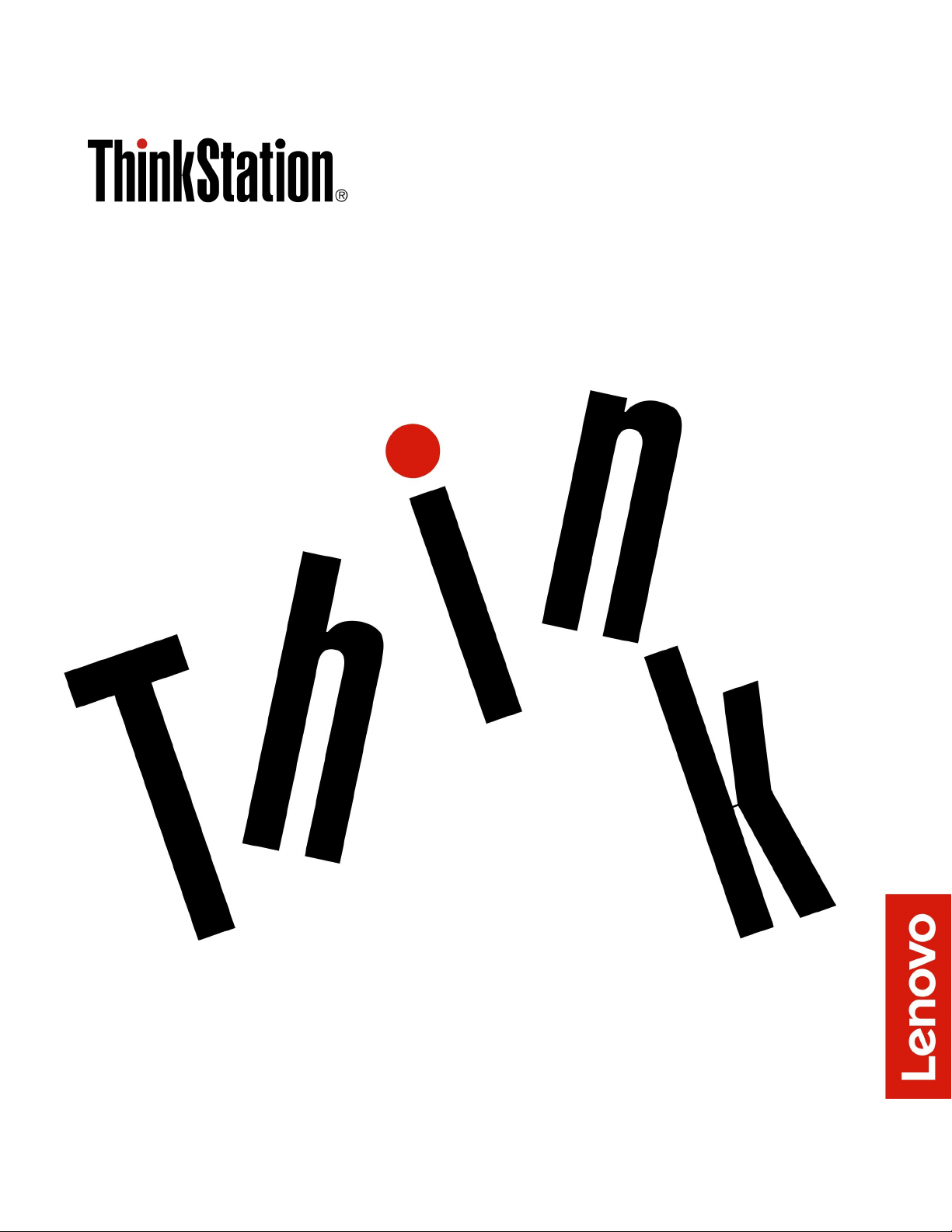
P520c用户指南
机器类型:30BY、30BX和30C0
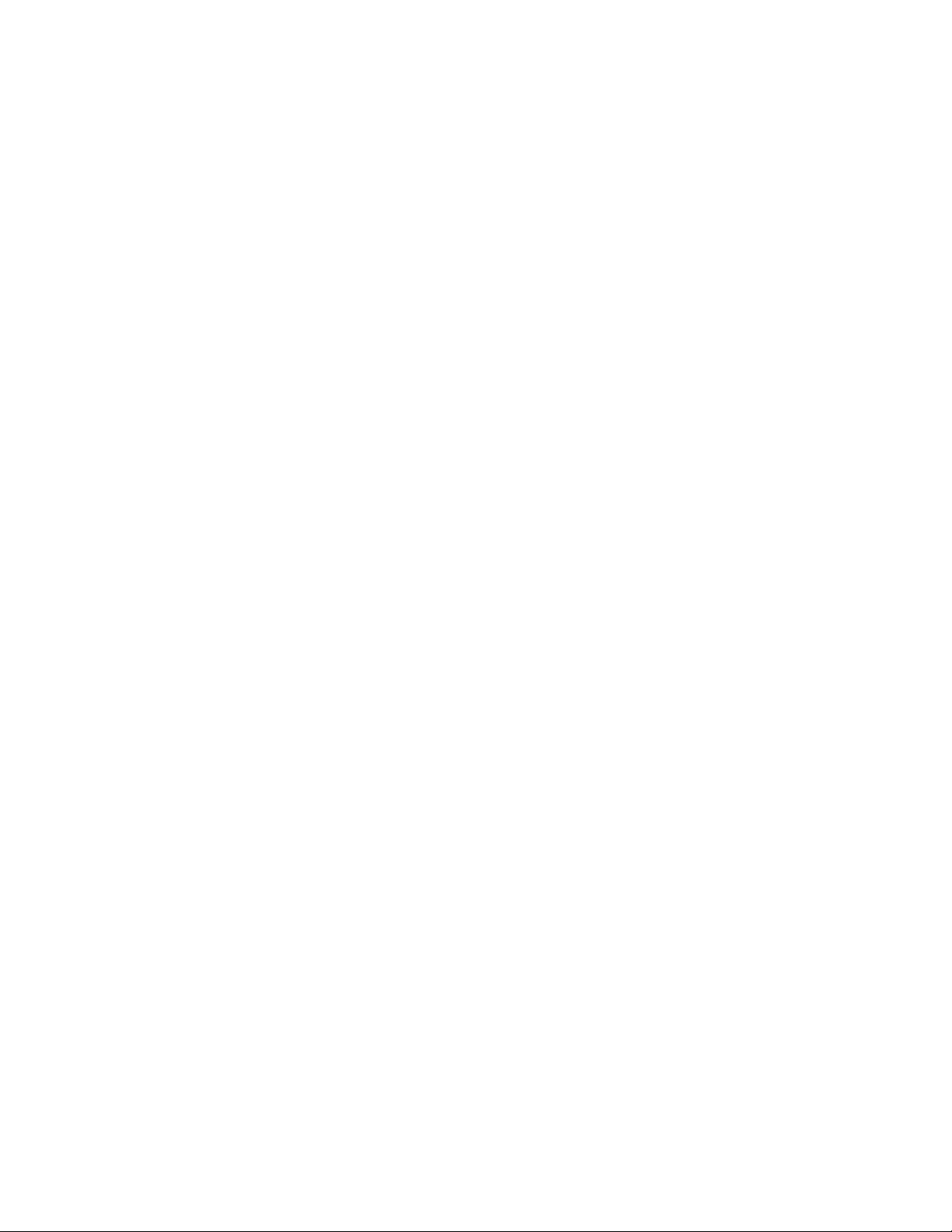
注:使用本资料及其支持的产品之前,请务必先阅读并了解第iii页“用前必读:重要安全信息”
和第131页附录G“声明”。
第十版(2021年3月)
©CopyrightLenovo2017,2021.
有限权利声明:如果数据或软件依照美国总务署(GSA)合同提供,其使用、复制或公开受编号为GS-35F-05925的合
同的条款的约束。
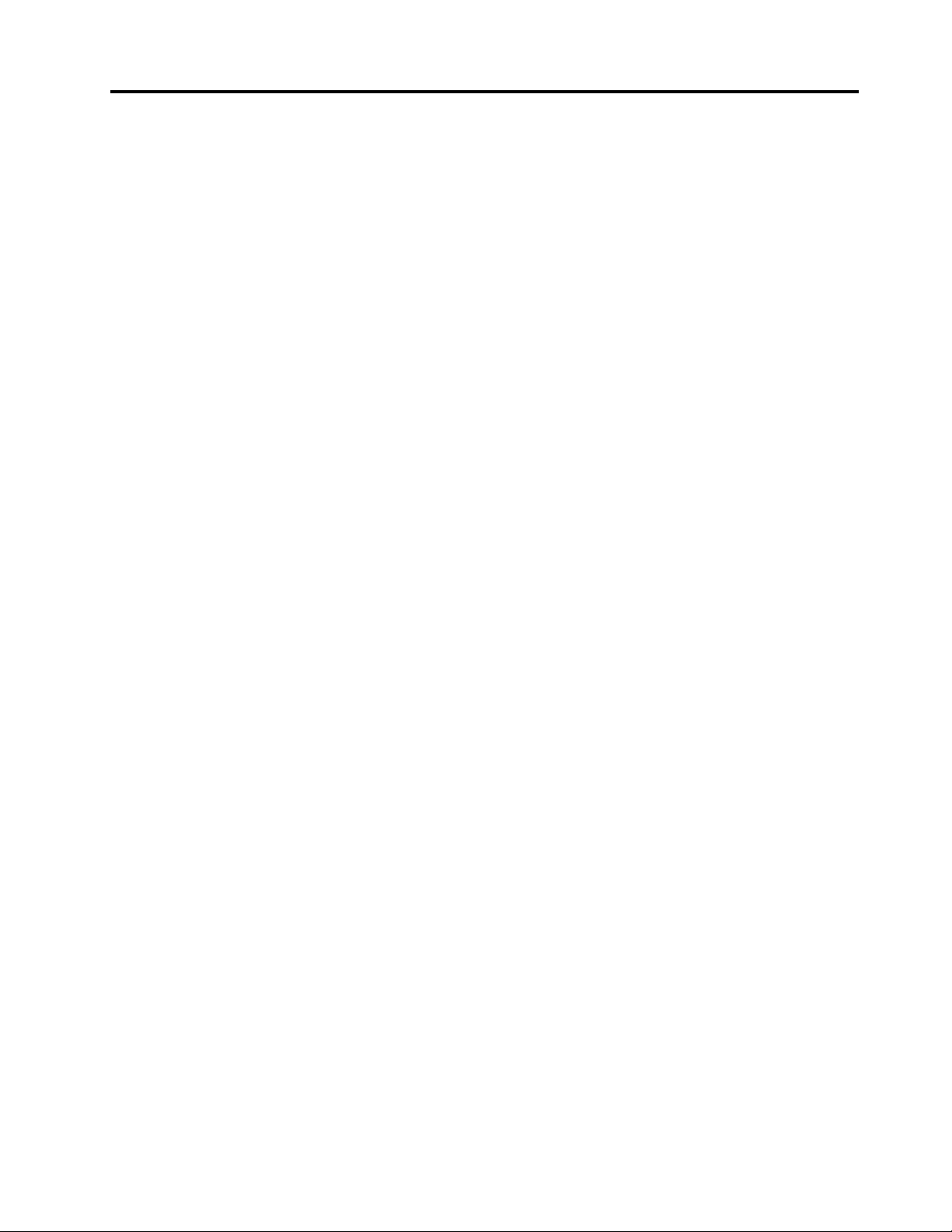
目录
用前必读:重要安全信息......iii
在使用本手册前.............iii
维护和升级...............iii
静电预防................iv
电源线和电源适配器...........iv
延长线和相关设备............iv
插头和插座................v
外接设备.................v
热量和产品通风..............v
计算机放置须知.............vi
运行环境................vi
激光合规性声明.............vii
危险能源声明..............vii
纽扣锂电池声明.............vii
使用耳塞式耳机、头戴式耳机或耳麦....viii
清洁和维护...............viii
第1章产品概述............1
硬件位置.................1
前视图.................1
后视图.................2
计算机组件...............5
主板上的部件..............6
内置存储驱动器.............8
机器类型和型号标签..........10
计算机功能...............10
计算机规格...............13
程序..................14
访问计算机上的程序..........14
Lenovo程序简介............15
第2章使用计算机.........17
注册计算机...............17
设置计算机音量.............17
使用光盘................17
有关使用光盘驱动器的准则........17
握持和存放光盘............17
播放和取出光盘............18
刻录光盘...............18
连接到网络...............19
第3章您与计算机.........21
安排工作空间..............21
眩光与照明..............21
空气流通...............21
电源插座位置和线缆长度........21
舒适度................21
辅助功能选项信息............22
清洁计算机...............24
维护..................25
基本维护提示.............25
良好的维护习惯............25
使计算机保持最新状态.........25
移动计算机...............26
第4章安全性............27
锁定计算机...............27
锁住计算机外盖............27
连接Kensington式钢缆锁........28
在SetupUtility程序中查看和更改安全设
置...................28
使用密码和Windows帐户........28
使用指纹认证..............29
使用外盖存在感知开关..........29
使用防火墙...............29
保护数据不被病毒攻击..........30
使用智能USB数据保护功能........30
固件中嵌入ComputraceAgent软件(适用
于特定型号)..............30
受信平台模块(TPM)..........30
IntelBIOSguard.............30
第5章高级配置...........31
使用SetupUtility程序..........31
启动SetupUtility程序.........31
更改SetupUtility程序的显示模式....31
更改SetupUtility程序的显示语言....31
启用或禁用设备............32
启用或禁用计算机的AutomaticPowerOn
功能.................32
启用或禁用ErPLPS遵从模式......32
启用或禁用配置更改检测........33
在安装新操作系统之前更改BIOS设置...33
使用BIOS密码............33
选择启动设备.............35
更改风扇速度级别...........36
退出SetupUtility程序.........36
更新和恢复BIOS.............36
配置RAID................37
©CopyrightLenovo2017,2021
i
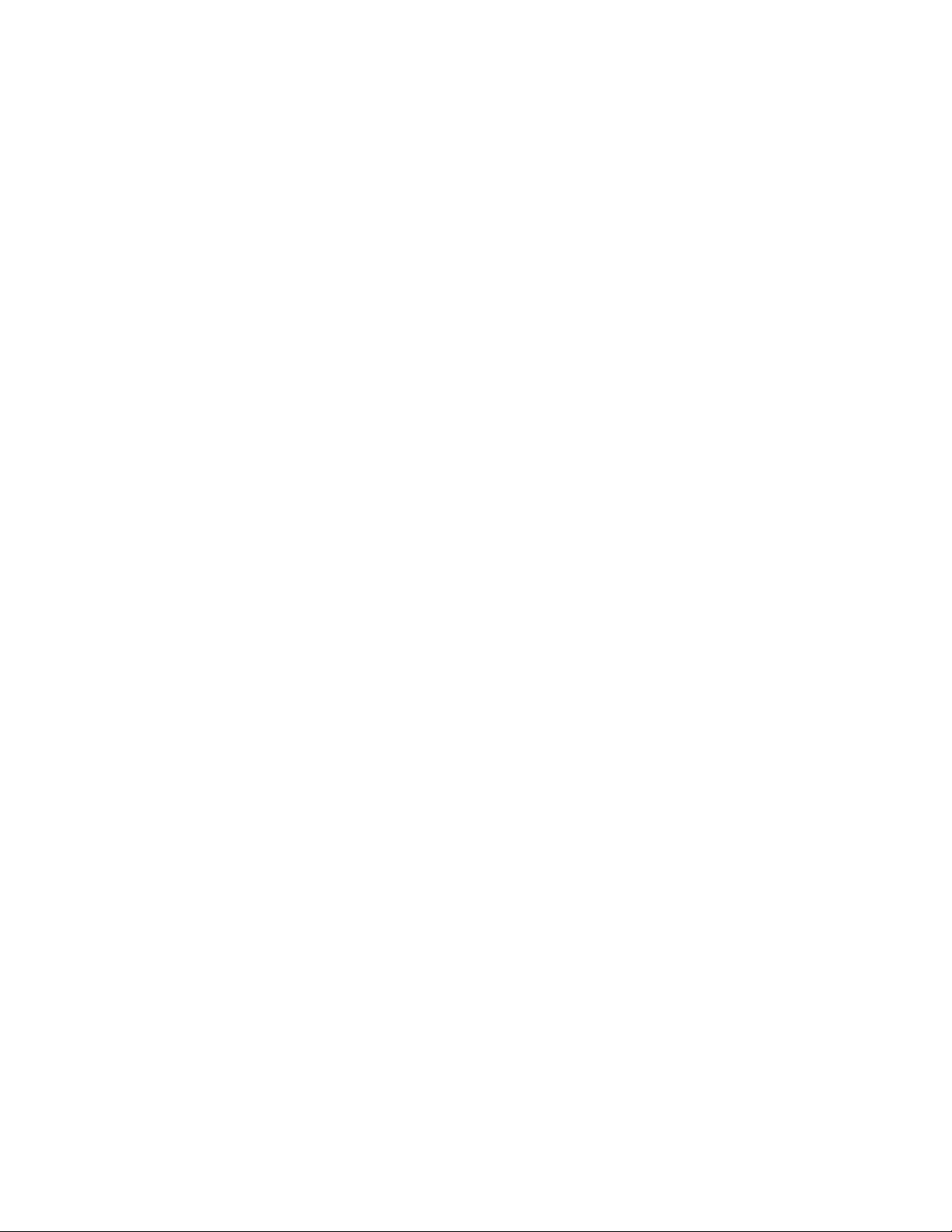
RAID简介..............37
用IntelRSTe配置RAID........38
用AVAGOMegaRAIDConfigurationUtility
配置RAID..............39
用IntelVirtualRAIDonCPU配置RAID.41
第6章故障诊断和恢复......45
解决计算机问题的基本过程........45
故障诊断................45
启动问题...............45
音频问题...............46
CD或DVD问题............47
间歇性问题..............48
存储驱动器问题............48
以太局域网问题............48
无线局域网问题............49
蓝牙问题...............50
性能问题...............50
串口问题...............51
USB设备问题.............52
软件和驱动程序问题..........52
Lenovo诊断工具.............53
恢复信息................53
第7章硬件拆卸和安装......55
握持静电敏感设备............55
准备计算机并卸下计算机外盖.......55
卸下和安装硬件.............56
外部选件...............56
前挡板................57
电源按钮...............57
PCIe卡...............59
内存条................65
光盘驱动器..............67
前置式存储机箱中的存储驱动器......70
M.2固态驱动器............78
多驱动器转换套件中的设备........81
纽扣电池...............93
外盖存在感知开关...........94
电源组合件..............96
散热器和风扇组合件..........97
主存储驱动器.............99
辅助存储驱动器............101
2.5英寸存储驱动器...........103
正面风扇组合件............106
背面风扇组合件............107
完成部件更换..............109
第8章获取信息、帮助和服务.111
信息资源................111
访问各种语言的《用户指南》.......111
Windows帮助系统...........111
安全和保修..............111
LenovoWeb站点...........111
Lenovo支持网站............111
常见问题...............112
帮助和服务...............112
致电客服...............112
使用其他服务.............113
购买附加服务.............113
附录A系统内存速度.......115
附录B有关Ubuntu操作系统的补
充信息................117
附录C国家和地区的法规和TCO
认证信息..............119
附录D国家和地区的WEEE和回
收信息................123
附录E国家和地区的有害物质限制
(RoHS)指令...........127
附录FENERGYSTAR型号信
息..................129
附录G声明............131
附录H商标............133
iiP520c用户指南
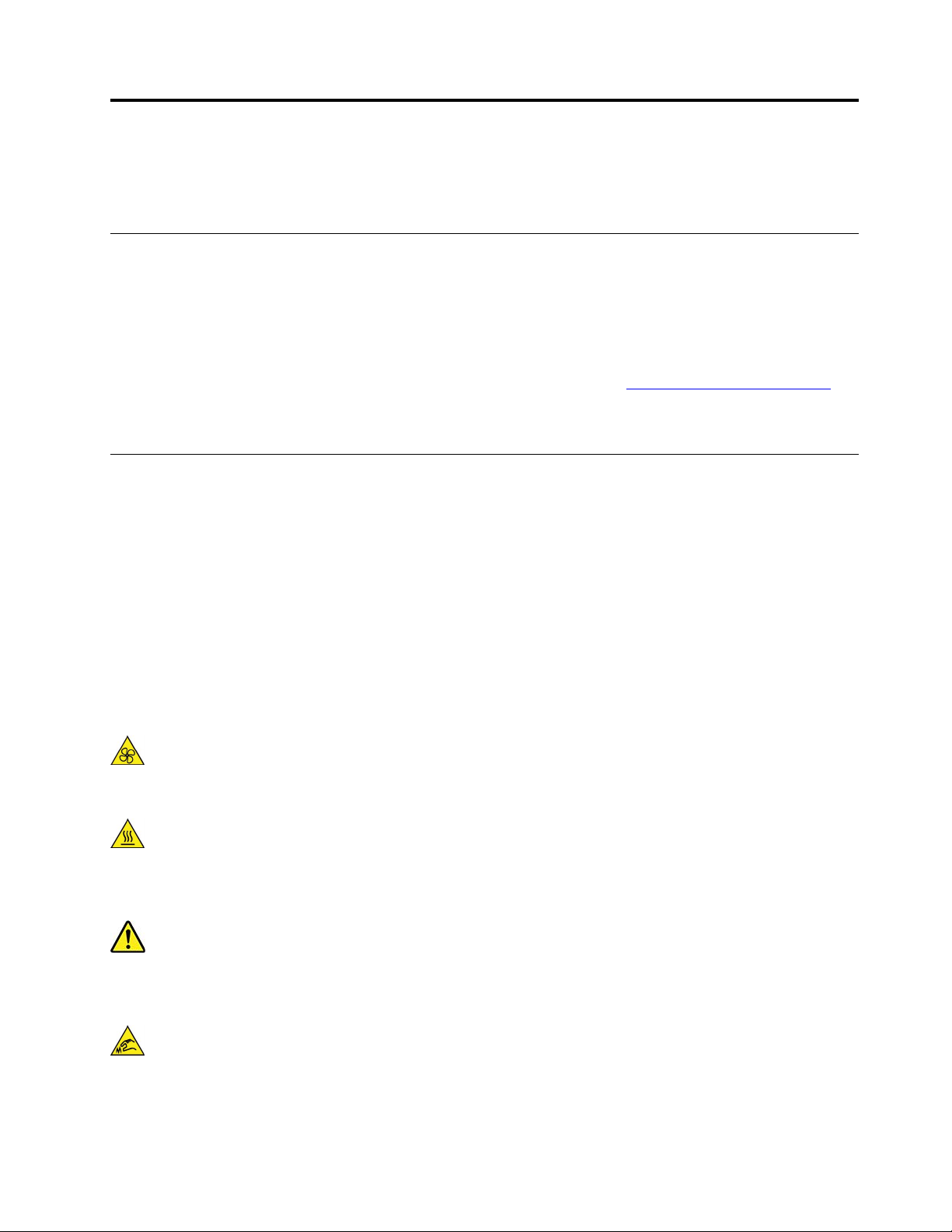
用前必读:重要安全信息
本章包含您必须熟知的安全信息。
在使用本手册前
警告:
使用本手册前,请务必阅读和了解所有与本产品相关的安全信息。请参阅本节中的信息和本产品
随附的《安全、保修和设置指南》中的安全信息。阅读和了解这些安全信息可降低人身伤害和产
品损坏的风险。
如果没有这份《安全、保修和设置指南》,可从Lenovo支持网站https://support.lenovo.com
取可移植文档格式(PDF)版本。Lenovo支持网站还提供其他语言的《安全、保修和设置指
南》和本《用户指南》。
维护和升级
除非得到客户支持中心或文档的指导,否则请勿尝试自行维修产品。请仅允许经认可的服务供应
商维修您的特定产品。
注:某些计算机部件可以由客户升级或更换。此类升级部件通常被称为选件。可由客户自行安装的
替换部件被称为“客户可更换部件”或CRU。对于适合客户自行安装的选件或更换CRU,Lenovo
会提供说明文档。安装或更换部件时,必须严格按照所有说明进行操作。电源指示灯处于熄灭状态
并不一定表示产品内部的电压为零。对于配备电源线的产品,在卸下外盖前请务必确保电源已关
闭,并且产品已拔下电源。需要CRU的更多信息,请参阅第55页第7章“硬件拆卸和安装”。
如有任何问题或疑问,请联系客户支持中心。
虽然在断开电源线连接后计算机内已没有移动的部件,但是为安全起见仍需提供以下警告。
警告:
请勿让手指和身体其他部位接触危险的可动部件。如果不慎受伤,请立即就医。
警告:
获
避免接触计算机内部的发热组件。某些组件在运行期间可能会散发足以灼伤皮肤的热量。打开计算
机外盖之前,请先关闭计算机,断开电源并等待大约10分钟,直至组件冷却。
警告:
更换CRU后,请先重新安装所有保护盖(包括计算机外盖),然后再连接电源并启动计算机。此
操作非常重要,可帮助避免意外电击并遏制可能在极罕见情况下出现的意外火灾。
警告:
更换CRU时,请小心可能导致受伤的尖锐边缘或棱角。如果不慎受伤,请立即就医。
©CopyrightLenovo2017,2021
iii

静电预防
静电虽然对人体无害,但却能严重损坏计算机部件和选件。易受静电损坏的部件操作不当可能会
使部件受损。拆开选件或CRU的包装时,在相关说明指示您安装部件之前,请勿打开部件的防静
电包装。
操作选件或CRU时,或者对计算机内部进行操作时,请采取以下预防措施以避免静电引起的损坏:
•身体尽量不要移动。移动身体会导致周围累积静电。
•始终小心地操作组件。操作适配器、内存条和其他电路板时握住边缘。切勿触摸裸露的电路。
•防止其他人触摸组件。
•安装静电敏感选件或CRU时,请将该部件的防静电包装与计算机的扩展插槽金属挡片或其他未
涂漆的金属表面接触至少两秒。这样可减少包装上和您身上的静电。
•从防静电包装中取出静电敏感部件后尽量立即安装,不要放下部件。如果不能直接安装,请将
防静电包装放在光滑平面上,然后再将部件放在包装上。
•请勿将部件放在计算机外盖或其他金属表面上。
电源线和电源适配器
请仅使用产品厂商提供的电源线和电源适配器。请勿将此交流电源线用于其他设备。
电源线应该通过安全审核。在德国,其规格应该是H05VV-F,3G,0.75mm
其他国家或地区,应使用相应的适用类型。
切勿将电源线缠绕在电源适配器或其他物体上。否则会绷紧电源线,从而导致电源线磨损、破裂或
卷曲。这样会造成安全隐患。
始终正确地布放电源线,使其不会被踩到、绊倒他人或被物体压住。
避免电源线和电源适配器接触到液体。例如,请勿将电源线或电源适配器放置于水池、浴缸、盥洗
室附近,也不要放在用液体清洁剂清洁过的地板上。液体会引起短路,尤其是在因不当操作而绷
紧电源线或使电源适配器受到挤压时。液体还会导致电源线接头和/或电源适配器的连接器接头逐
渐腐蚀,并最终导致过热。
确保所有电源线接口都牢固并且完全插入到插座。
请勿使用交流电输入引脚处出现腐蚀迹象的电源适配器,或者交流电输入引脚处或其他地方出现过
热迹象(例如塑料变形)的电源适配器。
请勿使用任一端电气触点有腐蚀或过热迹象的电源线,也不要使用任何有受损迹象的电源线。
2
或更高。在
延长线和相关设备
确保所用延长线、电涌保护器、不间断电源和接线板的额定参数可以满足产品的电气要求。切勿让
这些设备超负荷运转。如果使用了接线板,其负载不应超出接线板的输入额定值。如有关于电源负
载、电源要求和输入额定值方面的疑问,请咨询电工以获取更多信息。
ivP520c用户指南
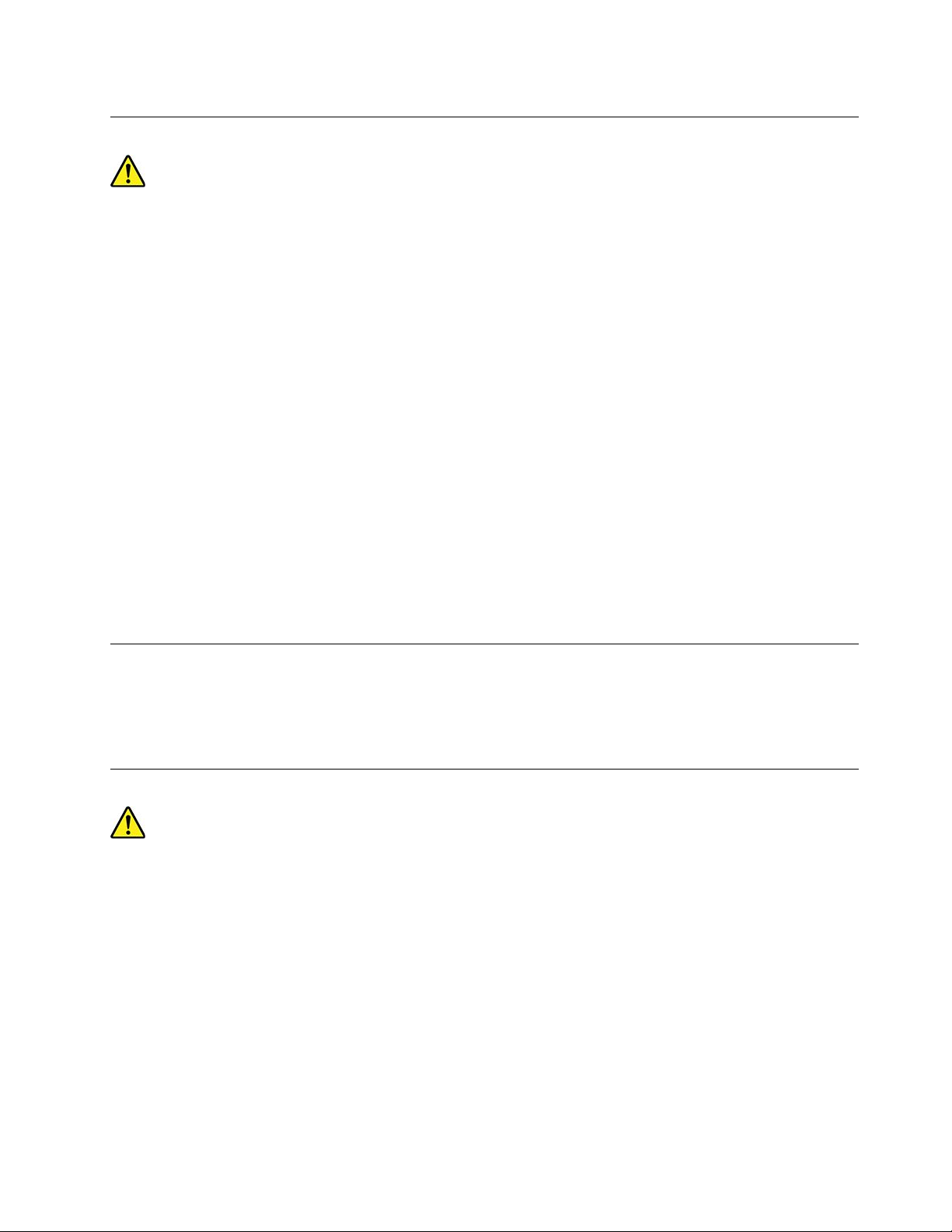
插头和插座
如果要用于计算机设备的插座(电源插座)有损坏或腐蚀迹象,请在合格的电工更换电源插座后
再使用。
请勿弯曲或改动插头。如果插头损坏,请联系制造商进行更换。
请勿与其他大量耗电的家用或商用电器共用电源插座。否则,电压不稳可能会损坏计算机、数据或
所连接的设备。
某些产品配有三脚插头。这种插头仅适用于接地的电源插座。它是一种安全功能。请勿将它插入非
接地的插座而使其失去安全保护作用。如果无法将插头插入插座,请联系电工以安装经核准的插
座适配器或将插座更换为具备这种安全功能的插座。切勿使电源插座超负荷运转。系统总负载不
应超过分支电路额定值的80%。如有关于电源负载和分支电路额定值的问题,请咨询电工以获取
更多信息。
确保您使用的电源插座已正确连线、易于操作并且位置紧靠设备。请勿完全拉直电源线以免使之
绷紧。
请确保电源插座为您要安装的产品提供正确的电压和电流。
将设备与电源插座连接或断开连接时请谨慎操作。
外接设备
请勿在计算机处于开机状态时连接或断开除通用串行总线(USB)线缆之外的任何外接设备线
缆;否则可能会损坏计算机。为避免可能对所连接设备造成的损坏,请在计算机关闭后等待至
少五秒再断开外接设备。
热量和产品通风
计算机、电源适配器和许多附件在开启时和电池充电时会产生热量。请始终遵循以下基本注意事
项:
•当产品正在运行或电池正在充电时,请勿让计算机、电源适配器或附件与您的膝盖或身体的其
他任何部位长时间接触。计算机、电源适配器和许多附件在正常运行期间会产生一些热量。与
身体接触时间过长会导致身体不适,甚至可能灼伤皮肤。
•请勿在易燃材料附近或在易爆环境中给电池充电,或者运行计算机、电源适配器或附件。
•本产品提供了通风口、风扇散热器,可确保安全可靠的运行。将产品放在床、沙发、地毯或其
他柔软的表面上可能会无意中挡住这些功能部件。切勿挡住、覆盖这些功能部件或使其失效。
至少每三个月检查一次您的台式计算机是否有灰尘堆积。在检查计算机之前,请关闭电源并将计
算机的电源线从电源插座中拔出;然后除去挡板内通风口和孔状接缝中的所有灰尘。如果发现外
部有灰尘堆积,那么应检查并除去计算机内,包括散热器入口散热片、电源通风口和风扇上的灰
©CopyrightLenovo2017,2021
v
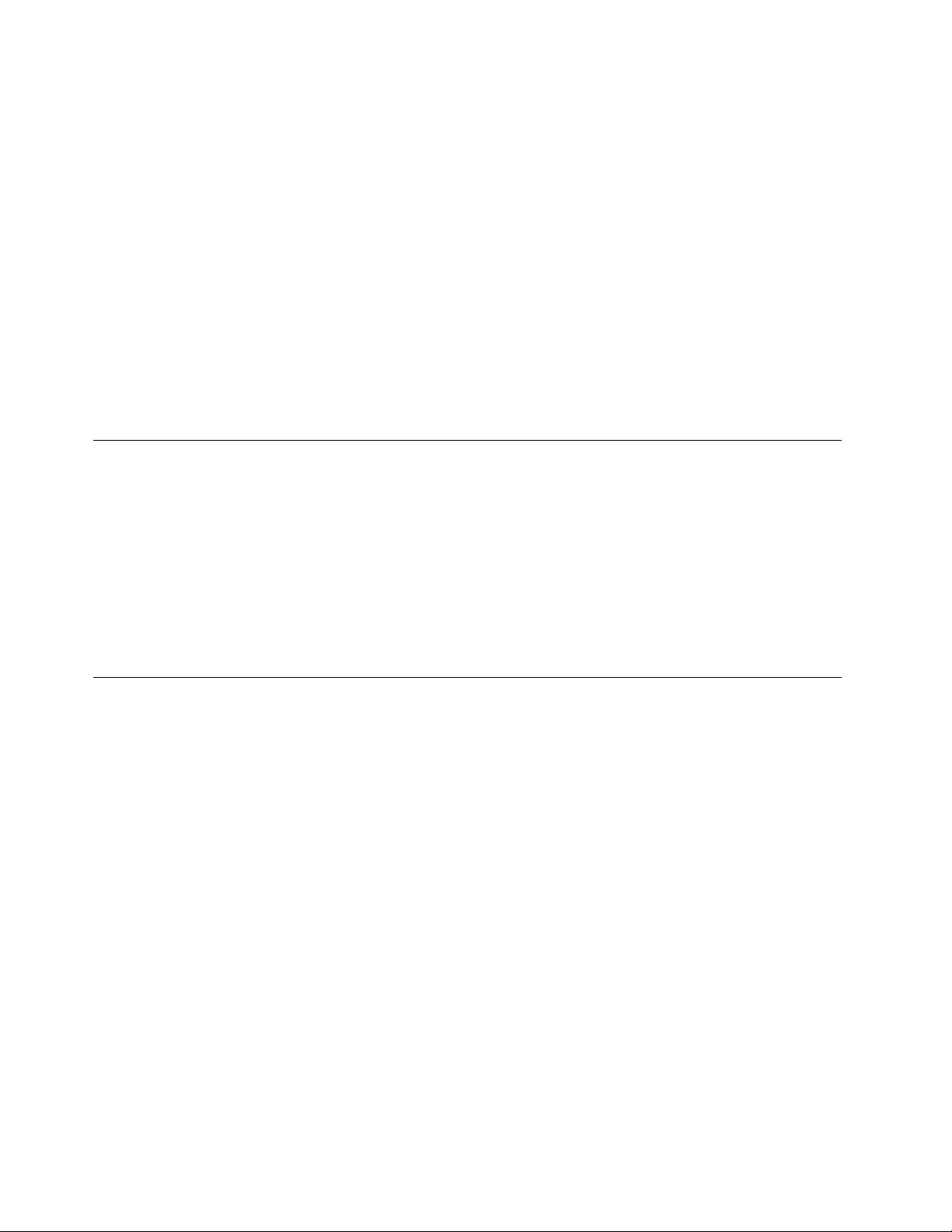
尘。在打开外盖前请始终关闭计算机并拔出电源线。请尽量避免在距离交通繁忙区域2英尺的范
围内操作计算机。如果必须在交通繁忙区域内或附近操作计算机,请更频繁地检查计算机并在必
要时进行清洁。
为了您的安全并使计算机保持最佳状态,使用台式计算机时请始终遵循以下基本预防措施:
•确保每次为计算机接通电源时外盖都处于闭合状态。
•定期检查计算机外部是否有灰尘堆积。
•除去挡板内通风口和任何孔状接缝中的灰尘。在多尘或交通繁忙区域可能需要更频繁地清洁计
算机。
•请勿阻塞或堵塞任何通风口。
•请勿在家具内存放或操作计算机,因为这会增加计算机过热的危险。
•进入计算机的气流温度不应超过35°C(95°F)。
•请勿安装空气过滤设备。它们可能会妨碍正常散热。
计算机放置须知
计算机放置不当可能会对儿童造成伤害。
•请将计算机放置在坚固的低矮家具或已进行固定的家具上。
•请勿将计算机放置在家具的边缘。
•请将计算机线缆放置在儿童无法触及的位置。
•某些物品(例如玩具)可能会吸引儿童注意。请将这类物品放置在远离计算机的地方。
若无法完全遵循上述安全说明,则应监督儿童在房间内的行为。
运行环境
使用计算机的最佳环境为温度10°C到35°C(50°F到95°F),湿度35%到80%。如果计算机的
存放或运输温度低于10°C(50°F),请先让低温的计算机缓慢升至10°C到35°C(50°F到95°F)
的最佳运行温度,然后再使用计算机。在极端情况下此过程可能会需要两个小时。如果在计算机尚
未升至最佳运行温度时就使用,可能会对计算机造成不可修复的损坏。
尽量将计算机放在通风良好的干燥区域内,并避免阳光直射。
使电风扇、收音机、大功率扬声器、空调和微波炉等电器远离计算机,因为这些电器产生的强磁场
可能会损坏显示器以及存储驱动器上的数据。
请勿将饮料放在计算机或所连接设备顶部或旁边。如果液体泼溅到计算机或所连接设备上或内部,
可能会引起短路或其他损坏。
请勿在键盘上方吃东西或抽烟。微粒落入键盘可能会造成损坏。
viP520c用户指南
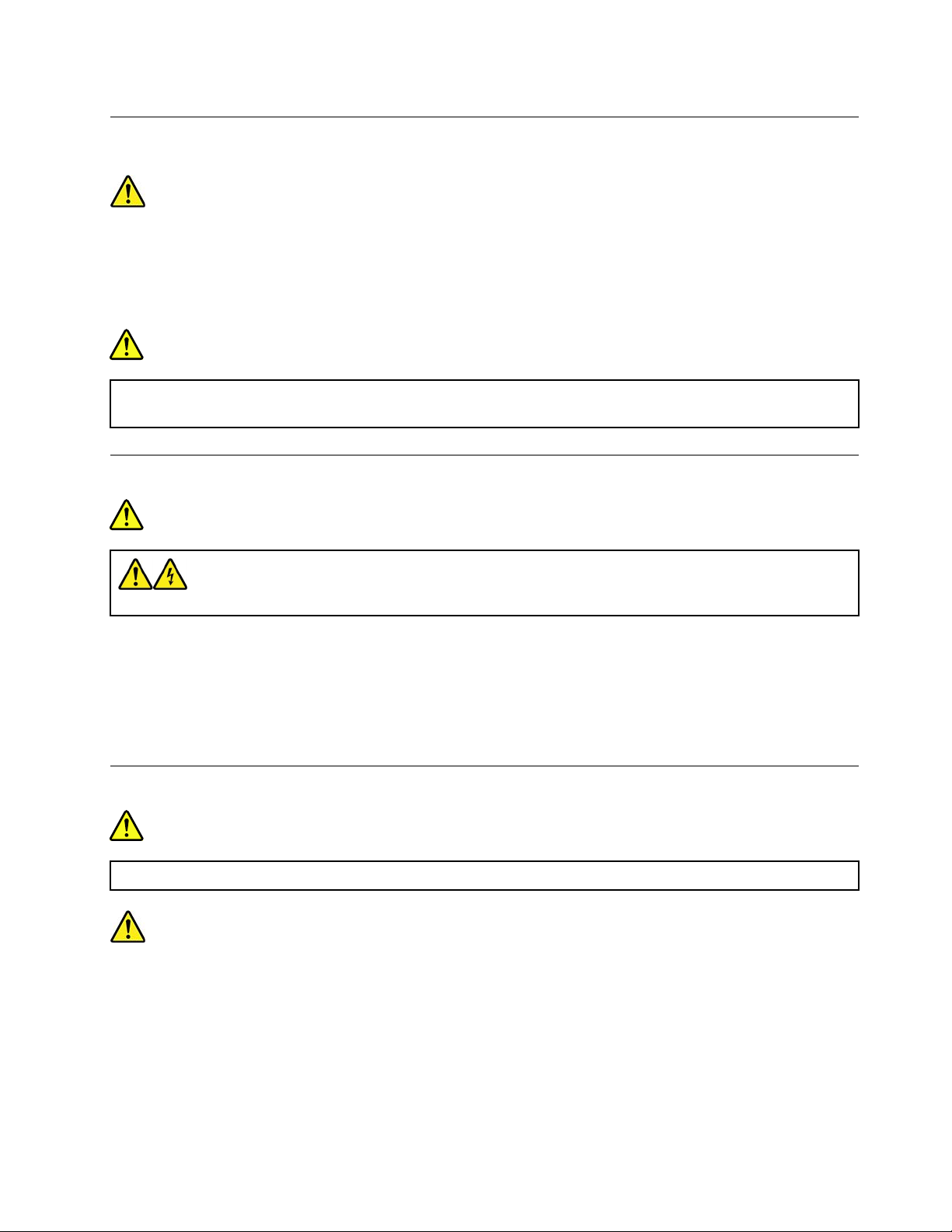
激光合规性声明
警告:
装有激光产品(如CD-ROM、DVD驱动器、光纤设备或发射器)时,请注意以下情况:
•请勿卸下外盖。卸下激光产品的外盖可能会导致遭受危险的激光辐射。设备中没有可维修的部
件。
•进行此处未指定的控制或调整,或执行此处未指定的操作步骤,可能会导致遭受危险的辐射。
危险
某些激光产品包含嵌入式3A类或3B类激光二极管。请注意以下情况:
打开时有激光辐射。请勿直视光束或使用光学仪器直接观看,并且要避免直接受到激光束照射。
危险能源声明
危险
在卸下计算机外盖或任何贴有上述标签的部件之前,请先从电源插座上拔下所有电源线。
请勿拆开贴有上述标签的组件。这些组件内没有可维修的部件。
您的计算机采用了安全使用型设计。但是,任何贴有此标签的组件内部都可达到危险的电压、电
流和能量级别。拆开这些组件可能会引发火灾甚至导致死亡。如果您怀疑某个部件有问题,请与
技术服务人员联系。
纽扣锂电池声明
危险
电池更换不当会有爆炸的危险。
更换纽扣锂电池时,请仅使用相同类型的电池或制造商推荐的同类电池。该电池中含有锂,如果使
用、操作或处理不当,可能会发生爆炸。误吞纽扣锂电池会引起窒息,且在短短两小时内即可造
成体内严重烧伤,甚至导致死亡。
请勿让儿童接触电池。如果误吞纽扣锂电池或误置入体内任何部位,请立即就医。
请勿:
©CopyrightLenovo2017,2021
vii
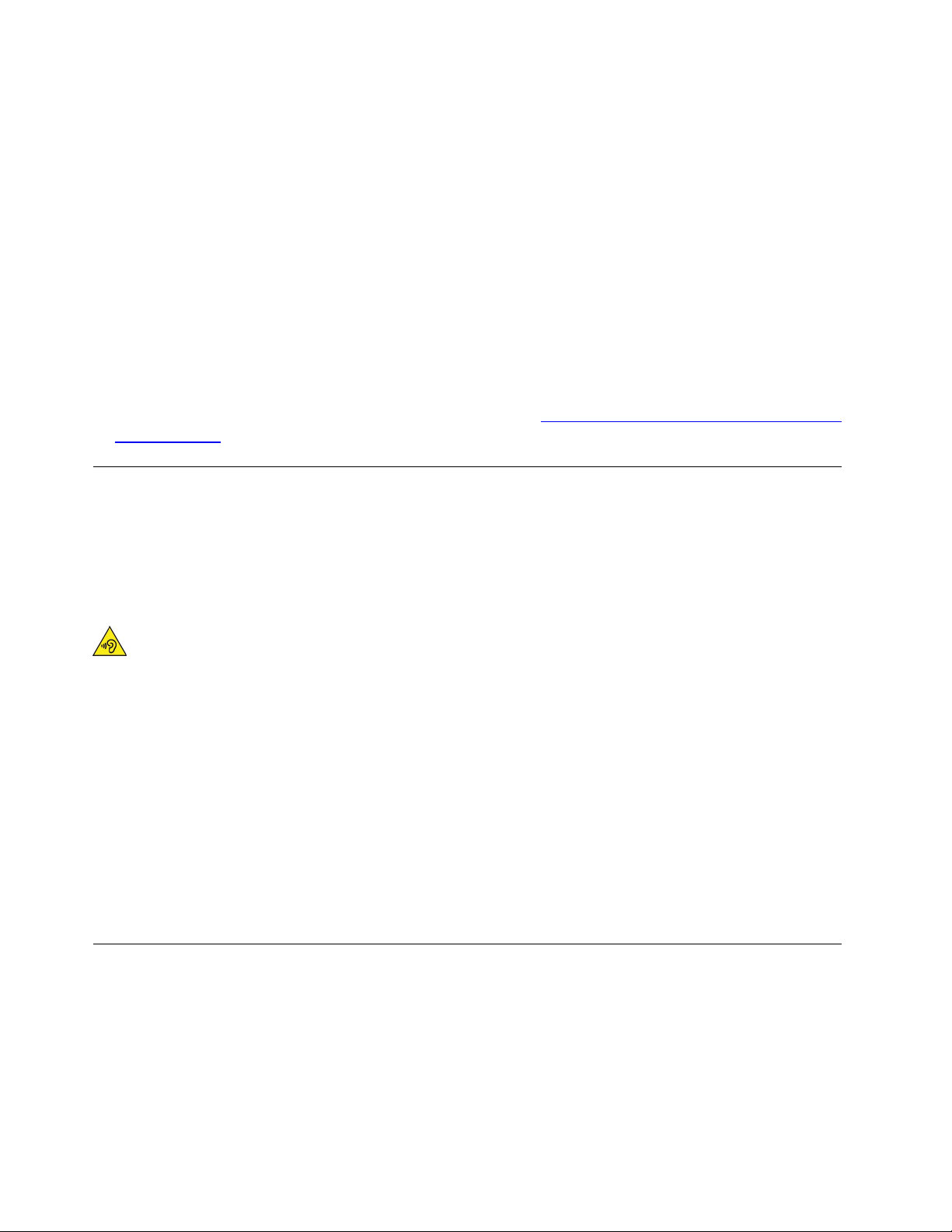
•将电池投入或浸入水中
•将电池加热至超过100°C(212°F)
•修理或拆开电池
•将电池存放在气压极低的环境中
•将电池存放在气压极高的环境中
•挤压、刺穿、切割或焚烧电池
请按照当地的法令法规要求处理电池。
以下声明适用于美国加利福尼亚州的用户。
加利福尼亚州高氯酸盐相关信息:
使用二氧化锰纽扣锂电池的产品可能含有高氯酸盐。
高氯酸盐材料-可能需要采取特殊的处理方法,请参阅https://www.dtsc.ca.gov/hazardouswast
e/perchlorate/。
使用耳塞式耳机、头戴式耳机或耳麦
•如果您的计算机既有耳机接口又有音频输出接口,使用耳塞式耳机、头戴式耳机或耳麦时请务
必插入耳机接口。但是,耳机接口不支持耳麦的麦克风。
•如果您的计算机既有耳麦接口又有音频输出接口,使用耳塞式耳机、头戴式耳机或耳麦时请务
必插入耳麦接口。
警告:
如果头戴式耳机或耳塞式耳机的声压过大,会导致用户的听力衰退。将均衡器调整到最大音量会增
大入耳式和头戴式耳机的输出电压和声压级别。因此,为了保护您的听力,请将均衡器调整到合
适的级别。
如果头戴式或耳塞式耳机接口的输出不符合EN50332-2规范,长时间开大音量使用耳机可能会发
生危险。您的计算机的耳机输出接口符合EN50332-2子条款7。此规范将计算机的最大宽带输出
电压真有效值限定为150mV。为了帮助保护您的听力,避免造成听力下降,请确保您使用的头戴
式或耳塞式耳机符合EN50332-2(条款7中的限制)即宽频特征电压75mV。如果使用不符合
EN50332-2规范的耳机,可能会由于其声压级别过高而造成危险。
如果您的Lenovo计算机包装中附带了头戴式或耳塞式耳机,那么此耳机与计算机的组合符合EN
50332-1规范。如果您使用其他头戴式或耳塞式耳机,请确保其符合EN50332-1(条款6.5中的
限制值)。如果使用不符合EN50332-1规范的耳机,可能会由于其声压级别过高而造成危险。
清洁和维护
请保持计算机和工作区干净整洁。清洁计算机前请先关闭计算机并断开电源线。请勿直接在计算机
上喷洒液体清洁剂或使用含可燃物的清洁剂清洁计算机。请将清洁剂喷到软布上,然后用软布擦
拭计算机表面。
viiiP520c用户指南
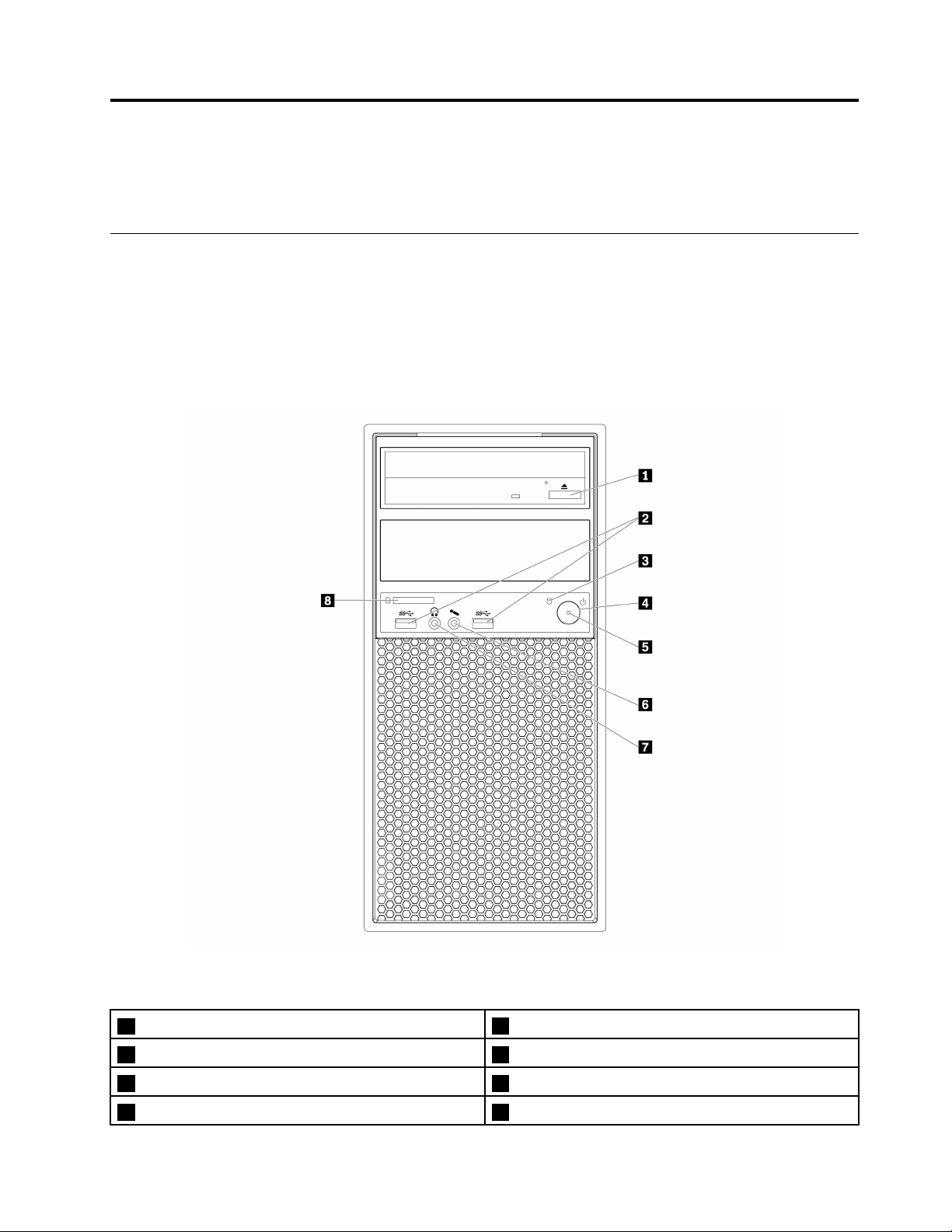
第1章产品概述
本章提供的基本信息可帮助您熟悉计算机。
硬件位置
本节介绍计算机硬件的位置。
前视图
注:计算机硬件可能与插图略有不同。
图 1. 正 面 接 口 、 控 件 和 指 示 灯
1光盘驱动器弹出/关闭按钮(某些型号配备)
3存储驱动器活动指示灯4电源按钮
5电源指示灯6麦克风接口
7耳机接口
©CopyrightLenovo2017,2021
2USB3.0接口(2个)
8SD卡插槽
1

1光盘驱动器弹出/关闭按钮
按该按钮可弹出或关闭光盘驱动器的托盘。
2USB3.0接口(2个)
使用该接口连接与USB兼容的设备,如USB键盘、鼠标、存储驱动器或打印机。
3存储驱动器活动指示灯
此指示灯显示内置存储驱动器(如硬盘驱动器或固态驱动器)的状态。
亮起:存储驱动器处于活动状态,并且正在传输数据。
熄灭(计算机开启时):未使用存储驱动器或未传输数据。
4电源按钮
按电源按钮以开启计算机。如果计算机无响应,可以按住电源按钮四秒或更长时间以关闭计算机。
5电源指示灯
当电源指示灯亮起时,表示计算机已开启。
6麦克风接口
通过麦克风接口将麦克风连接到计算机。
7耳机接口
通过耳机接口将耳机连接到计算机。
8SD卡插槽
将安全数字(SD)卡插入插槽以访问卡中的数据。
后视图
计算机后部的某些接口标记了颜色,这可以帮助您识别线缆接口并正确连接到计算机。
注:计算机硬件可能与插图略有不同。
2P520c用户指南

图 2. 后 视 图
1安全锁插槽
3挂锁环
5音频输入接口
7音频输出接口
9USB2.0接口(2个)10USB3.0接口(4个)
11串口(某些型号配备)
13PS/2鼠标接口14电源线接口
2以太网接口
4串口(某些型号配备)
6PCIe卡区域*
8麦克风接口
12PS/2键盘接口
注:
•*可在相应的外围组件互联高速(PCIe)卡插槽中安装独立显卡或网络适配器。如果安装此类
卡,为了优化性能,请使用该卡上的接口,而不要使用计算机上的相应接口。
•预装的卡可能会随计算机型号而不同。可安装一块或多块显卡来提供以下接口:
–DisplayPort
®
接口
–数字视频接口(DVI)接口
–MiniDisplayPort
®
接口
第1章.产品概述3

DisplayPort接口
使用该接口连接高性能显示器、直接驱动显示器或其他兼容设备。
DVI显示器接口
使用该接口连接DVI显示器或其他兼容设备。
MiniDisplayPort接口
使用该接口连接高性能显示器、直接驱动显示器或其他兼容设备。MiniDisplayPort接口是缩
小版的DisplayPort接口。
1安全锁插槽
将Kensington式钢缆锁连接到安全锁插槽来固定计算机。需要更多信息,请参阅第28页“连
接Kensington式钢缆锁”。
2以太网接口
连接以太网线缆,以便接入局域网(LAN)。
注:要在联邦通信委员会(FCC)B类限制内操作计算机,请使用5类以太网线缆。
3挂锁环
连接挂锁来固定计算机。需要更多信息,请参阅第27页“锁住计算机外盖”。
411串行接口(某些型号配备)
将外置调制解调器、串行打印机或其他使用9引脚串口的设备连接到串口。
5音频输入接口
音频输入接口用于接收来自外部音频设备(如立体声系统)的音频信号。连接外接音频设备时,在
设备的音频输出接口和计算机的音频输入接口之间建立线缆连接。
6PCIe卡区域
如需进一步提升计算机性能,您可以在该区域安装PCIe卡。预装的卡可能会随计算机型号而不同。
7音频输出接口
音频输出接口用于从计算机向外接设备(如耳机)发送音频信号。
8麦克风接口
当您要录音或者使用语音识别软件时,请使用该接口将麦克风连接到计算机。
9USB2.0接口(2个)
使用该接口连接与USB兼容的设备,如USB键盘、鼠标、存储驱动器或打印机。
4P520c用户指南
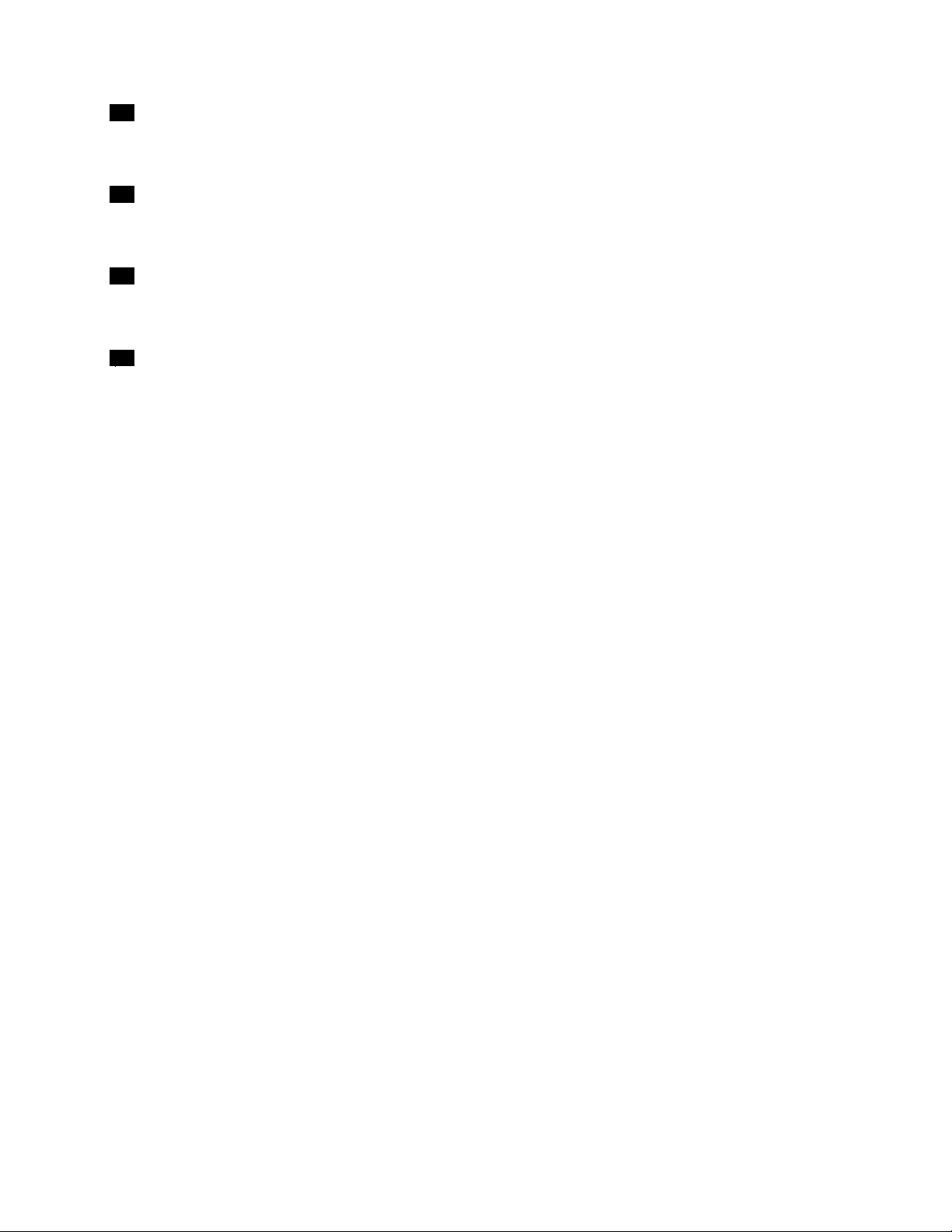
10USB3.0接口(4个)
使用该接口连接与USB兼容的设备,如USB键盘、鼠标、存储驱动器或打印机。
12PS/2键盘接口
使用此接口连接PersonalSystem/2(PS/2)键盘。
13PS/2鼠标接口
使用该接口连接PS/2鼠标、轨迹球或其他指针设备。
14电源线接口
将电源线连接到计算机以供电。
计算机组件
注:
•根据型号的不同,您的计算机可能与插图略有不同。
•要卸下计算机外盖,请参阅第55页“准备计算机并卸下计算机外盖”。
第1章.产品概述5
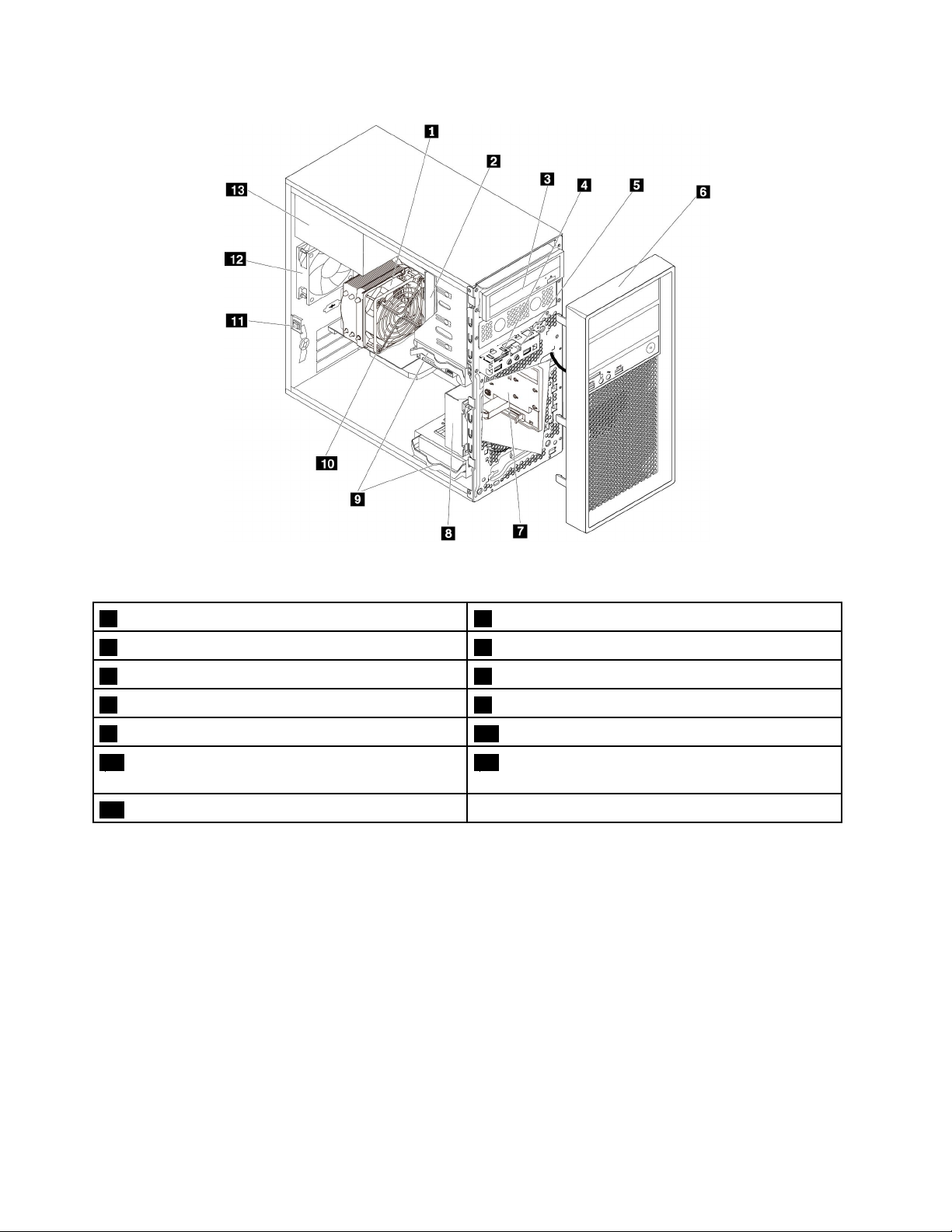
图 3. 部 件 位 置
1散热器和风扇组合件
3光盘驱动器(某些型号配备)4读卡器
5正面音频和USB组合件6前挡板
7M.2固态驱动器组合件(某些型号配备)8正面风扇组合件
9存储驱动器
11外盖存在感知开关(也称为机箱入侵感应开
2内存条
10显卡(某些型号配备)
12背面风扇组合件
关)(某些型号配备)
13电源组合件
主板上的部件
下图显示主板上各部件的位置。
注:主板可能与插图略有不同。
6P520c用户指南
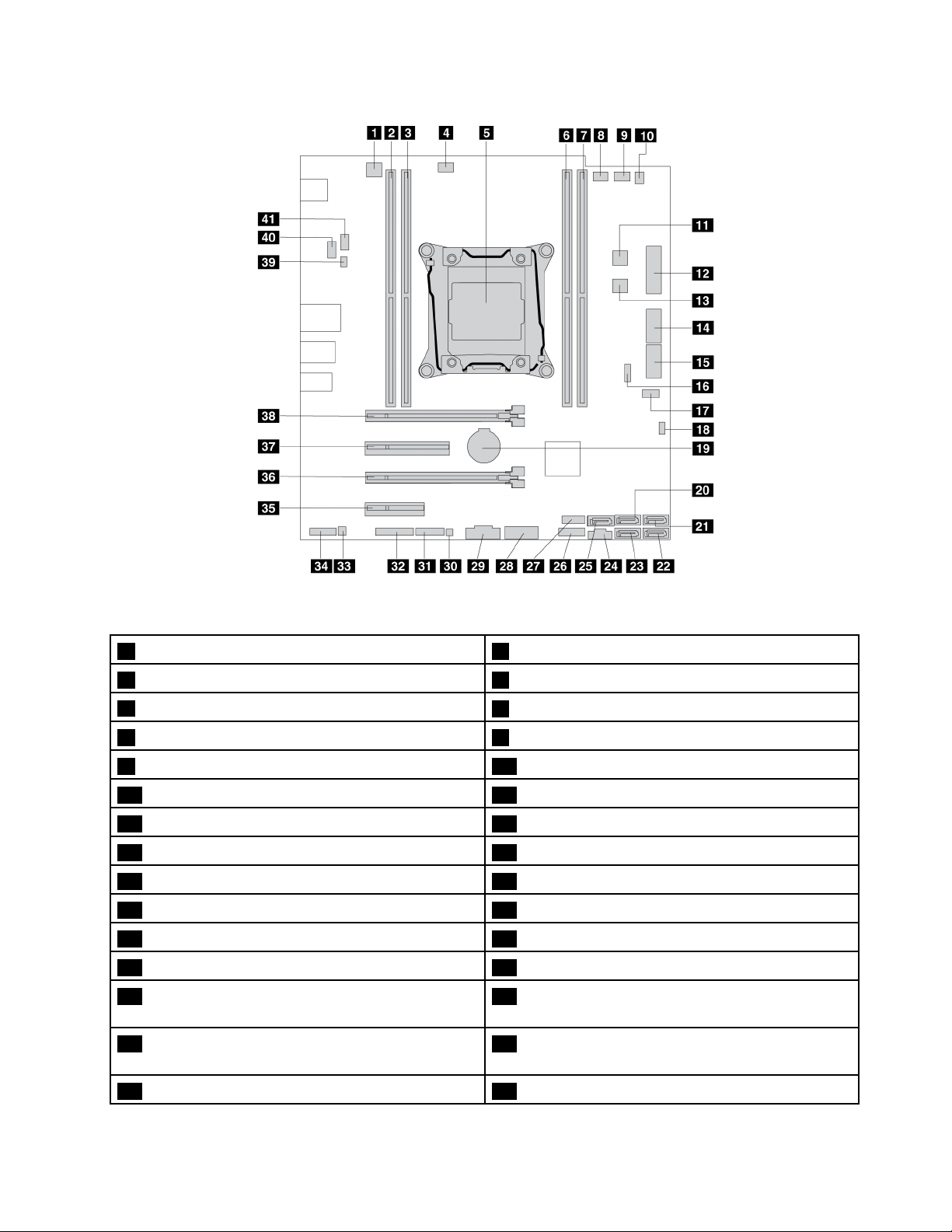
图 4. 主 板 部 件 位 置
14引脚电源接口
3内存插槽
5微处理器
7内存插槽8Flex托架1风扇接口
9Flex托架2风扇接口
114引脚SATA电源接口1214引脚电源接口
134引脚SATA电源接口
15M.2固态驱动器插槽2
17正面风扇接口18清除CMOS/恢复跳线
19纽扣电池
21SATA2接口22SATA1接口
23SATA3接口
25SATA7接口(eSATA接口)
2内存插槽
4微处理器风扇接口
6内存插槽
10热传感器接口
14M.2固态驱动器插槽1
16VROC接口
20SATA4接口
24Thunderbolt™控制接口
26前挡板接口(用于连接LED指示灯和电源按
钮)
27USB2.0接口(用于连接Wi-Fi接口或9合1
读卡器接口)
29内置USB3.0接口30存储驱动器活动指示灯接口
28正面USB3.0接口(用于连接前面板上的USB
接口)
第1章.产品概述7
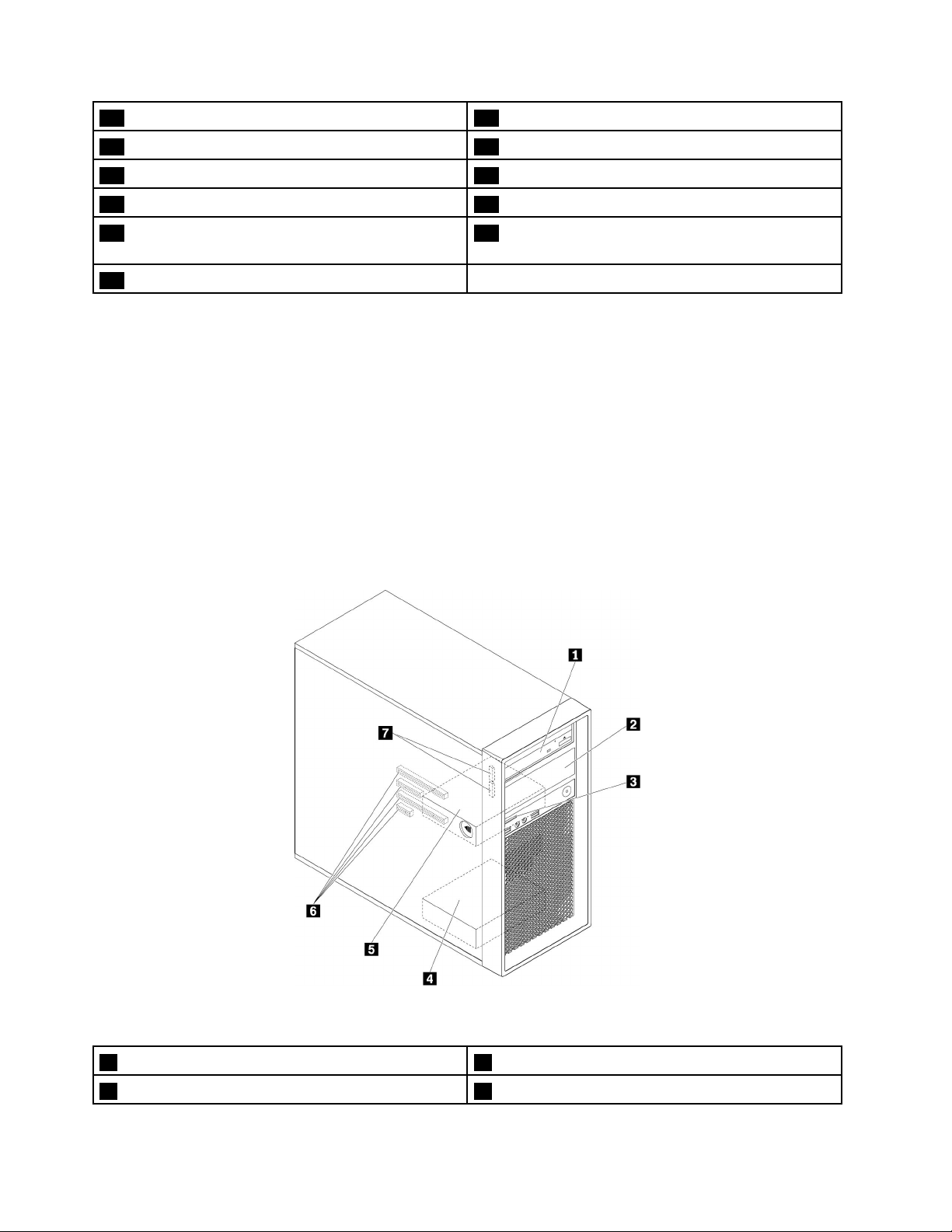
31四位数字诊断显示器接口32TrustedCryptographyModule(TCM)接口
33内置扬声器接口34正面音频接口
35PCIex4卡插槽36PCIex16卡插槽
37PCIex8卡插槽38PCIex16卡插槽(某些型号配备显卡)
39外盖存在感知开关接口(机箱入侵感应开关
接口)
41SATA串行(COM)接口
40背面风扇接口
内置存储驱动器
内置存储驱动器是您的计算机用来读取和存储数据的设备。您可以添加驱动器,从而增加计算机的
存储容量,使计算机能够读取其他类型的介质。内置存储驱动器安装在托架中。
安装或更换内置存储驱动器时,记下每个托架支持的驱动器的类型和大小并正确连接所需的线缆。
请参阅第56页“卸下和安装硬件”中的相应部分,以获取有关如何安装或更换计算机内置存储
驱动器的说明。
下图显示了存储驱动器托架的位置。
注:计算机硬件可能与插图略有不同。
图 5. 存 储 驱 动 器 托 架 位 置
1主Flex托架2辅助Flex托架(某些型号配备)
3SD卡插槽4辅助存储驱动器托架
8P520c用户指南
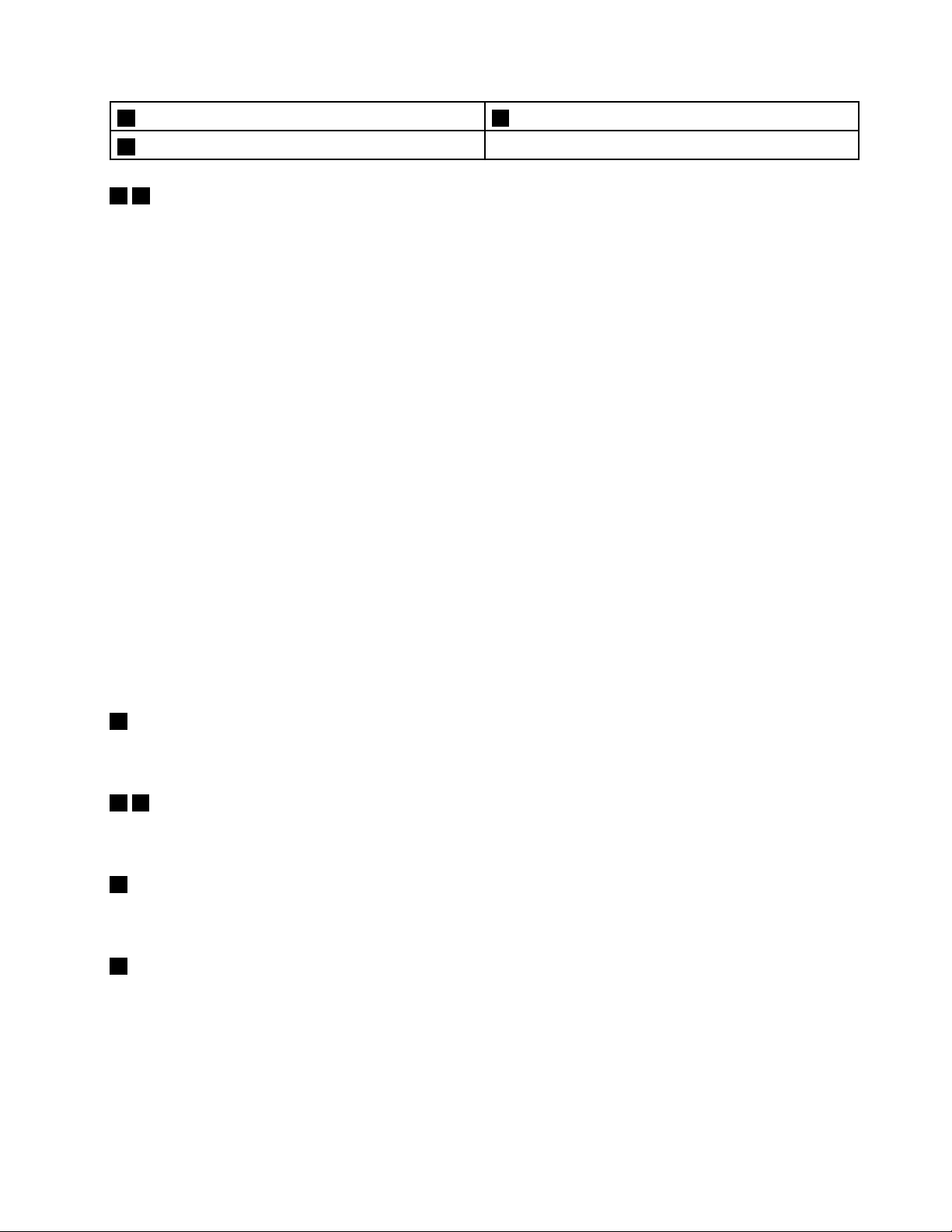
5主存储驱动器托架6PCIe卡插槽(4个)
7M.2固态驱动器插槽(2个)
12Flex托架(2个)
根据计算机型号的不同,Flex托架中可能装有以下设备:
•Flex模块
根据计算机型号的不同,Flex模块中可能预装以下部件:
–15合1读卡器
–外置串行ATA(eSATA)接口
–四位数字诊断显示器
–电气电子工程师学会(IEEE)1394接口
–薄型光盘驱动器
–正面Thunderbolt适配器套件
–USB-C接口
•前置式存储机箱
•多驱动器转换套件
根据计算机型号的不同,多驱动器转换套件中可能预装以下部件:
–存储驱动器(如硬盘驱动器、固态驱动器或混合驱动器)
–薄型光盘驱动器
•光盘驱动器
•薄型光盘驱动器适配器
3SD卡插槽
某些型号装有SD卡。
45存储驱动器托架(2个)
可在存储驱动器托架中安装硬盘驱动器、固态驱动器或混合驱动器。
6PCIe卡插槽(4个)
可将兼容的PCIe卡和PCIe固态驱动器安装到PCIe卡插槽中。
7M.2固态驱动器插槽(2个)
某些型号装有一个或两个M.2固态驱动器。
第1章.产品概述9
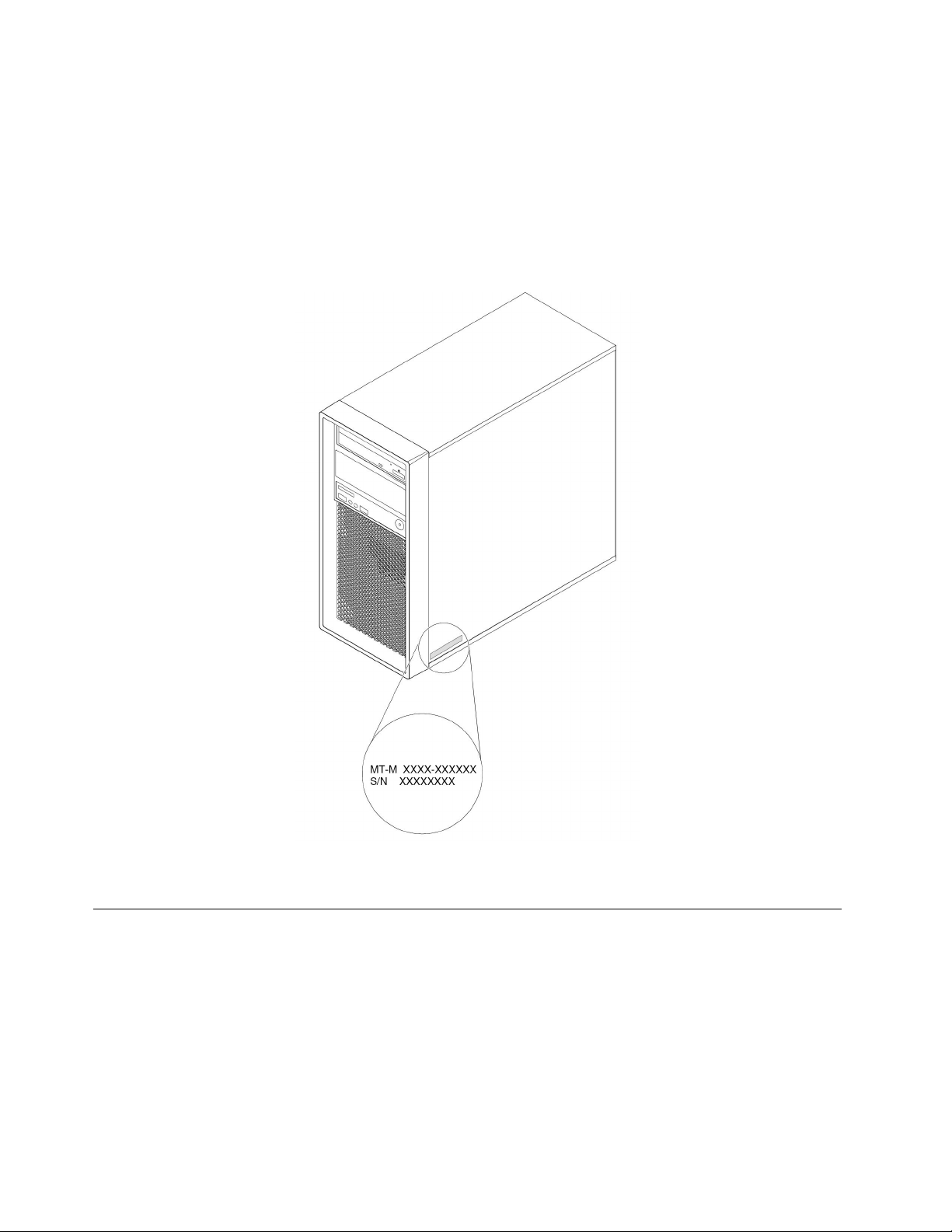
机器类型和型号标签
通过机器类型和型号标签可识别计算机。与Lenovo联系请求帮助时,机器类型和型号信息可帮
助支持人员识别计算机,从而提供更快速的服务。
以下是机器类型和型号标签的示例。
注:计算机硬件可能与插图略有不同。
图 6. 机 器 类 型 和 型 号 标 签
计算机功能
具体到您的计算机型号,某些功能可能有所不同或不适用。
有关计算机的信息
•要查看有关计算机的基本信息(如微处理器和内存信息),请执行以下操作:
1.单击“开始”按钮以打开“开始”菜单。
2.单击设置➙系统➙关于。
•要查看有关计算机上设备(如光盘驱动器和网络适配器)的详细信息,请执行以下操作:
10P520c用户指南
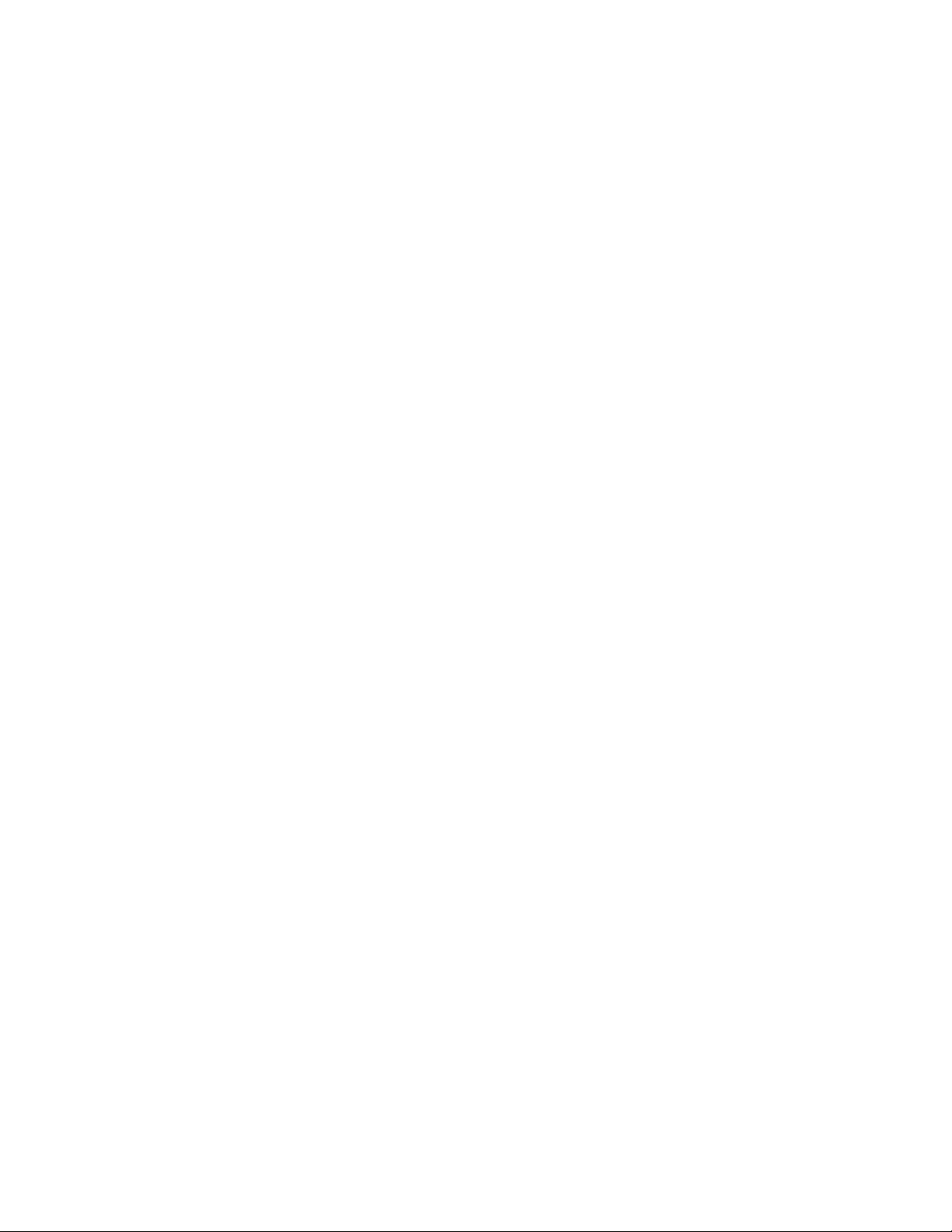
1.右键单击“开始”按钮以打开“开始”上下文菜单。
2.单击设备管理器。
3.在设备管理器中找到并双击设备以查看设备属性。输入管理员密码或进行确认(如果出现
提示)。
内存
计算机最多支持四个数据速率第四代(DDR4)带纠错码(ECC)寄存双列直插式内存条
(RDIMM)。
存储驱动器
您的计算机支持下面的存储驱动器:
•硬盘驱动器
•混合驱动器(某些型号配备)
•M.2固态驱动器(某些型号配备)
•光盘驱动器(某些型号配备)
•SD卡(某些型号配备)
•固态驱动器(某些型号配备)
要查看存储驱动器空间容量,请执行以下操作:
1.右键单击“开始”按钮以打开“开始”上下文菜单。
2.单击磁盘管理并按照屏幕上的说明进行操作。
视频功能
•主板上用于独立显卡的PCIex16卡插槽
•独立显卡上的视频接口:
–DVI接口(某些型号配备)
–DisplayPort接口(某些型号配备)
–MiniDisplayPort接口(某些型号配备)
音频功能
集成音频控制器支持计算机上的以下接口和设备:
•音频输入接口
•音频输出接口
•内置扬声器
•麦克风接口
(
输入/输出( (
)
I/O) )
功能
•100/1000Mbps以太网接口
•9针串口
•音频接口(音频输入接口、音频输出接口和麦克风接口)
•显示器接口(DisplayPort接口、DVI接口和MiniDisplayPort接口)(因显卡而异)
第1章.产品概述11
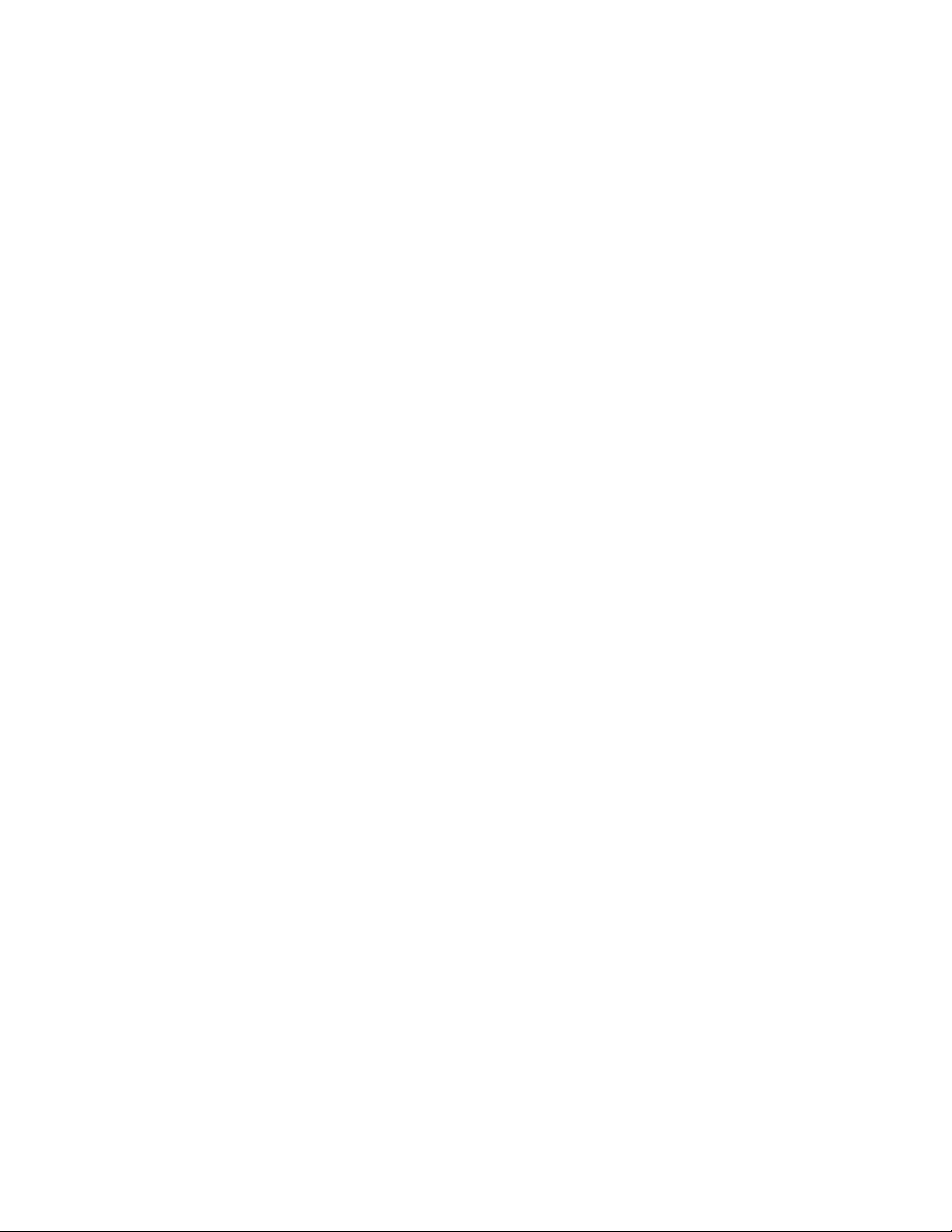
•eSATA接口
•电气电子工程师学会(IEEE)1394接口(某些型号配备)
•PS/2键盘接口
•PS/2鼠标接口
•SATA接口
•USB接口
扩展
•Flex托架
•M.2固态驱动器插槽
•内存插槽
•PCIex4卡插槽
•PCIex8卡插槽
•PCIex16卡插槽
•SD卡插槽
•存储驱动器托架
电源
计算机随附以下电源之一:
•500瓦92%电压自动感应电源
•625瓦电压自动感应电源
无线功能部件
根据计算机型号的不同,支持以下无线功能:
•无线局域网
•蓝牙
系统管理功能
•可存储开机自检(POST)硬件测试结果
•桌面管理界面(DMI)
桌面管理界面提供一种通用的途径,供用户获得有关计算机所有方面的信息。这些信息包括处
理器类型、安装日期、连接的打印机和其他外围设备、电源和维护历史记录。
•ErPLPS遵从模式
耗能产品指令(ErP)最低电源状态(LPS)遵从模式可在计算机睡眠或关闭后减少耗电。需要更
多信息,请参阅第32页“启用或禁用ErPLPS遵从模式”。
•Intel
®
StandardManageability(ISM)
IntelStandardManageability可以在计算机硬件和固件中构建某些功能。因此,对于企业来
说,计算机成本将会降低,而且更方便监视、维护、更新、升级和修复计算机。
•IntelActiveManagementTechnology(IntelAMT)
通过特定的Intel平台功能和第三方管理和安全应用程序,IT管理员或托管服务供应商可以利
用IntelActiveManagementTechnology轻松地远程发现、维修和保护其联网计算资产。
12P520c用户指南
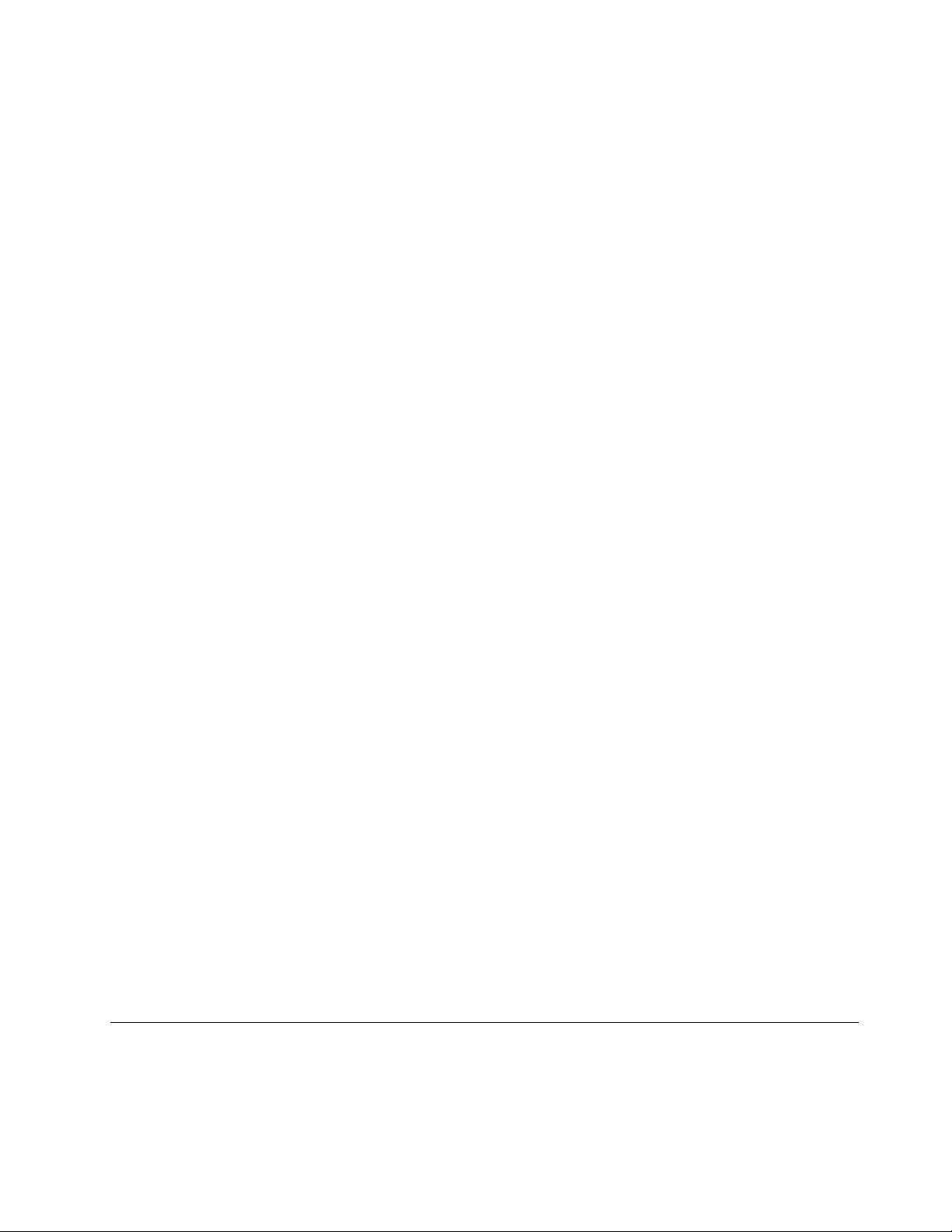
•IntelRapidStorageTechnologyenterprise(IntelRSTe)
通过IntelRSTe配置实用程序,可为搭载特定Intel芯片组主板的计算机配置独立磁盘冗余阵
列(RAID)。它支持装有串行ATA(SATA)设备的计算机上的RAID级别0、1、5和10。
•预引导执行环境(PXE)
利用预引导执行环境,您可以使用网络接口启动计算机。该方式不同于通过数据存储设备(如
硬盘驱动器)或已安装的操作系统启动计算机。
•系统管理(SM)BasicInput/OutputSystem(BIOS)和SM软件
SMBIOS规范定义了BIOS中的数据结构和访问方法。因此,用户或应用程序可以存储
或检索有关计算机的具体信息。
•WakeonLAN(WOL)
WakeonLAN是一种以太网计算机联网标准,借助此标准,可通过网络消息开启或唤醒计算
机。通常由同一局域网上另一计算机上运行的程序发送消息。
•WindowsManagementInstrumentation(WMI)
WindowsManagementInstrumentation是Windows驱动模型的一组扩展。它提供一种操作
系统接口,配备此技术的组件可通过该接口提供信息和通知。
安全功能
•可启用和禁用某个设备
•可单独启用和禁用各个USB接口
•反病毒程序
•用于阻止未经授权使用计算机的BIOS密码和Windows帐户
•固件中嵌入ComputraceAgent软件
•外盖存在感知开关(也称为机箱入侵感应开关)
•指纹认证(某些型号配备)
•防火墙
•IntelBIOSguard
•启动顺序控制
•在没有键盘或鼠标的情况下启动
•支持计算机外盖锁
•支持Kensington式钢缆锁
•支持挂锁
•受信平台模块(TPM)
预装的操作系统
您的计算机预装了Windows10操作系统。Lenovo可能还会将其他操作系统视为与您的计算机兼
容。要确定某个操作系统是否经过了兼容性验证或测试,请查看该操作系统供应商的Web站点。
计算机规格
本节列出了计算机的物理规格。
第1章.产品概述13
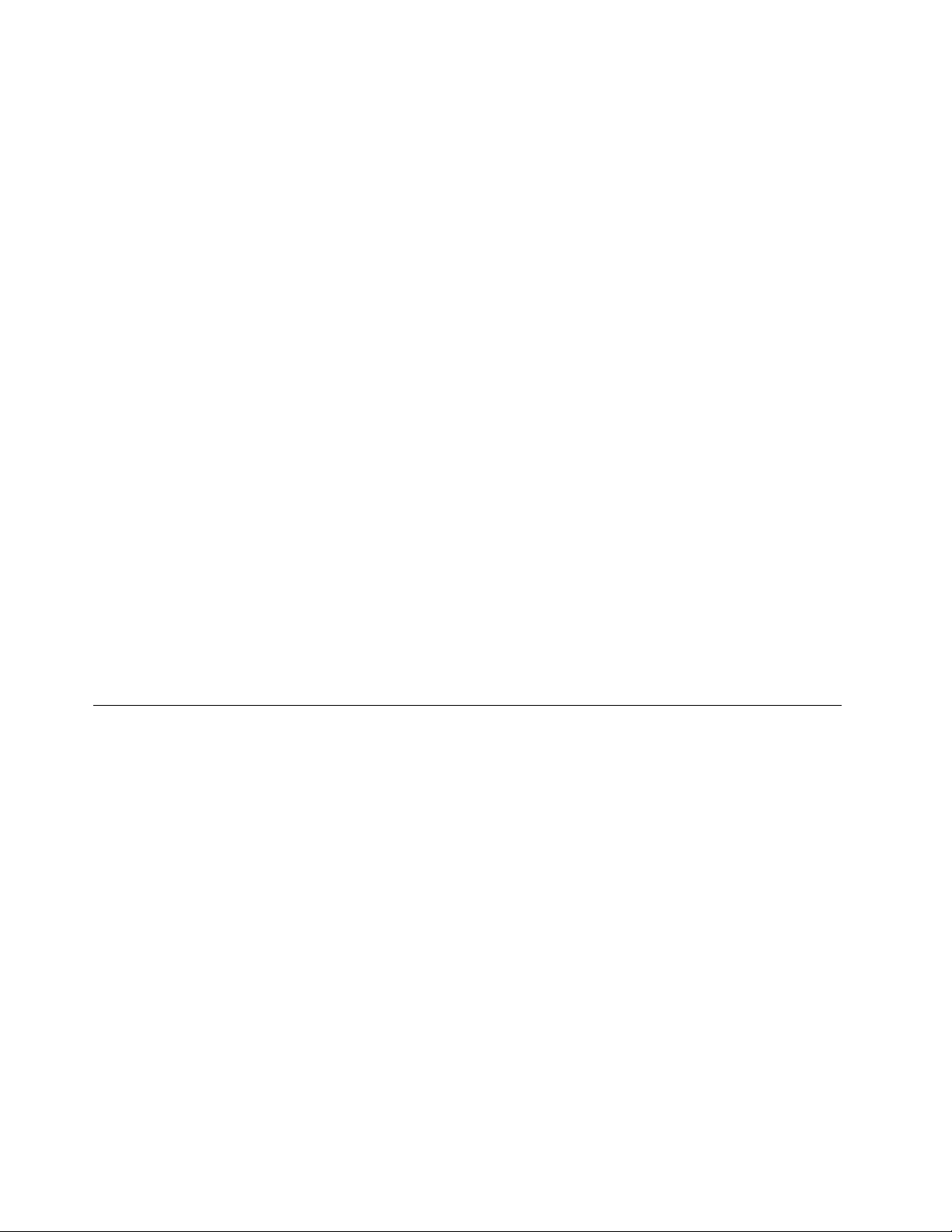
尺寸
•宽:175毫米(6.89英寸)
•高:375.5毫米(14.78英寸)
•深:426毫米(16.77英寸)
重量
装运时的最高配置:14.5千克(31.97磅)
环境
•气温:
运行时:从10°C(50°F)到35°C(95°F)
存放在原始装运包装内:从-40°C(-40°F)到60°C(140°F)
无包装存放:从-10°C(14°F)到60°C(140°F)
•湿度:
运行时:从10%到80%(无冷凝)
存放:10–90%(无冷凝)
•海拔高度:
运行时:从-15.2米(-50英尺)到2000米(6562英尺)
存放:从-15.2米(-50英尺)到10668米(35000英尺)
电气输入
•输入电压:从100V到240V交流电
•输入频率:50/60Hz
程序
本节介绍计算机上的各种程序。
访问计算机上的程序
要访问计算机上的程序,请执行以下某项操作:
•从Windows搜索中:
1.在“开始”按钮旁的搜索框中输入程序名称。
2.在搜索结果中,单击所需程序的名称以启动该程序。
•从“开始”菜单或“控制面板”中:
1.单击“开始”按钮以打开“开始”菜单。然后,单击所需程序的名称以启动该程序。
2.如果“开始”菜单上未显示该程序名称,则从“控制面板”中访问该程序。
a.单击“开始”按钮以打开“开始”菜单。
b.单击Windows系统➙控制面板。
c.按“大图标”或“小图标”查看“控制面板”,然后单击所需程序的名称以启动该程序。
14P520c用户指南
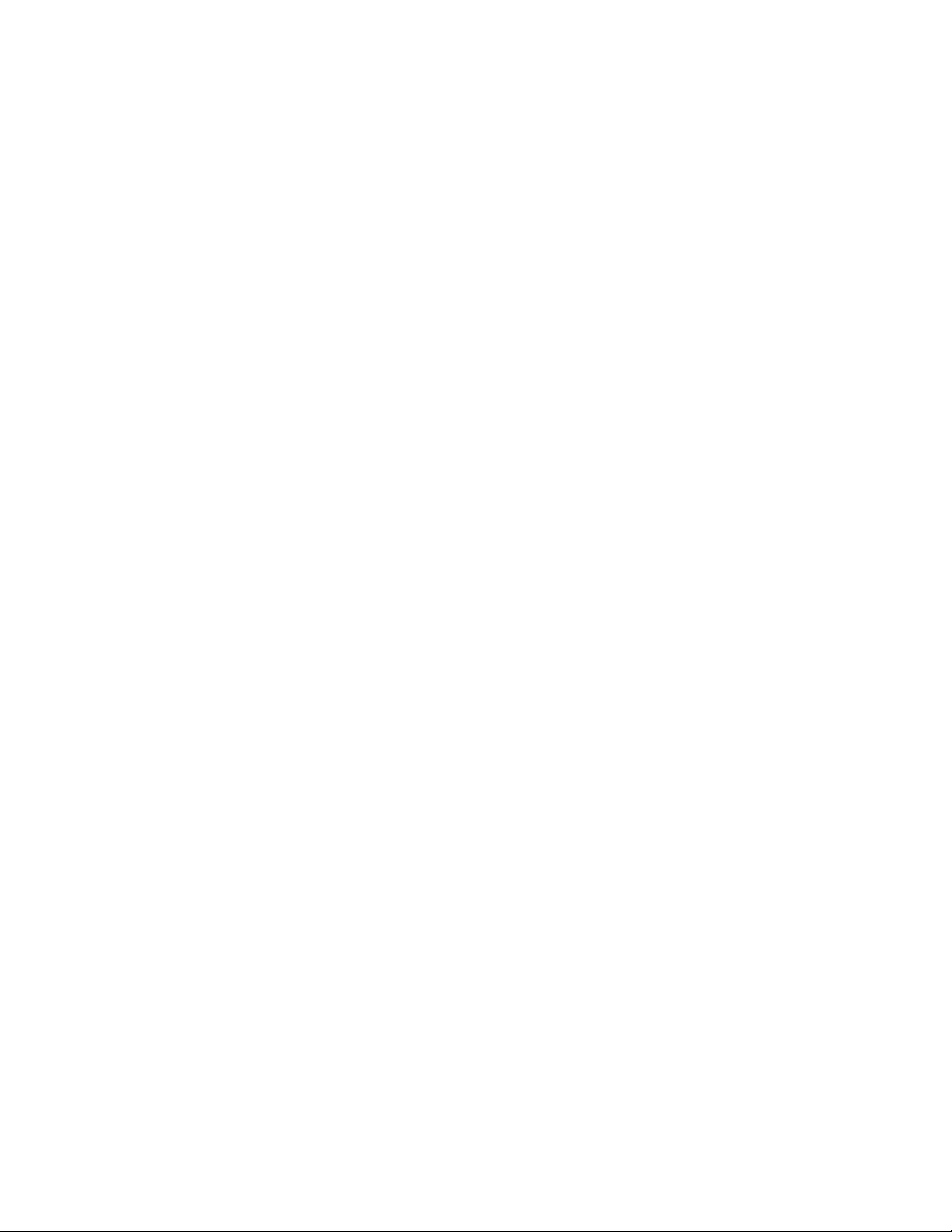
Lenovo程序简介
本节介绍操作系统中提供的主要Lenovo程序。
注:根据计算机型号的不同,可能不提供以下某些Lenovo程序。
•Vantage应用程序
预装的Vantage应用程序是一款定制的一站式解决方案,可通过自动更新和修复维护计算机、
配置硬件设置以及获取个性化支持。
要访问Vantage应用程序,请在搜索框中输入Vantage。
Vantage应用程序可让您:
–轻松了解设备状态并自定义设备设置。
–下载并安装UEFIBIOS、固件和驱动程序更新,使计算机保持最新状态。
–监控计算机运行状况,并保护计算机免受外部威胁。
–扫描计算机硬件和诊断硬件问题。
–查找保修状态(联机)。
–访问《用户指南》和有用的文章。
注:
–根据计算机型号的不同,可用的功能也不同。
–Vantage应用程序会定期更新功能,不断改善您使用计算机的体验。功能描述可能与实际用
户界面上的功能不同。
第1章.产品概述15
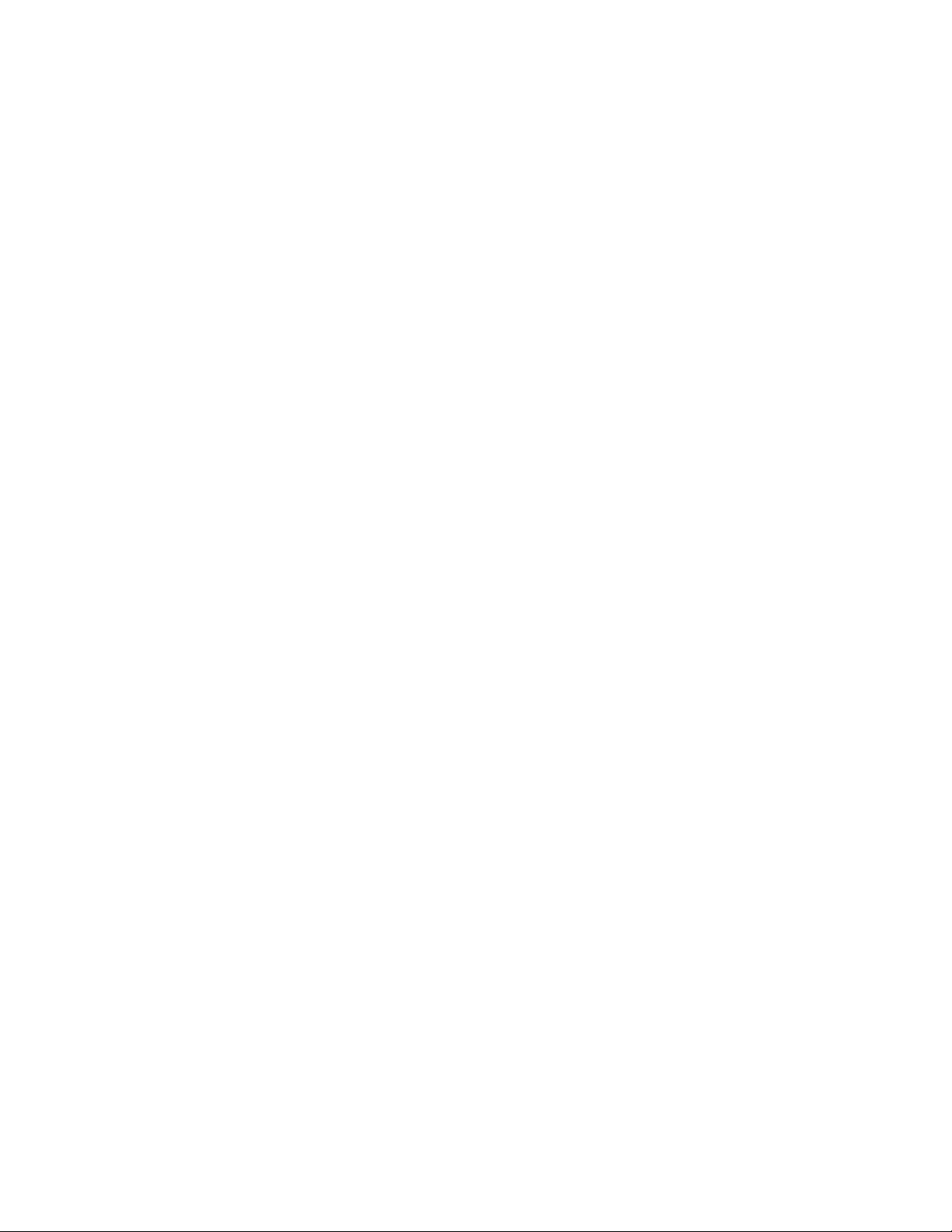
16P520c用户指南
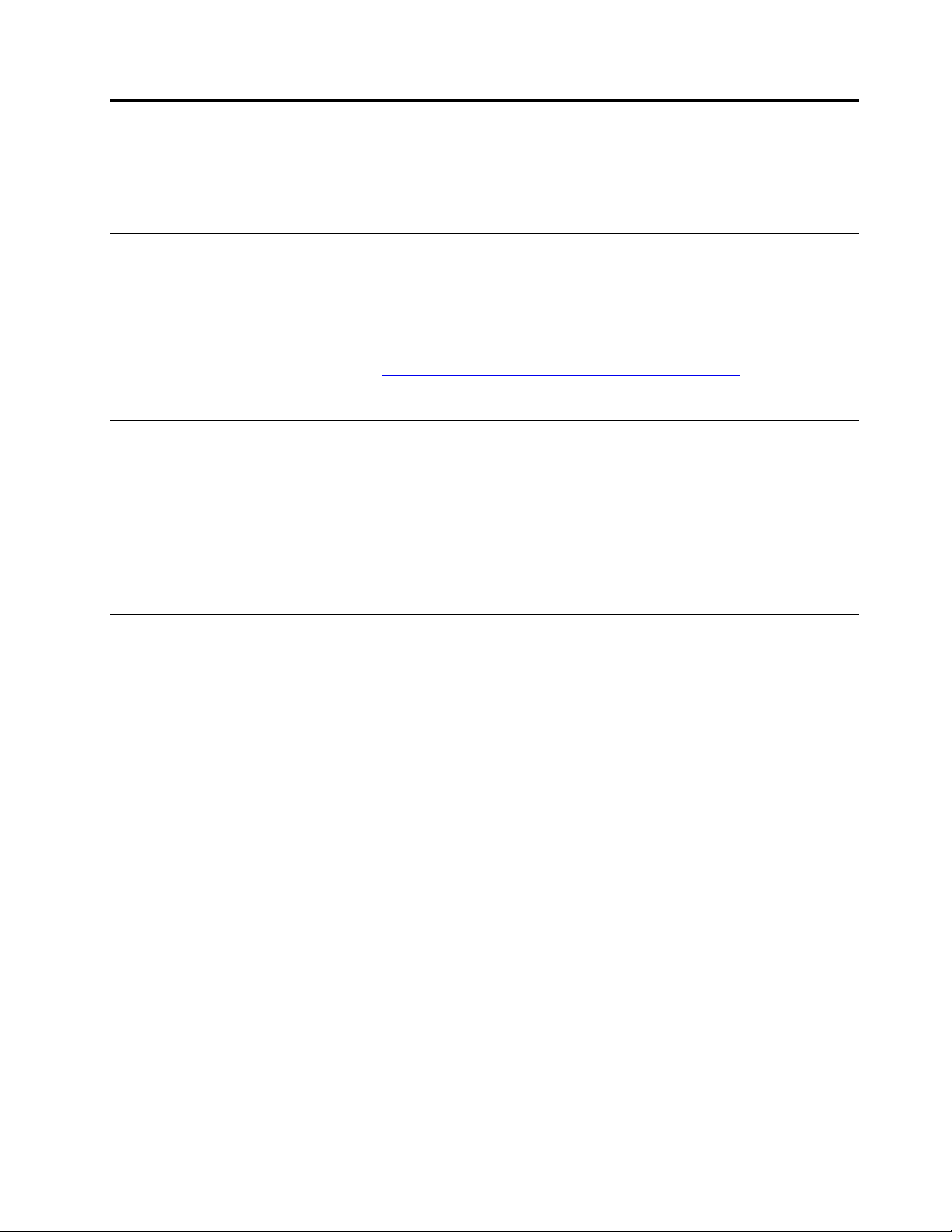
第2章使用计算机
本章提供的信息可帮助您使用计算机提供的各种功能。
注册计算机
向Lenovo注册您的计算机时,您需要将所需信息输入Lenovo数据库。通过此信息,Lenovo可
在出现召回或其他严重问题时与您联系,还可在您致电Lenovo寻求帮助时为您提供更快速的服
务。此外,某些地区还为注册用户提供更多权利和服务。
要向Lenovo注册计算机,请访问https://support.lenovo.com/productregistration
屏幕上的说明进行操作。
设置计算机音量
要设置计算机音量,请执行以下操作:
1.单击任务栏上Windows通知区域中的音量图标。
注:如果Windows通知区域中未显示音量图标,则将该图标添加到通知区域。请参阅Windows
帮助系统。
2.按屏幕上的说明和悬停文本调整音量、使扬声器静音或取消扬声器静音。
使用光盘
本节介绍了如何使用光盘和光盘驱动器。
有关使用光盘驱动器的准则
使用光驱时,请遵循以下这些准则:
•请勿将计算机放置在驱动器可能遭遇任何以下情况的位置:
–高温
,然后按照
–强湿
–过多的灰尘
–过分振动或突然的撞击
–倾斜的表面
–直接日照
•请勿将除光盘以外的任何物体插入驱动器。
•请勿将已损坏的光盘插入驱动器。弯曲、擦伤或肮脏的光盘可能会损坏驱动器。
•移动计算机之前,请从驱动器取出光盘。
握持和存放光盘
握持和存放光盘时,请遵循以下准则:
•拿住光盘的边。请勿触摸未贴标签的一侧表面。
©CopyrightLenovo2017,2021
17

•要除去灰尘或指纹,请使用一块干净的软布从中间向外将光盘擦拭干净。顺着圆周方向擦拭光
盘可能会导致丢失数据。
•请勿在光盘上写字或粘贴纸张。
•请勿擦伤光盘或在光盘上留下划痕。
•请勿将光盘放置或存储在有直接日照的地方。
•请勿使用苯、稀释剂或其他清洁剂清洁光盘。
•请勿使光盘坠落或弯折光盘。
播放和取出光盘
要播放光盘,请执行以下操作:
1.打开计算机后,按光盘驱动器正面的弹出/关闭按钮。托盘将滑出驱动器。
2.将光盘插入托盘。某些光盘驱动器在托盘中央有固定轮。如果驱动器有固定轮,则用一只手托
住托盘,然后按压光盘的中心位置,直到光盘咔嗒一声固定到位。
3.再次按弹出/关闭按钮或向前轻推托盘以关闭托盘。随后将自动启动光盘播放器程序。有关详
细信息,请参阅光盘播放器程序的帮助系统。
要从光盘驱动器取出光盘,请执行以下操作:
1.打开计算机后,按光盘驱动器正面的弹出/关闭按钮。托盘将滑出驱动器。
2.小心地从托盘中取出光盘。
3.再次按弹出/关闭按钮或向前轻推托盘以关闭托盘。
注:如果按弹出/关闭按钮时托盘未从驱动器滑出,则关闭计算机。然后,将拉直的曲别针插入弹
出/关闭按钮旁的紧急弹出孔。请仅在紧急情况下使用紧急弹出方式。
刻录光盘
如果光盘驱动器支持刻录,则可刻录光盘。
使用Windows工具刻录光盘
要使用Windows工具刻录光盘,请执行以下某项操作:
•使用“自动播放”窗口刻录光盘。
1.确保自动播放光盘。
a.单击“开始”按钮以打开“开始”菜单。
b.单击设置➙设备➙自动播放。
c.选择或开启为所有媒体和设备使用自动播放。
2.将可刻录光盘插入支持刻录的光盘驱动器。随后将打开“自动播放”窗口。
3.按照屏幕上的指示信息进行操作。
•使用WindowsMedia
1.将可刻录光盘插入支持刻录的光盘驱动器。
®
Player刻录光盘。
2.打开WindowsMediaPlayer。请参阅第14页“访问计算机上的程序”。
3.按照屏幕上的指示信息进行操作。
•从ISO文件刻录光盘。
18P520c用户指南
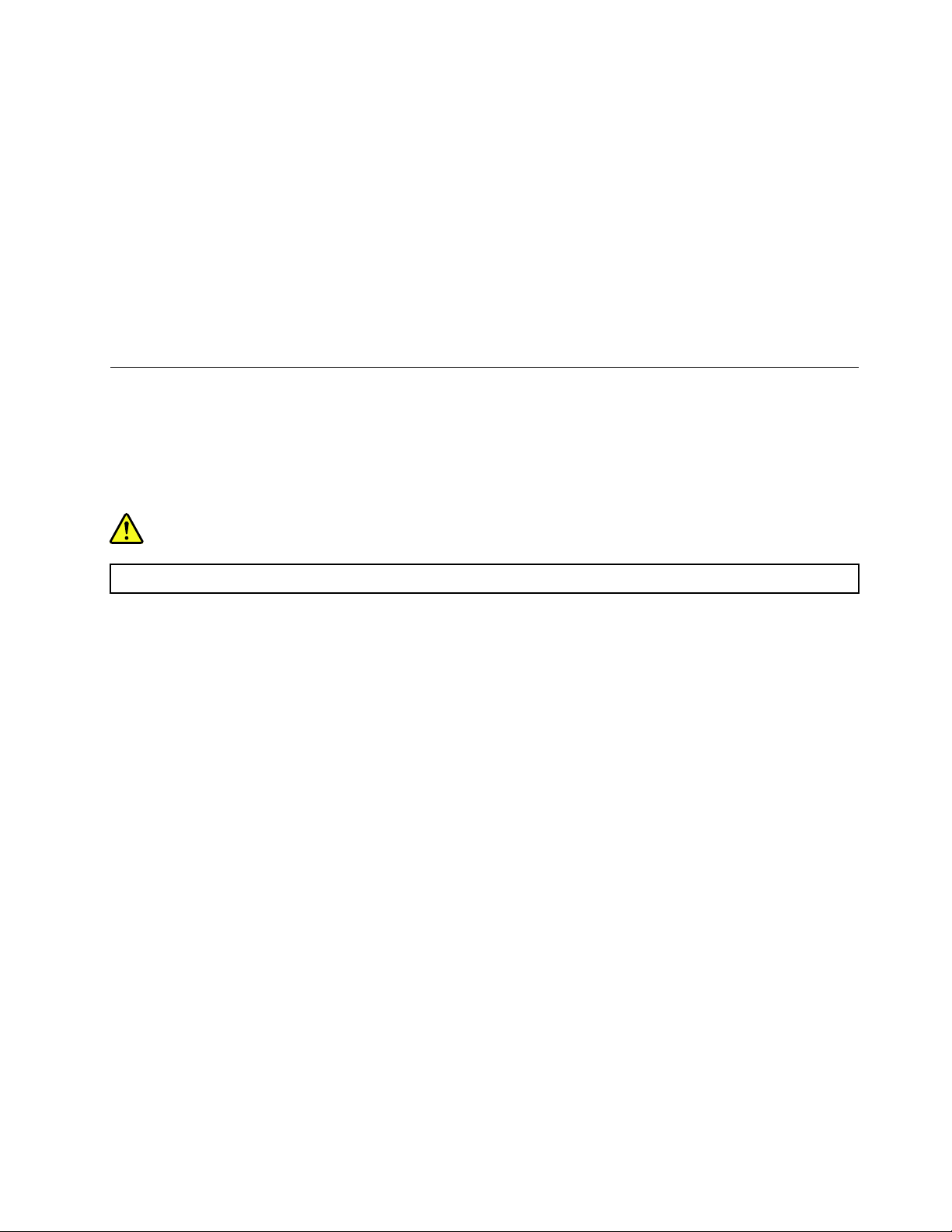
1.将可刻录光盘插入支持刻录的光盘驱动器。
2.双击该ISO文件。
3.按照屏幕上的指示信息进行操作。
使用预装的程序刻录光盘
要使用预装的程序刻录光盘,请执行以下操作:
1.将可刻录光盘插入支持刻录的光盘驱动器。
2.打开PowerDVDCreate、PowerProducer或Power2Go程序。请参阅第14页“访问计算
机上的程序”。
3.按照屏幕上的指示信息进行操作。
连接到网络
本节介绍了如何连接到网络。
连接到以太局域网
可通过将以太网线缆连接到以太网接口,将计算机连接到以太局域网。
危险
为避免电击危险,请勿将电话线连接到以太网接口。
连接到无线局域网
无需使用以太网线缆,只需无线电波即可将计算机连接到无线局域网。
注:仅某些型号配备无线局域网功能。
要建立无线局域网连接,请执行以下操作:
1.确保有无线局域网可用,并且计算机上的无线局域网功能正常工作。
2.单击Windows通知区域中的无线网络连接状态图标以显示可用的无线网络。
注:如果Windows通知区域中未显示无线网络连接状态图标,则将该图标添加到通知区域。
请参阅Windows帮助系统。
3.单击某个无线局域网,然后单击连接以将计算机连接到它。如果需要,请提供必要信息。
连接到支持蓝牙的设备
蓝牙是一项短距离无线通信技术。使用蓝牙可在大约10米(32.8英尺)距离内,在计算机与其他
支持蓝牙的设备之间建立无线连接。
注:仅某些型号配备蓝牙功能。
要连接到支持蓝牙的设备,请执行以下操作:
1.打开计算机的蓝牙功能。确保具备蓝牙功能的设备与计算机间的距离不超过10米(32.8英
尺)。
第2章.使用计算机19
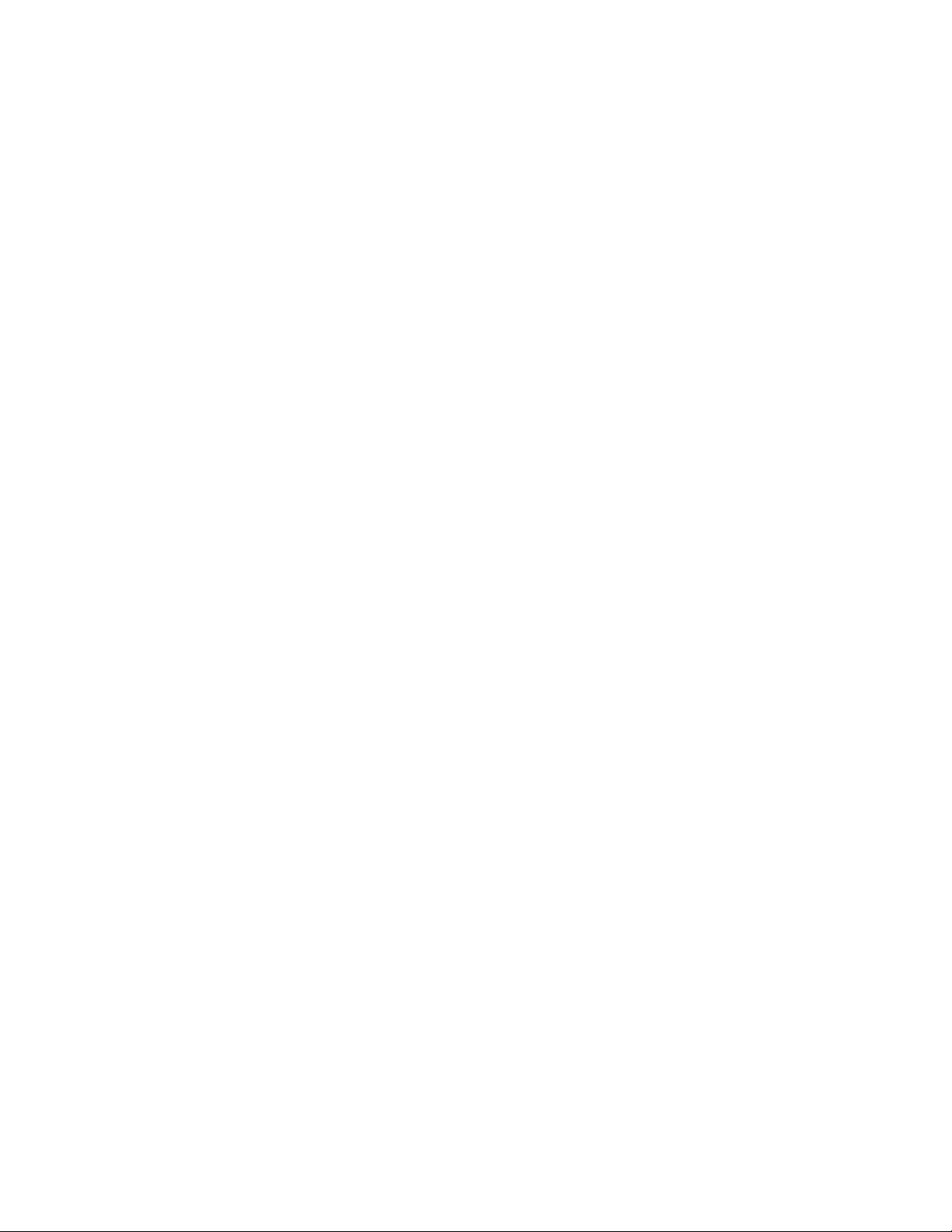
2.单击任务栏上Windows通知区域中的蓝牙图标。然后,单击添加设备并按屏幕上的说明进行
操作。
注:如果Windows通知区域中未显示蓝牙图标,则将该图标添加到通知区域。请参阅Windows
帮助系统。
20P520c用户指南
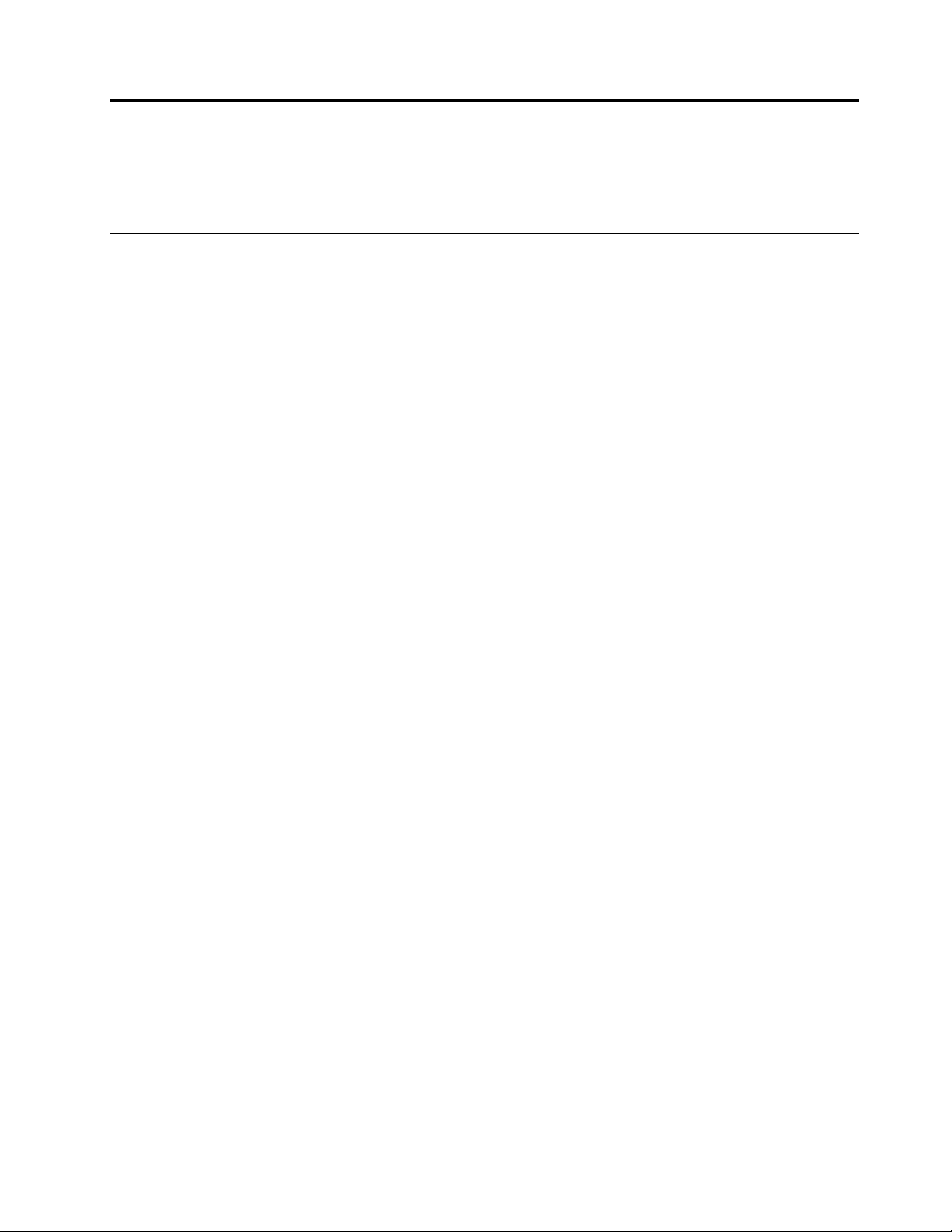
第3章您与计算机
本章介绍辅助功能、人体工程学以及清洁和维护。
安排工作空间
整理工作空间以符合需要和工作性质。本节介绍各种影响您如何整理工作空间的因素。
眩光与照明
调整显示器的位置,将来自顶灯、窗户和其他光源的眩光和反射减少到最低程度。从发光表面反射
的光线可能会导致屏幕上出现恼人的反射。尽可能使显示器与窗户和其他光源成直角。如有必要,
可通过关闭几盏灯或使用小功率灯泡,减少头顶上方的光照。如果显示器安装在靠窗位置,请使用
窗帘或百叶窗来遮挡阳光。随着一天当中室内光线的变化,您可以调整显示器的亮度和对比度。
在无法避免反射或调整照明的场所,在屏幕上加一个防眩滤光器可能会有所帮助。但是,这些滤
光器可能会影响屏幕上图像的清晰度;请仅在其他减少眩光的方法均无法解决问题时才尝试使用
滤光器。
空气流通
计算机在运行时产生热量。计算机配有风扇,它抽入新风并通过通风孔排出热空气。阻塞通风孔将
导致过热,这可能会引起故障或损坏。适当放置计算机以使通风孔不受遮挡;通常,通风空间达到
51毫米(2英寸)即可。确保排出的空气不吹到人身上。
电源插座位置和线缆长度
以下因素可能决定最终放置计算机的位置:
•电源插座的位置
•电源线或电源适配器的长度
•连接到其他设备的线缆的长度
有关电源线或电源适配器的详细信息,请参阅第iv页“电源线和电源适配器”。
舒适度
虽然没有任何一种工作姿势能够完全适用于每个人,但是下面提供的一些指导原则可帮助您找到最
适合的姿势。下图给出一个示例供您参考。
©CopyrightLenovo2017,2021
21

•屏幕位置:使屏幕保持舒适的观看距离,通常为51至61厘米(20至24英寸)。然后调整屏
幕,使屏幕顶部与视线平齐或略低于视线,并且无需转动身体即可看到屏幕。
•座椅位置:使用可有力支撑背部且坐高可调的座椅。请使用座椅调节器来获取最合适的坐姿。
•头部位置:保持您的头部和颈部处在舒适的笔直(垂直或直立)位置。
•手臂和手的位置:使前臂、手腕和手掌保持在自然放松(水平)的位置。输入时轻触键盘,而
不要重击。
•腿部位置:使大腿与地面平行,双脚平放在地面或脚凳上。
不时地微调工作姿态,以防长期用同一姿态工作导致不适。工作中经常短暂地休息也将有助于防止
任何与工作坐姿相关的轻微不适。
辅助功能选项信息
Lenovo致力于帮助在听觉、视觉和行动方面有障碍的用户更方便地使用信息和技术。本节介绍这
些用户可充分利用其计算机体验的方法。还可从以下Web站点获取最新的辅助功能信息:
https://www.lenovo.com/accessibility
键盘快捷方式
以下列表包含有助于使计算机更易于使用的键盘快捷方式。
注:根据键盘的不同,以下某些键盘快捷方式可能不可用。
•Windows徽标键+U:打开“轻松使用设置中心”
•按住右Shift键八秒:打开或关闭筛选键
•按Shift键五次:打开或关闭粘滞键
•按住NumLock键五秒:打开或关闭切换键
•左Alt键+左Shift键+NumLock:打开或关闭鼠标键
•左Alt键+左Shift键+PrtScn(或PrtSc):打开或关闭“高对比度”
如需更多信息,请访问https://windows.microsoft.com/
keyboardshortcuts、keycombinations、shortcutkeys。
轻松使用设置中心
通过Windows操作系统中的“轻松使用设置中心”,可配置计算机以符合您的生理和认知需求。
要使用“轻松使用设置中心”,请执行以下操作:
1.单击“开始”按钮以打开“开始”菜单。
22P520c用户指南
,然后使用以下任何关键字进行搜索:

2.单击设置➙轻松使用。
3.按屏幕上的说明选择相应的工具。
“轻松使用设置中心”主要包括以下工具:
•放大镜
“放大镜”是一个有用的实用程序,可放大整个或部分屏幕,以使您可更方便地查看各项。
•讲述人
“讲述人”是一个屏幕阅读器,它可朗读屏幕上显示的内容和描述错误消息等事件。
•屏幕键盘
如需使用鼠标、游戏杆或其他指针设备代替物理键盘向计算机输入数据,可使用“屏幕键盘”。
•高对比度
“高对比度”是提高屏幕上某些文本和图像的颜色对比度的功能。因此,这些项目更加突出并
易于识别。
•个性化键盘
调整键盘设置可使键盘更易于使用。例如,可使用键盘控制指针和更简便地输入某些组合键。
•个性化鼠标
调整鼠标设置可使鼠标更易于使用。例如,可更改指针外观以及使通过鼠标管理窗口变得更简
便。
语音识别
“语音识别”使您能够通过语音控制计算机。
仅使用语音即可启动程序、打开菜单、单击屏幕上的对象、将文本口述为文档以及撰写和发送电子
邮件。使用键盘和鼠标执行的所有工作都可以在仅使用语音的情况下完成。
要使用“语音识别”,请执行以下操作:
1.单击“开始”按钮以打开“开始”菜单。
2.单击Windows系统➙控制面板。
3.按“大图标”或“小图标”查看“控制面板”,然后单击语音识别。
4.按照屏幕上的指示信息进行操作。
屏幕阅读器技术
屏幕阅读器技术主要用于软件程序界面、帮助信息系统和各种联机文档。需要屏幕阅读器的更多信
息,请参阅以下内容:
•结合屏幕阅读器使用PDF:
https://www.adobe.com/accessibility.html?promoid=DJGVE
•使用JAWS屏幕阅读器:
https://www.freedomscientific.com/Products/Blindness/JAWS
•使用NVDA屏幕阅读器:
https://www.nvaccess.org/
屏幕分辨率
可通过调整计算机的屏幕分辨率,使屏幕上的文本和图像更易于阅读。
第3章.您与计算机23
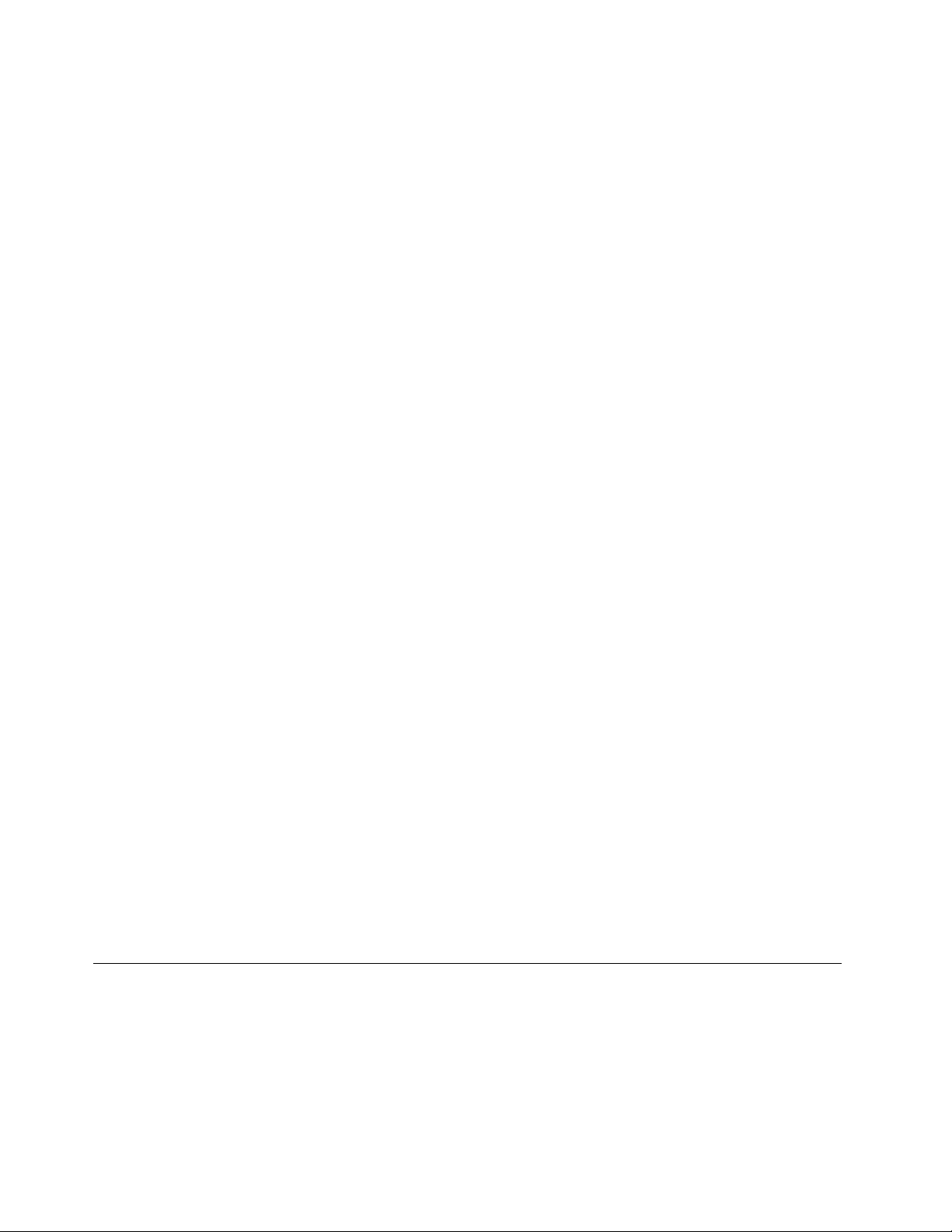
要调整屏幕分辨率,请执行以下操作:
1.右键单击桌面上的空白区域。
2.单击显示设置➙显示。
3.按照屏幕上的指示信息进行操作。
注:将分辨率设置得过低可能会使屏幕上无法容纳某些项目。
可定制项目大小
可通过更改项目大小,使屏幕上的项目更易于阅读。
•要临时更改项目大小,请使用“轻松使用设置中心”中的“放大镜”工具。
•要永久更改项目大小,请执行以下操作:
–更改屏幕上所有项目的大小。执行以下操作:
1.右键单击桌面上的空白区域。
2.单击显示设置➙显示。
3.按照屏幕上的说明更改项目大小。对于某些应用程序,需要注销然后再次登录后,您的
配置才会生效。
–更改Web页面上项目的大小。
按住Ctrl,然后按加号键(+)放大文本大小,或减号键(-)缩小文本大小。
–更改桌面或窗口上项目的大小。
注:此功能可能不适用于某些窗口。
如果鼠标有滚轮,则按住Ctrl,然后滚动滚轮以更改项目大小。
业界标准接口
您的计算机提供多种行业标准接口,可使用这些接口连接辅助设备。
有关每个接口的位置和功能的详细信息,请参阅第1页“硬件位置”。
TTY/TDD转换调制解调器
您的计算机支持使用文本电话(TTY)或听障专用电信设备(TDD)转换调制解调器。该调制解调
器必须连接在计算机与TTY/TDD电话之间。然后,可以在计算机上键入消息并将其发送至电话。
采用可访问格式的文档
Lenovo提供的电子文档格式具有辅助功能,如加有适当标记的PDF文件或超文本标记语言
(HTML)文件。Lenovo电子文档旨在确保有视觉障碍的用户可通过屏幕阅读器阅读文档。文档
中的每个图像还包含充足的替代文本,以使有视力障碍的用户可在使用屏幕阅读器时理解该图像。
清洁计算机
注意:打开计算机或尝试进行任何修理之前,请先阅读并了解第iii页“用前必读:重要安全信
息”。正确卸下或安装计算机外盖。请参阅第55页第7章“硬件拆卸和安装”。
警告:
从驱动器中取出任何介质,然后关闭所有连接的设备和计算机。然后从电源插座中拔出所有电源
线,并拔下连接到计算机的所有线缆。
24P520c用户指南

定期清洁计算机是个良好的习惯,可以保护计算机表面并确保无故障运行。请仅使用温性清洁溶液
和湿布来清洁计算机有污渍的表面。
灰尘堆积可使眩光问题变得更严重,因此记得定期清洁屏幕。用干燥的软布轻轻地擦拭屏幕,或
吹掉屏幕上的尘土和其他细小颗粒。根据屏幕类型的不同,用蘸有LCD清洁剂或液态玻璃清洁剂
的无绒软布擦拭屏幕表面。
维护
通过适当的保养和维护,计算机将可靠地为您提供服务。本节介绍了如何维护计算机,以确保其能
够在最佳状况下运行。
基本维护提示
以下是有关使您的计算机保持正常运行的一些基本要点:
•将您的计算机放置在清洁、干燥的环境中。确保将计算机放在平整、稳定的表面上。
•请勿盖住任何通风孔。这些通风孔使空气流动以防计算机过热。
•请将食品和饮料放在远离计算机各部件的地方。食物的碎屑和溅出的液滴可能会使键盘和鼠标
具有粘性,导致无法使用。
•请勿弄湿电源开关或其他控制装置。湿气可以损坏这些部件并带来电气危险。
•拔下电源线时,务必握住插头而非电线。
良好的维护习惯
通过执行一些良好的维护操作,可以保持计算机的良好性能、保护数据并对万一发生的计算机故障
做好准备。
•定期清空回收站。
•偶尔使用操作系统的磁盘碎片整理或磁盘优化功能以防止因碎片文件过多而降低性能。
•定期清理您的电子邮件应用程序的收件箱、已发送邮件和已删除邮件文件夹。
•定期将重要数据备份到可移动介质存储器(如光盘和USB存储设备)上,并妥善保存可移动介
质。制作备份副本的频率取决于数据对您或您的企业的重要程度。
•定期备份存储驱动器上的数据。请参阅第53页“恢复信息”。
•使计算机软件、设备驱动程序和操作系统保持最新。请参阅第25页“使计算机保持最新状
态”。
•进行日志记录。其中的条目可包括重大的软件或硬件更改、设备驱动程序更新、间歇性问题及
其解决途径以及可能已遇到的其他问题。问题的原因可能是硬件发生更改、软件发生更改或任
何其他可能已发生的操作。日志薄可以帮助您或Lenovo技术人员确定问题的原因。
•制作ProductRecovery光盘。有关使用ProductRecovery光盘将硬盘驱动器恢复为出厂默认
设置的详细信息,请参阅第53页“恢复信息”。
使计算机保持最新状态
在大多数情况下,安装最新的操作系统更新修补程序、软件程序和设备驱动程序都是一个良好的习
惯。本节介绍了如何获取计算机的最新更新。
第3章.您与计算机25

获取最新系统更新
要获取计算机的最新系统更新,请确保计算机连接到因特网,然后执行以下某项操作:
•打开Vantage应用程序以检查可用的更新包。如果有最新的更新包可用,请按照屏幕上的说明
下载和安装该更新包。
要打开Vantage应用程序,请参阅第14页“访问计算机上的程序”。
•使用Windows更新获取系统更新,如安全修补程序、Windows组件的新版本和设备驱动程序
更新。
1.单击“开始”按钮以打开“开始”菜单。
2.单击设置➙更新和安全➙Windows更新。
3.按照屏幕上的指示信息进行操作。
注:Windows更新提供的设备驱动程序可能未经Lenovo测试。建议使用Lenovo程序或从Lenovo
Web站点https://support.lenovo.com
获取设备驱动程序。
移动计算机
在移动计算机之前,请采取以下预防措施:
1.备份存储驱动器上的数据。请参阅第25页“良好的维护习惯”。
2.从驱动器中取出任何介质,然后关闭所有连接的设备和计算机。然后从电源插座中拔出所有电
源线,并拔下连接到计算机的所有线缆。
3.如果存有原始的装运纸板箱和包装材料,请用它们来包装这些部件。如果要用另外的纸板箱,
请为这些部件提供衬垫以防损坏。
将计算机带往其他国家或地区
将计算机带往其他国家或地区时,必须考虑当地的电气标准。如果当地使用的电源插座
的类型与您正在使用的类型不同,请使用电插头适配器或使用新的电源线。如需购买
此类商品,请联系Lenovo客户支持中心。有关Lenovo支持电话号码的列表,请访问
https://pcsupport.lenovo.com/supportphonelist
请联系Lenovo经销商。
。如果找不到所在国家或地区的支持电话号码,
26P520c用户指南

第4章安全性
本章介绍如何防止计算机免于受到未经授权的使用。
锁定计算机
本节介绍了如何使用锁定设备锁定计算机以确保计算机安全。
锁住计算机外盖
锁住计算机外盖有助于防止未授权人员接触计算机内部。计算机配备挂锁环,以使安装挂锁后无
法取下计算机外盖。
注:计算机硬件可能与插图略有不同。
图 7. 安 装 挂 锁
©CopyrightLenovo2017,2021
27
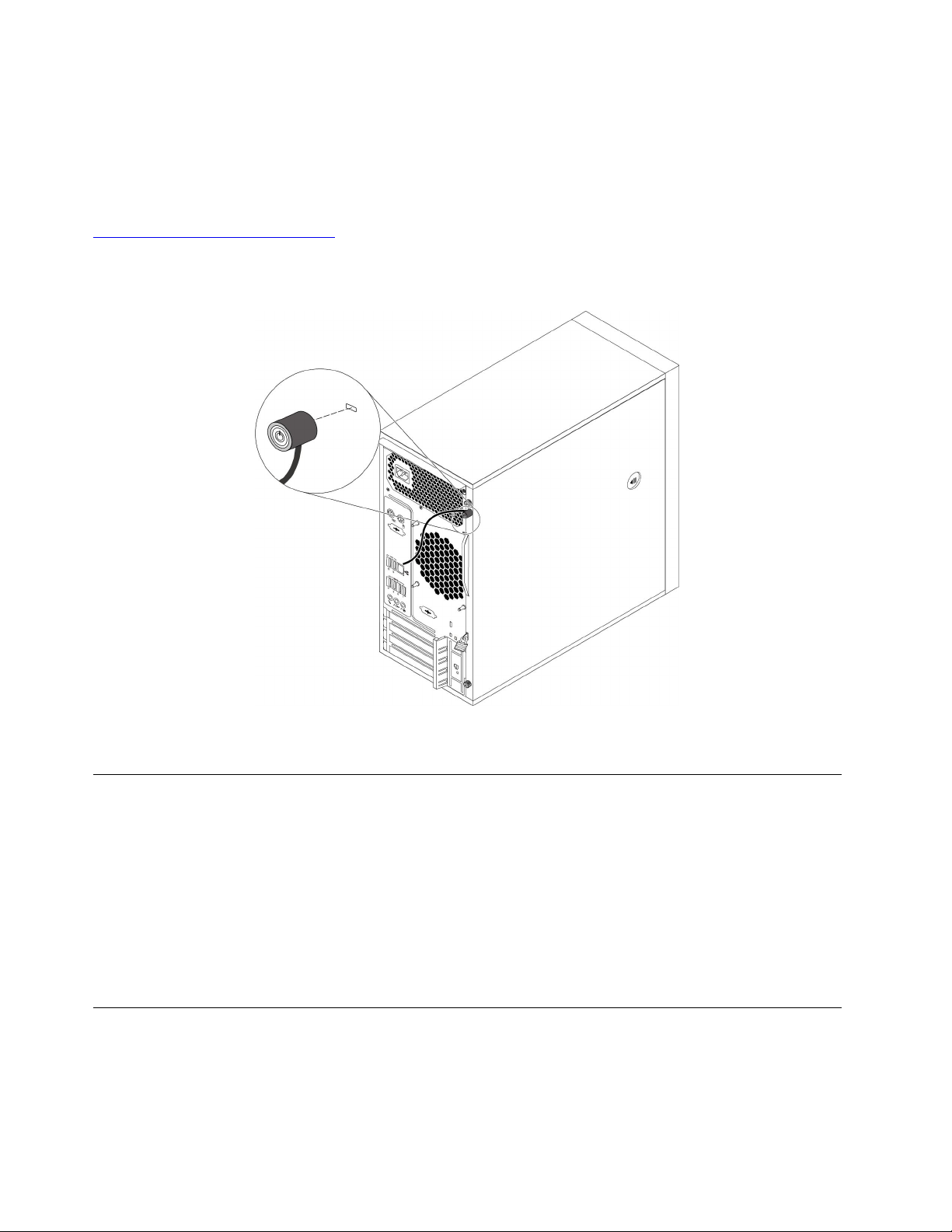
连接Kensington式钢缆锁
可使用Kensington式钢缆锁,将计算机固定到桌子或其他非永久固定物上。钢缆锁连接到计算机
背面的安全锁插槽。根据所选类型的不同,可用钥匙或密码控制钢缆锁。钢缆锁也锁住了用来打开
计算机外盖的按钮。许多笔记本电脑也使用同一类型的锁。可通过在以下网址搜索
直接从Lenovo订购此类钢缆锁:
http://www.lenovo.com/support
注:计算机硬件可能与插图略有不同。
Kensington
,
图 8. Kensington 式 钢 缆 锁
在SetupUtility程序中查看和更改安全设置
要在SetupUtility程序中查看和更改安全设置,请执行以下操作:
1.启动SetupUtility程序。请参阅第31页“启动SetupUtility程序”。
2.选择安全菜单。
3.按屏幕右侧的说明查看和更改安全设置。参阅第31页“使用SetupUtility程序”可初步了
解某些重大的安全设置。
4.要保存设置并退出SetupUtility程序,请按F10或Fn+F10(根据键盘设置而定)。在所显
示的窗口中选择是,然后按Enter键。
使用密码和Windows帐户
可使用BIOS密码和Windows帐户,防止未经授权访问计算机和数据。要使用BIOS密码或
Windows帐户,请执行以下操作:
•要使用BIOS密码,请参阅第33页“使用BIOS密码”。
28P520c用户指南
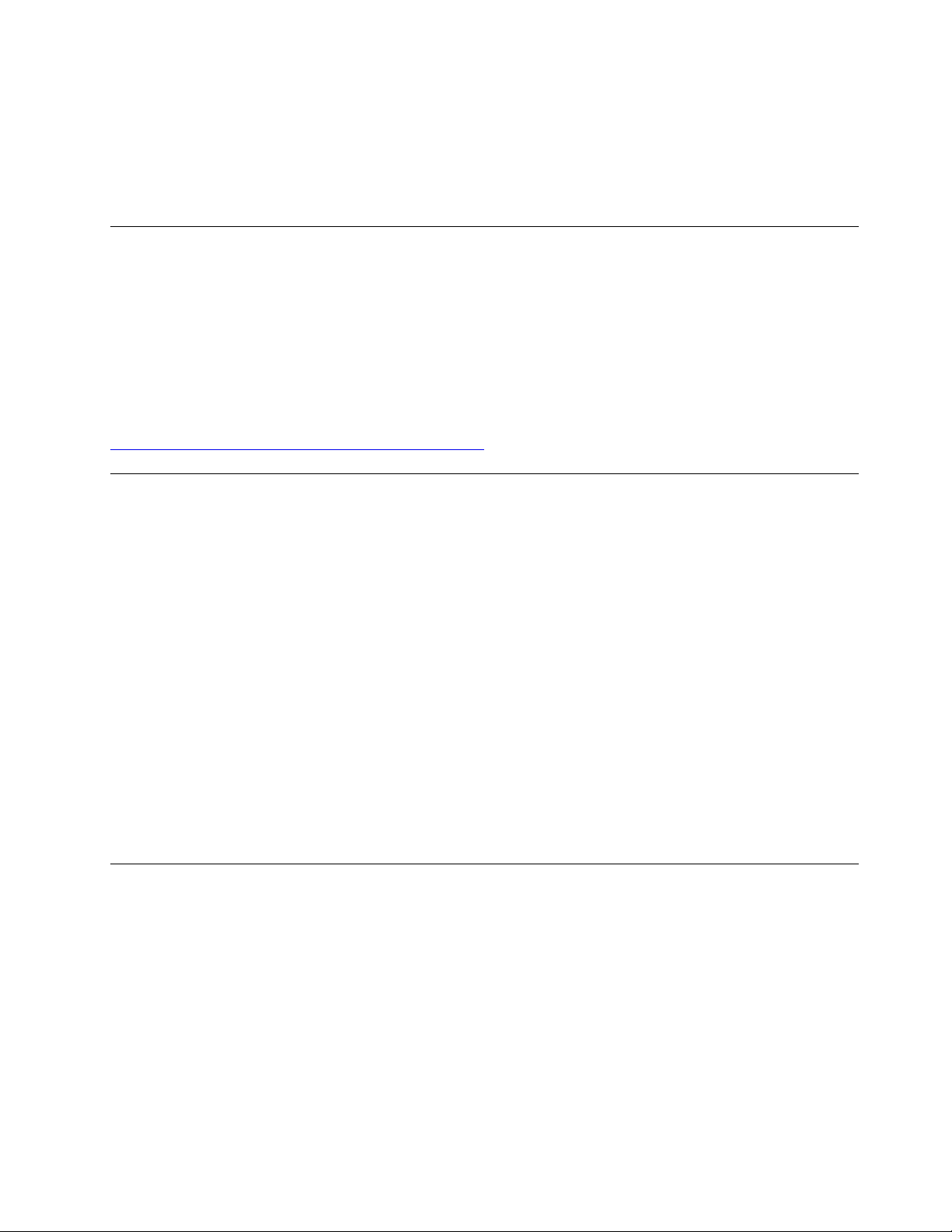
•要使用Windows帐户,请执行以下操作:
1.单击“开始”按钮以打开“开始”菜单。
2.单击设置➙帐户。
3.按照屏幕上的指示信息进行操作。
使用指纹认证
如果键盘配有指纹读取器,则可使用指纹认证代替密码,使用户访问变得简便而又安全。要使用
指纹认证,请首先注册指纹,然后将其与密码(如开机密码、硬盘密码和Windows密码)关联。
使用指纹读取器和指纹程序完成此过程。
要使用指纹认证,请使用Windows10操作系统提供的指纹工具。单击“开始”按键以打开“开
始”菜单,然后单击设置➙帐户➙登录选项。按照屏幕上的指示信息进行操作。
要使用指纹读取器,请参阅指纹键盘随附的文档或位于Lenovo支持网站
https://pcsupport.lenovo.com/solutions/pd014444
上的文档。
使用外盖存在感知开关
未正确安装或关闭计算机外盖时,外盖存在感知开关将阻止计算机登录操作系统。
要使用外盖存在感知开关,请首先启用主板上的外盖存在感知开关接口。为此,请执行以下操作:
1.启动SetupUtility程序。请参阅第31页“启动SetupUtility程序”。
2.选择安全菜单➙机箱报警,然后按Enter键。
3.选择打开,然后按Enter键。
4.要保存设置并退出SetupUtility程序,请按F10或Fn+F10(根据键盘设置而定),在所显
示的窗口中选择是,然后按Enter键。此时即可启用主板上的外盖存在感知开关接口。
外盖存在感知开关开始工作。开启计算机时,如果开关检测到未正确安装或合上计算机外盖,则显
示一条错误消息。要修复该错误并登录操作系统,请执行以下操作:
1.正确卸下或安装计算机外盖。请参阅第55页第7章“硬件拆卸和安装”。
2.启动,然后退出SetupUtility程序。请参阅第31页“启动SetupUtility程序”和第36页
“退出SetupUtility程序”。
使用防火墙
防火墙可以是硬件、软件或二者的组合,具体取决于所需的安全级别。防火墙根据一组规则确定
哪些入站和出站连接经过授权。如果计算机预装了防火墙程序,则该程序可帮助保护计算机免遭
Internet安全威胁、未授权的访问、入侵和Internet攻击。还可保护隐私。需要如何使用防火墙
程序的更多信息,请参阅防火墙程序的帮助系统。
要使用Windows防火墙,请执行以下操作:
1.单击“开始”按钮以打开“开始”菜单。
2.单击Windows系统➙控制面板。
3.按“大图标”或“小图标”查看“控制面板”,然后单击WindowsDefender防火墙。
第4章.安全性29

4.按照屏幕上的指示信息进行操作。
保护数据不被病毒攻击
计算机预装了反病毒程序,可帮助防止、检测和清除病毒。
Lenovo在计算机上提供了具有30天免费使用期的完整版反病毒软件。30天后,必须续订许可证
以继续接收反病毒软件更新。
注:为免遭新病毒的侵害,必须将病毒定义文件保持最新。
需要如何使用反病毒软件的更多信息,请参阅反病毒软件的帮助系统。
使用智能USB数据保护功能
智能USB数据保护功能是一项安全功能,可帮助防止将数据从计算机复制到与计算机相连的USB
存储设备。可将智能USB数据保护功能设置为以下模式之一:
•否(默认设置):您可以不受限制地使用USB存储设备。
•只读模式:不能将数据从计算机复制到USB存储设备。但是,可以访问或修改USB存储设备
上的数据。
•禁止访问模式:不能从计算机访问USB存储设备。
要配置智能USB数据保护功能,请执行以下操作:
1.启动SetupUtility程序。请参阅第31页“启动SetupUtility程序”。
2.选择安全➙智能USB数据保护,然后按Enter键。
3.选择所需的设置,然后按Enter键。
4.要保存设置并退出SetupUtility程序,请按F10或Fn+F10(根据键盘设置而定)。在所显
示的窗口中选择是,然后按Enter键。
固件中嵌入ComputraceAgent软件(适用于特定型号)
ComputraceAgent软件是一种IT资产管理和计算机失窃恢复解决方案。该软件检测计算机上是
否发生了变化,如硬件、软件或计算机的电话拨入位置。可能必须购买订阅才能激活Computrace
Agent软件。
受信平台模块(TPM)
TPM是一个安全的加密处理器,其中可存储加密密钥,而该密钥又可以保护计算机中存储的信息。
IntelBIOSguard
BIOSguard模块通过密码验证系统BIOS闪存的所有BIOS更新。从而防止恶意软件攻击BIOS。
30P520c用户指南
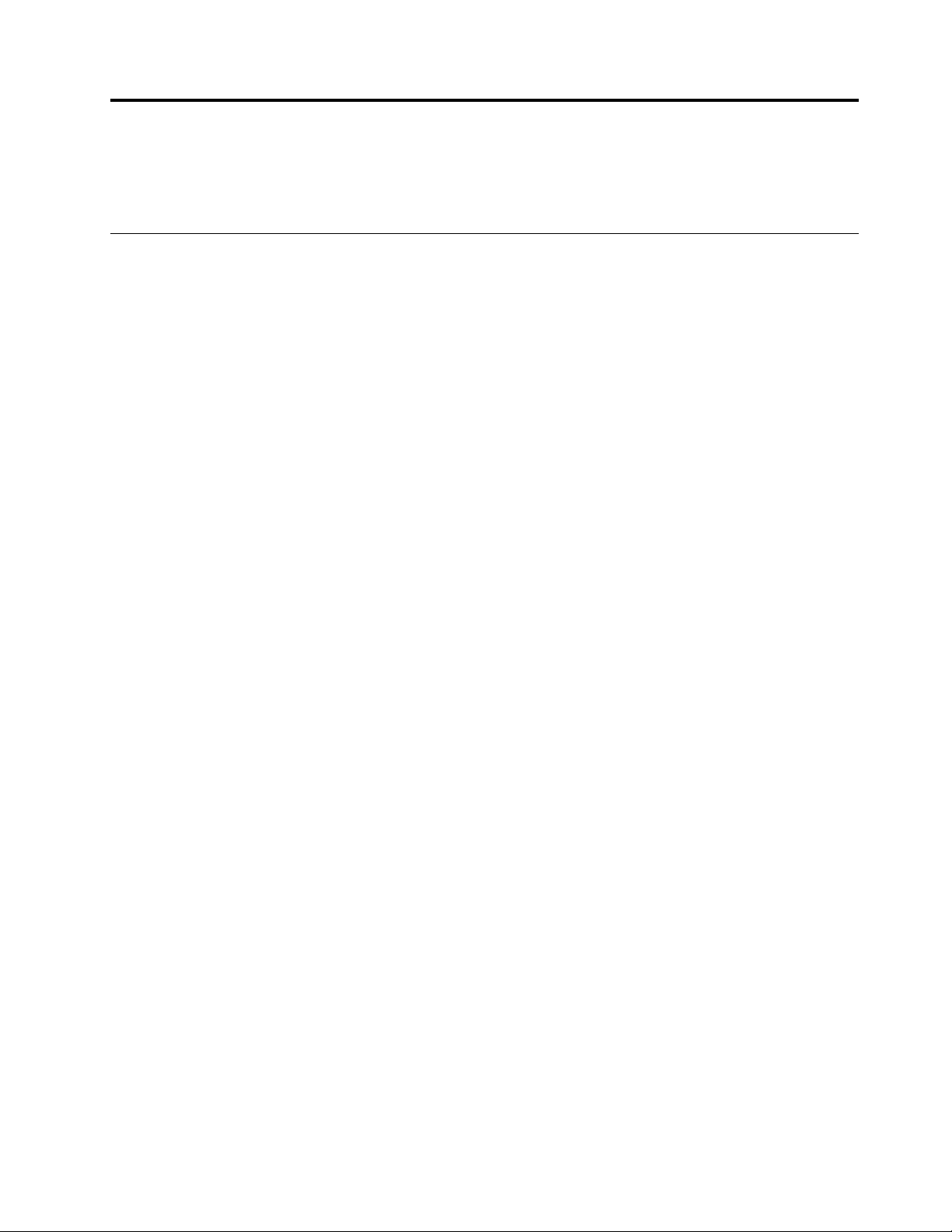
第5章高级配置
本章提供的信息可帮助您进一步配置计算机。
使用SetupUtility程序
SetupUtility程序用于查看和更改计算机的配置设置。本节仅介绍该程序中提供的主要配置设置。
注:操作系统设置可能会取代SetupUtility程序中任何相似的设置。
启动SetupUtility程序
要启动SetupUtility程序,请执行以下操作:
1.打开或重新启动计算机。
2.在操作系统启动之前,反复按下再松开F1或Fn+F1(根据键盘设置而定)。根据SetupUtility
显示模式设置,将发生以下情况之一:
•文本模式:随后将打开SetupUtility程序。
•图形模式(某些型号配备):随后将显示“开始”屏幕。然后,选择Setup并按Enter以
打开SetupUtility程序。
注:如果已设置BIOS密码,则直到输入正确的密码后,才会打开SetupUtility程序。需要
更多信息,请参阅第33页“使用BIOS密码”。
要查看和更改配置设置,请按屏幕上的说明进行操作。
更改SetupUtility程序的显示模式
您可根据需要在图形模式或文本模式下使用SetupUtility程序。
•文本模式:在屏幕底部显示用于执行各种任务的键盘按键。
注:SerialPortConsoleRedirection项仅在文本模式下可用。
•图形模式(某些型号配备):除了键盘之外,还可使用鼠标进行选择。
要更改SetupUtility程序的显示模式,请执行以下操作:
1.启动SetupUtility程序。请参阅第31页“启动SetupUtility程序”。
2.从主界面中,选择菜单显示模式,然后按Enter。
3.选择图形或文本,然后按Enter。
4.要保存设置并退出SetupUtility程序,请按F10或Fn+F10(根据键盘设置而定),在所显
示的窗口中选择是,然后按Enter键。
更改SetupUtility程序的显示语言
SetupUtility程序支持三种显示语言:英语、法语和简体中文。
要更改SetupUtility程序的显示语言,请执行以下操作:
©CopyrightLenovo2017,2021
31
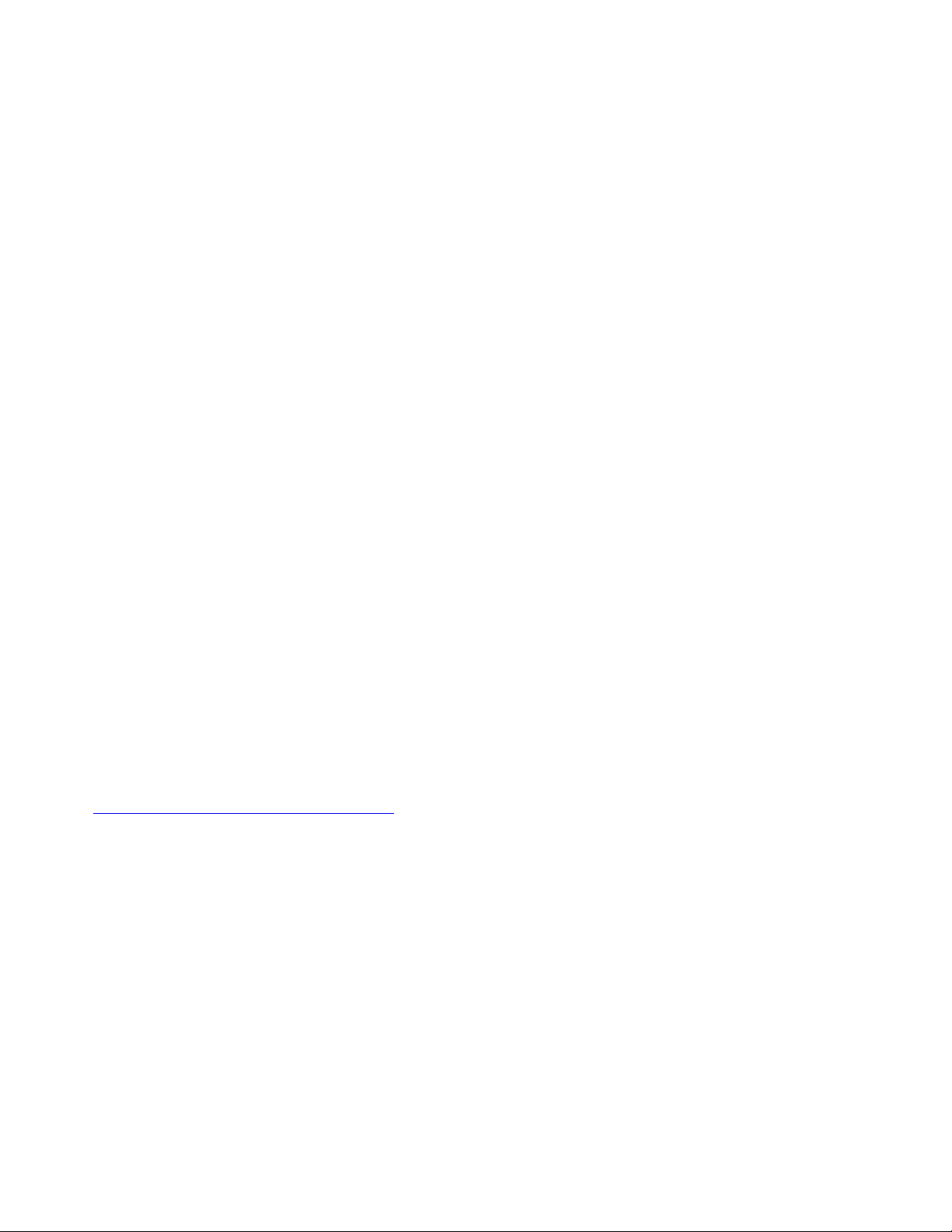
1.启动SetupUtility程序。请参阅第31页“启动SetupUtility程序”。
2.从主界面,找到语言然后按Enter键。
3.根据需要选择显示语言。
启用或禁用设备
本节介绍如何允许或禁止用户访问硬件设备(如USB接口或存储设备)。
要启用或禁用设备,请执行以下操作:
1.启动SetupUtility程序。请参阅第31页“启动SetupUtility程序”。
2.选择设备。
3.选择要启用或禁用的设备,然后按Enter键。
4.选择所需的设置,然后按Enter键。
5.要保存设置并退出SetupUtility程序,请按F10或Fn+F10(根据键盘设置而定)。在所显
示的窗口中选择是,然后按Enter键。
启用或禁用计算机的AutomaticPowerOn功能
SetupUtility程序中的AutomaticPowerOn项为您提供各种选项,以使计算机自动启动。
要启用或禁用AutomaticPowerOn功能,请执行以下操作:
1.启动SetupUtility程序。请参阅第31页“启动SetupUtility程序”。
2.选择电源菜单➙唤醒配置菜单,然后按Enter键。
3.选择要启用或禁用的功能,然后按Enter键。
4.选择所需的设置,然后按Enter键。
5.要保存设置并退出SetupUtility程序,请按F10或Fn+F10(根据键盘设置而定)。在所显
示的窗口中选择是,然后按Enter键。
启用或禁用ErPLPS遵从模式
Lenovo计算机符合ErPLot3法规的生态设计要求。有关详细信息,请访问:
https://www.lenovo.com/ecodeclaration
可在SetupUtility程序中启用ErPLPS遵从模式,以便计算机在关闭或睡眠模式时减少耗电。
要启用或禁用ErPLPS遵从模式,请执行以下操作:
1.启动SetupUtility程序。请参阅第31页“启动SetupUtility程序”。
2.选择电源菜单➙增强的省电模式,然后按Enter键。
3.根据需要选择打开或关闭,然后按Enter键。如果选择打开,还需要禁用WakeonLAN功
能。请参阅第32页“启用或禁用计算机的AutomaticPowerOn功能”。
4.要保存设置并退出SetupUtility程序,请按F10或Fn+F10(根据键盘设置而定)。在所显
示的窗口中选择是,然后按Enter键。
启用ErPLPS遵从模式后,可通过执行以下某项操作唤醒计算机:
•按电源按钮。
32P520c用户指南
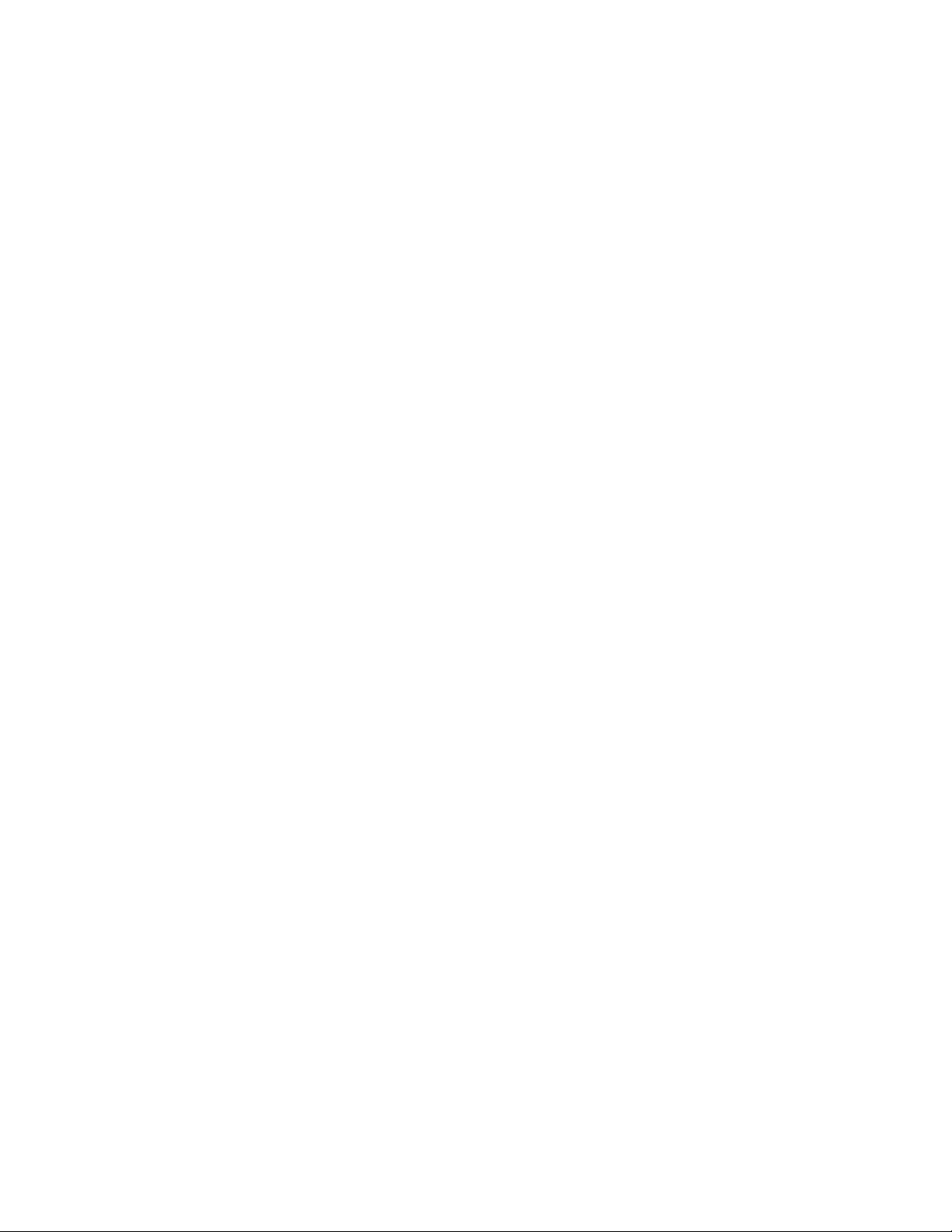
•启用WakeUponAlarm功能以计算机可在所设置的某个时间唤醒。请参阅第32页“启用或
禁用计算机的AutomaticPowerOn功能”。
•启用电源恢复后状态功能以使计算机可在突然断电后恢复电源时唤醒。
要启用电源恢复后状态功能,请执行以下操作:
1.启动SetupUtility程序。请参阅第31页“启动SetupUtility程序”。
2.选择电源菜单➙电源恢复后状态,然后按Enter键。
3.选择开机,然后按Enter键。
4.要保存设置并退出SetupUtility程序,请按F10或Fn+F10(根据键盘设置而定)。在所
显示的窗口中选择是,然后按Enter键。
启用或禁用配置更改检测
启用配置更改检测后,如果POST检测到某些硬件设备(如硬盘驱动器或内存条)的配置发生了
更改,则会显示错误消息。
要启用或禁用配置更改检测,请执行以下操作:
1.启动SetupUtility程序。请参阅第31页“启动SetupUtility程序”。
2.选择安全菜单➙配置改变检查,然后按Enter键。
3.选择所需的设置,然后按Enter键。
4.要保存设置并退出SetupUtility程序,请按F10或Fn+F10(根据键盘设置而定)。在所显
示的窗口中选择是,然后按Enter键。
要跳过该错误消息并登录操作系统,请执行以下某项操作:
•按F2键或Fn+F2键(根据键盘设置而定)。
•启动,然后退出SetupUtility程序。请参阅第31页“启动SetupUtility程序”和第36页
“退出SetupUtility程序”。
在安装新操作系统之前更改BIOS设置
BIOS设置因操作系统而异。请在安装新操作系统之前更改BIOS设置。
要更改BIOS设置,请执行以下操作:
1.启动SetupUtility程序。请参阅第31页“启动SetupUtility程序”。
2.在主界面中选择退出菜单➙优化OS初始值,然后按Enter键。
3.根据要安装的操作系统,执行以下某项操作:
•要安装Windows10(64位)操作系统,请选择打开,然后按Enter键。
•要安装Windows10(64位)以外的操作系统,请选择关闭,然后按Enter键。
4.在所显示的窗口中选择是,然后按Enter键以确认您的选择。
5.要保存设置并退出SetupUtility程序,请按F10或Fn+F10(根据键盘设置而定)。在所显
示的窗口中选择是,然后按Enter键。
使用BIOS密码
通过使用SetupUtility程序,您可以设置密码以防止未经授权人员访问您的计算机和数据。
第5章.高级配置33

您不必设置任何密码即可使用计算机。但是,使用密码可提高计算机安全性。如果决定设置密码,
请阅读以下主题中的信息。
密码类型
SetupUtility程序中可使用以下类型的密码:
•开机密码
设置开机密码后,每次开启计算机时都会提示输入有效密码。直到输入有效的密码后,才能使
用计算机。
•管理员密码
设置管理员密码可防止未经授权的用户更改配置设置。如果负责维护多台计算机的配置设置,
则可能要设置管理员密码。
设置管理员密码后,每次尝试访问SetupUtility程序时都会提示输入有效密码。直到输入有效
的密码后,才能访问SetupUtility程序。
如果同时设置了开机密码和管理员密码,则可输入其中任一密码。但是,必须使用管理员密码
才能更改任何配置设置。
•硬盘密码
设置硬盘密码可防止未经授权访问内部存储驱动器(如硬盘驱动器)上的数据。设置硬盘密码
后,每次尝试访问存储驱动器时都会提示输入有效密码。
注:
–即便存储驱动器已从一台计算机上卸下并已安装在另一台计算机上,硬盘密码仍然有效。
–如果忘记了硬盘密码,则无法重置密码或从存储驱动器恢复数据。
密码注意事项
密码可以是最多64个字母字符和数字字符的任意组合。为保证安全,建议使用不易破解的密码。
注:SetupUtility程序密码区分大小写。
要设置强密码,请考虑遵循以下准则:
•至少包含八个字符
•必须至少包含一个字母字符和一个数字字符
•不是您的姓名或用户名
•不是常用词或常用名称
•与您先前使用的密码有明显不同
设置、更改或删除密码
要设置、更改或删除密码,请执行以下操作:
1.启动SetupUtility程序。请参阅第31页“启动SetupUtility程序”。
2.选择安全菜单。
3.根据密码类型的不同,选择设定开机密码、设定管理员密码或硬盘密码,然后按Enter键。
4.按照屏幕右侧显示的说明来设置、更改或删除密码。
注:密码可以是最多64个字母字符和数字字符的任意组合。需要更多信息,请参阅第34页
“密码注意事项”。
34P520c用户指南

5.要保存设置并退出SetupUtility程序,请按F10或Fn+F10(根据键盘设置而定)。在所显
示的窗口中选择是,然后按Enter键。
擦除丢失或遗忘的密码(清除CMOS)
本节提供如何擦除丢失或被遗忘的密码(如用户密码)的说明。
注:本节中的说明不适用于硬盘密码。
要擦除丢失或遗忘的密码,请执行以下操作:
1.从驱动器中取出任何介质,然后关闭所有连接的设备和计算机。然后从电源插座中拔出所有电
源线,并拔下连接到计算机的所有线缆。
2.卸下计算机外盖。请参阅第55页第7章“硬件拆卸和安装”。
3.找到主板上的清除互补金属氧化物半导体(CMOS)/恢复跳线。请参阅第1页“硬件位置”。
4.将跳线从标准位置(引脚1和2)改到维护位置(引脚2和3)。
5.重新安装计算机外盖,然后连接电源线。请参阅第55页第7章“硬件拆卸和安装”。
6.开启计算机,使其保持开机状态大约10秒钟。然后,通过按住电源按钮大约5秒钟,关闭计
算机。
7.重复步骤1和步骤2。
8.将“清除CMOS/恢复”跳线移回标准位置(引脚1和引脚2)。
9.重新安装计算机外盖,然后连接电源线。
10.开启计算机和显示器。当显示徽标屏幕时,按F1或Fn+F1。
11.为防止数据丢失,请确保将BIOS设置恢复到较早的时间点。
选择启动设备
如果计算机未从预期设备启动,则可更改启动设备顺序或选择临时启动设备。
永久更改启动设备顺序
要永久更改启动设备顺序,请执行以下操作:
1.根据存储驱动器的类型,执行以下某项操作:
•如果存储设备为内置,则转到第2步。
•如果存储设备为光盘,则确保计算机已开启。然后,将光盘插入光盘驱动器。
•如果存储设备是光盘以外的外接设备,则将该存储设备连接到计算机。
2.启动SetupUtility程序。请参阅第31页“启动SetupUtility程序”。
3.选择启动菜单。
4.按屏幕右侧的说明更改启动设备顺序。
5.要保存设置并退出SetupUtility程序,请按F10或Fn+F10(根据键盘设置而定)。在所显
示的窗口中选择是,然后按Enter键。
选择临时启动设备
注:并非所有光盘和存储驱动器均可引导。
要选择一个临时启动设备,请执行以下操作:
1.根据存储驱动器的类型,执行以下某项操作:
第5章.高级配置35
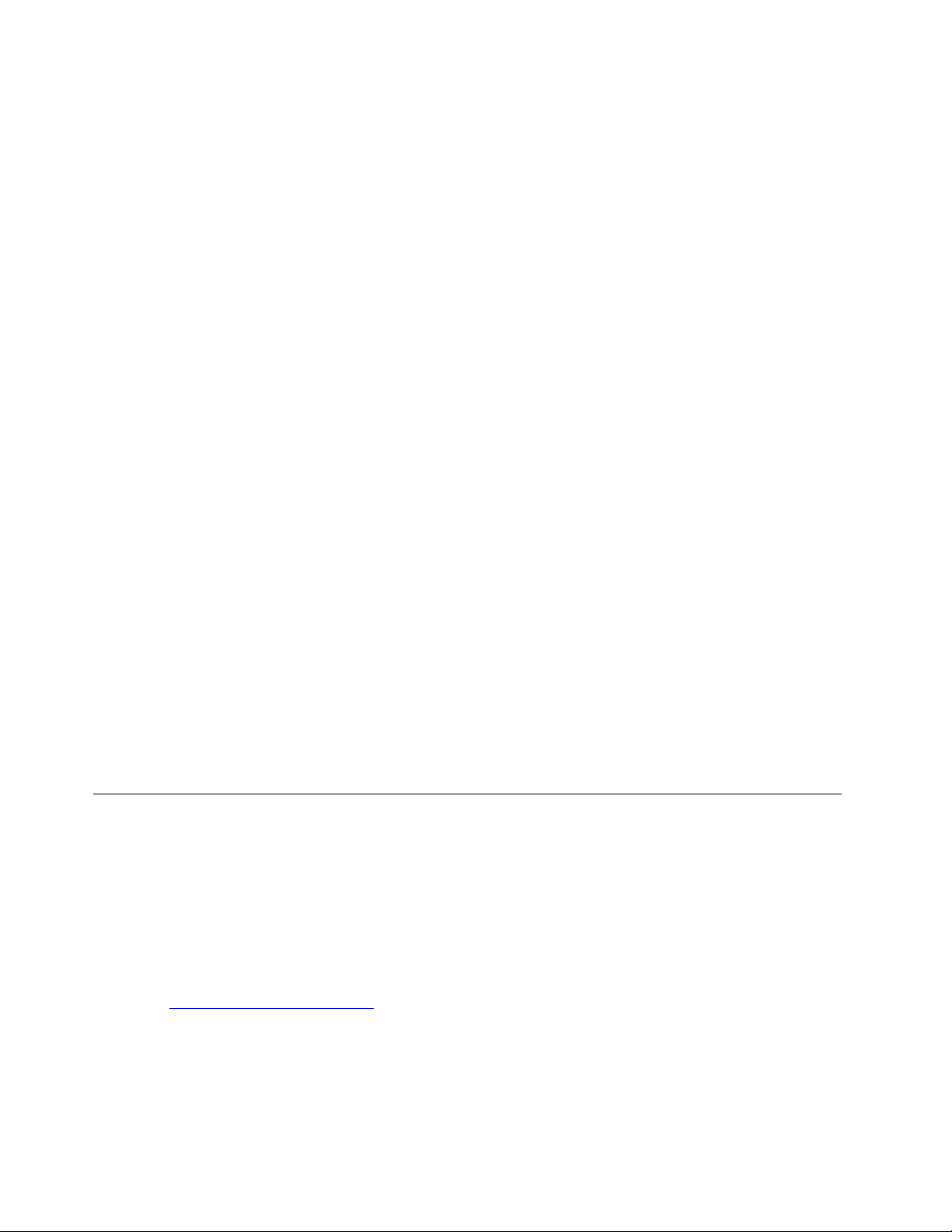
•如果存储设备为内置,则转到第2步。
•如果存储设备为光盘,则确保计算机已开启。然后,将光盘插入光盘驱动器。
•如果存储设备是光盘以外的外接设备,则将该存储设备连接到计算机。
2.打开或重新启动计算机。在Windows启动之前,反复按下再松开F12或Fn+F12(根据键盘
设置而定),直到显示StartupDeviceMenu。
3.选择所需的存储设备,然后按Enter键。然后,计算机将从所选设备启动。
如果要选择永久启动设备,则在StartupDeviceMenu上选择EnterSetup,然后按Enter键以
启动SetupUtility程序。有关如何选择永久启动设备的详细信息,请参阅第35页“永久更改启
动设备顺序”。
更改风扇速度级别
通过FanControlStepping项可调节计算机散热性能。从级别1到级别7,风扇速度级别越高表
示散热性能更好,但噪音越大。
要更改风扇速度级别,请执行以下操作:
1.启动SetupUtility程序。请参阅第31页“启动SetupUtility程序”。
2.选择电源菜单➙风扇转速调整,然后按Enter。
3.选择风扇速度级别,然后按Enter键。
4.要保存设置并退出SetupUtility程序,请按F10或Fn+F10(根据键盘设置而定),在所显
示的窗口中选择是,然后按Enter键。
退出SetupUtility程序
要退出SetupUtility程序,请执行以下某项操作:
•如果要保存新设置,请按F10或Fn+F10(根据键盘设置而定)。在所显示的窗口中选择是,
然后按Enter键。
•如果不想保存新设置,则选择Exit➙DiscardChangesandExit,然后按Enter键。在所显示
的窗口中选择是,然后按Enter键。
更新和恢复BIOS
BIOS是计算机开启后运行的第一个程序。BIOS初始化硬件组件,然后加载操作系统和其他程序。
更新BIOS
在安装新程序、硬件设备或设备驱动程序时,可能会通知您更新BIOS。可从操作系统或闪存更新
光盘(仅某些型号配备)更新BIOS。
要更新BIOS,请执行以下操作:
1.访问https://support.lenovo.com
。
2.要从操作系统中更新BIOS,请根据操作系统版本下载闪存BIOS更新驱动程序。要从闪存更
新光盘更新BIOS,请下载ISO映像版本(用于创建闪存更新光盘)。然后,下载闪存BIOS
更新驱动程序的安装说明。
3.打印所下载的安装说明,然后按这些说明更新BIOS。
36P520c用户指南

注:如果要从闪存更新光盘更新BIOS,则安装说明可能不提供有关如何刻录更新光盘的说
明。请参阅第18页“刻录光盘”。
从BIOS更新失败中恢复
要从BIOS更新失败中恢复,请执行以下操作:
1.从驱动器中取出任何介质,然后关闭所有连接的设备和计算机。然后从电源插座中拔出所有电
源线,并拔下连接到计算机的所有线缆。
2.卸下计算机外盖。请参阅第55页第7章“硬件拆卸和安装”。
3.找到主板上的“清除CMOS/恢复”跳线。请参阅第1页“硬件位置”。
4.卸下所有妨碍操作“清除CMOS/恢复”跳线的部件和线缆。
5.将跳线从标准位置(引脚1和2)改到维护位置(引脚2和3)。
6.装回以前卸下的部件和线缆。
7.重新安装计算机外盖并重新连接所有断开连接的线缆。请参阅第55页第7章“硬件拆卸和
安装”。
8.开启计算机,然后将BIOS更新光盘插入光盘驱动器。等待几分钟。恢复过程即开始。恢复过
程完毕后,计算机将自动关机。
注:如果计算机未从该光盘启动,则选择该光盘作为启动设备。请参阅第35页“选择临时启
动设备”。
9.重复步骤1–4。
10.将“清除CMOS/恢复”跳线移回标准位置(引脚1和引脚2)。
11.重复步骤6和步骤7。
12.开启计算机和显示器。当显示徽标屏幕时,按F1或Fn+F1。
13.为防止数据丢失,请确保将BIOS设置恢复到BIOS更新之前较早的时间点。
配置RAID
本节提供关于RAID级别的存储驱动器要求的信息以及关于如何为计算机配置RAID的说明。根
据计算机型号和配置,可使用以下实用程序之一配置RAID:
•IntelRapidStorageTechnologyenterprise(RSTe)配置实用程序
•AVAGOMegaRAID配置实用程序
•IntelVirtualRAIDonCPU配置实用程序
RAID简介
RAID是一种通过冗余提供更强大的存储功能和更佳的可靠性的技术。
当设置一组独立的物理存储驱动器以使用RAID技术时,该组存储驱动器即位于同一RAID阵列
中。此阵列在多个存储驱动器间分发数据,但阵列本身对于主机而言是一个单独的存储单元。由于
可以同时访问若干个驱动器,因此创建和使用RAID阵列可以获得高性能(如提高I/O性能)。
与单驱动器存储系统相比,根据特定RAID级别配置的RAID驱动器组还提升了数据存储的可靠
性和容错能力。通过从剩余的驱动器中修复丢失的数据,可以防止由驱动器故障导致的数据丢失。
注:对于RAID0,由于驱动器故障而丢失的数据是无法修复的。
第5章.高级配置37
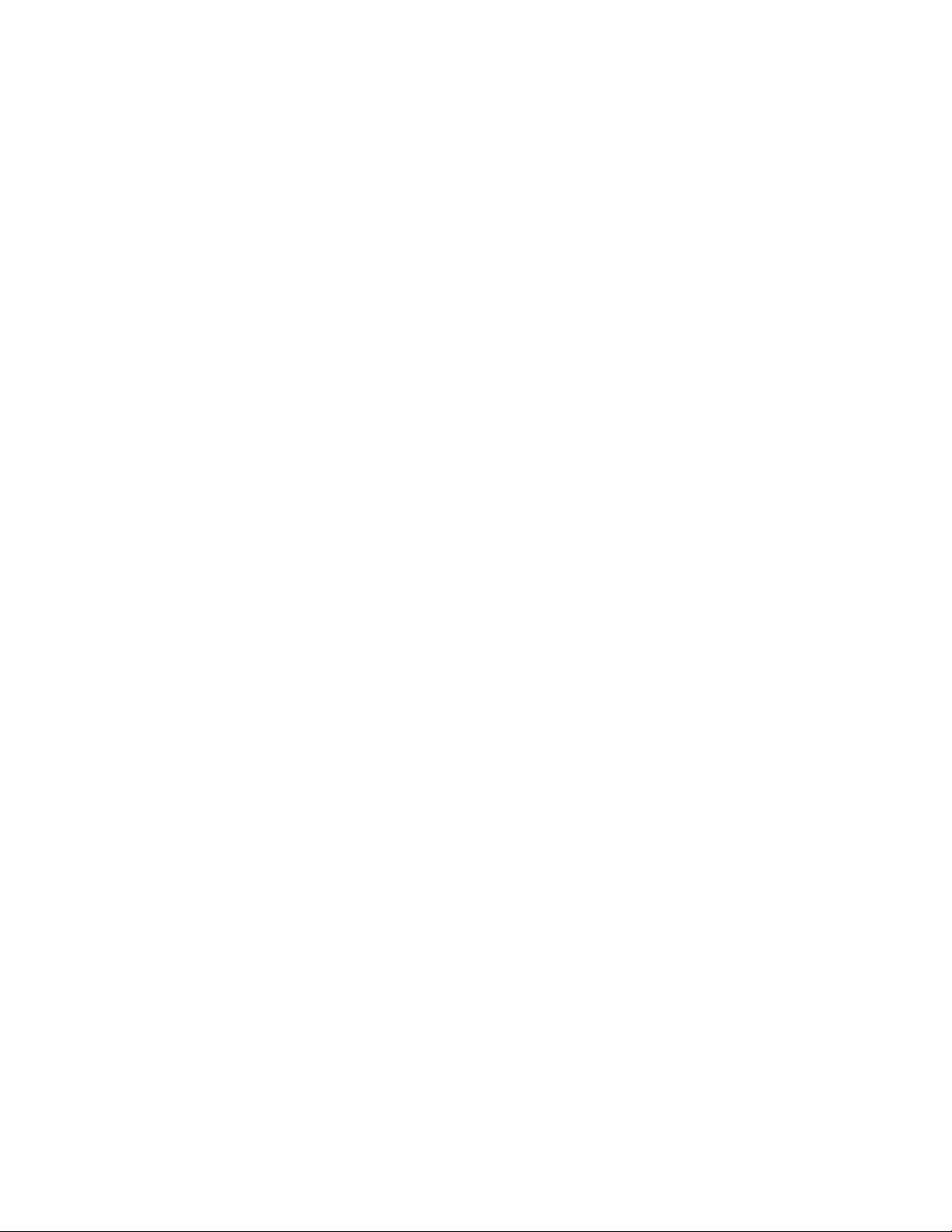
用IntelRSTe配置RAID
如果计算机随附IntelRSTe配置实用程序,可按照以下各节操作,用IntelRSTe配置RAID。
各RAID级别对存储驱动器的要求
您的计算机支持以下RAID级别:
•RAID0:条带化磁盘阵列
–包含至少两个SATA存储驱动器
–支持的条带大小:4KB、8KB、16KB、32KB、64KB或128KB
–无容错功能,性能更佳
•RAID1:镜像磁盘阵列
–包含两个SATA存储驱动器
–提高了读取性能且100%冗余
•RAID10:带区兼镜像磁盘阵列(RAID0与RAID1的结合)
–包含四个SATA存储驱动器
–支持的条带大小:4KB、8KB、16KB、32KB或64KB
•RAID5:具有分布式奇偶校验功能的块级带区磁盘阵列
–包含至少三个SATA存储驱动器
–支持的条带大小:16KB、32KB、64KB或128KB
–更好的性能和容错能力
创建RAID卷
注意:创建RAID卷时,存储在所选驱动器上的所有现有数据都将被擦除。
要创建RAID卷,请执行以下操作:
1.通过执行以下操作,启用RAID:
a.启动SetupUtility程序。请参阅第31页“启动SetupUtility程序”。
b.选择设备➙PCHSATA配置,然后按Enter键。
c.选择配置SATA为,然后按Enter键。然后,选择RAID并按Enter。
d.要保存设置并退出SetupUtility程序,请按F10或Fn+F10(根据键盘设置而定),在所
显示的窗口中选择是,然后按Enter键。
2.再次启动SetupUtility程序。请参阅第31页“启动SetupUtility程序”。
3.选择高级➙IntelRSTeSATAController,然后按Enter键。
4.选择CreateRAIDVolume,然后按Enter键。随后将显示“CreateRAIDVolume”窗口。
5.逐个选择并配置选项。
a.Name:您可以对RAID卷使用默认名称Volume0或输入所需名称。
b.RAIDLevel:可将RAID级别设置为以下某项:
•RAID0
•RAID1
•RAID10
38P520c用户指南
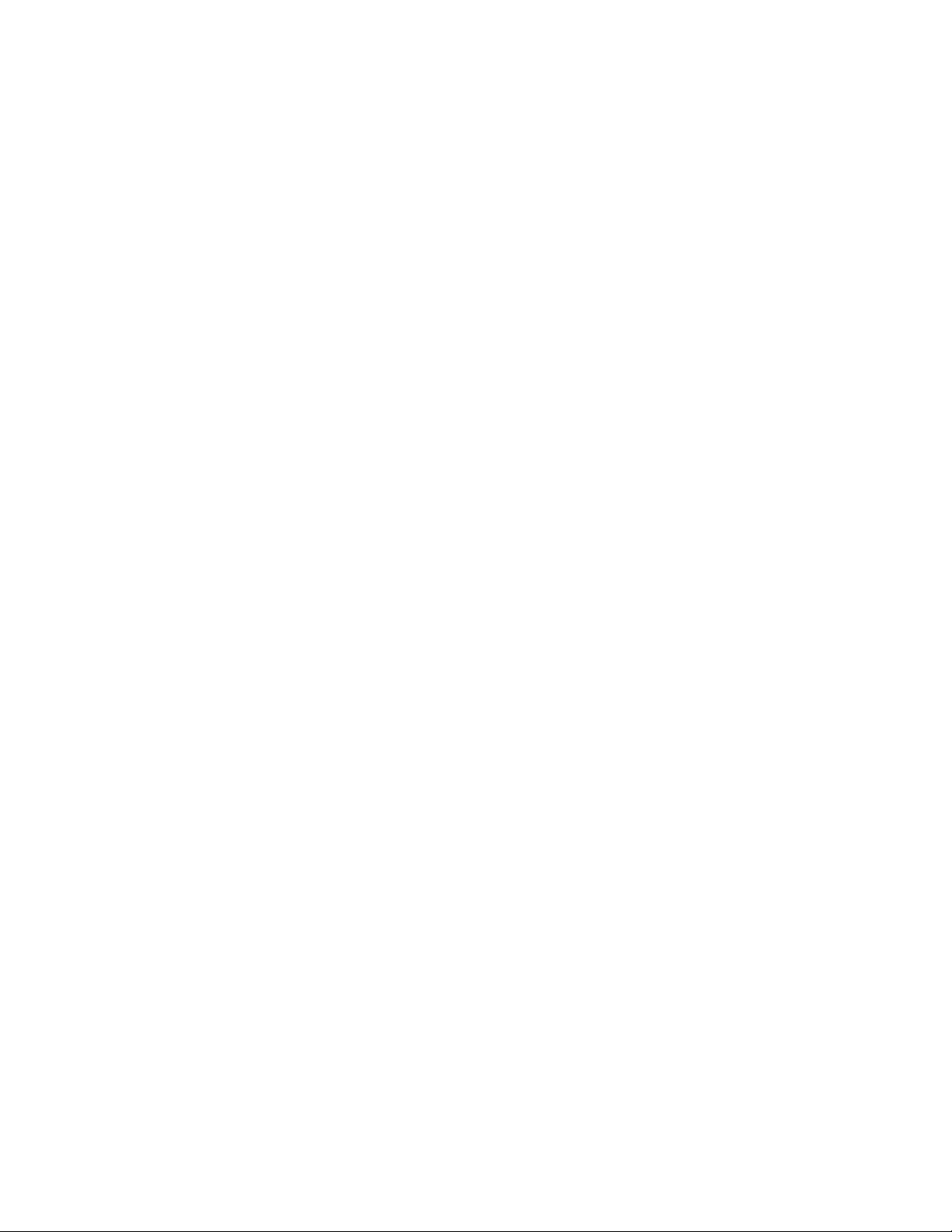
•RAID5
注:由于安装的SATA存储驱动器的数量不同,某些RAID级别可能不会显示。
c.SelectDisks:选择存储驱动器,然后按Enter键。然后选择X并按Enter以将其添加到
组中。
d.StripSize(如果适用):选择条带大小,然后按Enter键。
e.Capacity:自定义RAID卷的容量。默认RAID卷为最大值。
6.选择CreateVolume并按Enter以创建RAID卷。
7.要保存设置并退出SetupUtility程序,请按F10或Fn+F10(根据键盘设置而定),在所显
示的窗口中选择是,然后按Enter键。
查看关于RAID卷的信息
要查看关于RAID卷的信息,请执行以下操作:
1.启动SetupUtility程序。请参阅第31页“启动SetupUtility程序”。
2.选择高级➙IntelRSTeSATAController,然后按Enter键。
3.选择RAIDVolumes,然后按Enter键。
4.选择RAID卷并按Enter以查看详细信息。
删除RAID卷
注意:删除RAID卷后,存储在所选驱动器上的所有现有数据都将被擦除。
要删除RAID卷,请执行以下操作:
1.启动SetupUtility程序。请参阅第31页“启动SetupUtility程序”。
2.选择高级➙IntelRSTeSATAController,然后按Enter键。
3.在RAIDVolumes下,选择要删除的RAID卷,然后按Enter键。随后将显示“RAID
VOLUMEINFO”窗口。
4.选择VolumeActions下的Delete,然后按Enter键。看到提示后,选择Yes并按Enter以
确认删除所选的RAID卷。
5.要保存设置并退出SetupUtility程序,请按F10或Fn+F10(根据键盘设置而定),在所显
示的窗口中选择是,然后按Enter键。
用AVAGOMegaRAIDConfigurationUtility配置RAID
要使用AVAGOMegaRAIDConfigurationUtility配置RAID,请确保:
•计算机上装有AVAGOMegaRAID适配器。
•用于RAID配置的存储驱动器连接到安装的AVAGOMegaRAID适配器,而不是主板。
各RAID级别对存储驱动器的要求
您的计算机支持以下RAID级别:
•RAID0:条带化磁盘阵列
–包含至少两个SATA或串行连接SCSI(SAS)存储驱动器
–支持的条带大小:64KB、128KB、256KB、512KB或1MB
–无容错功能,性能更佳
第5章.高级配置39
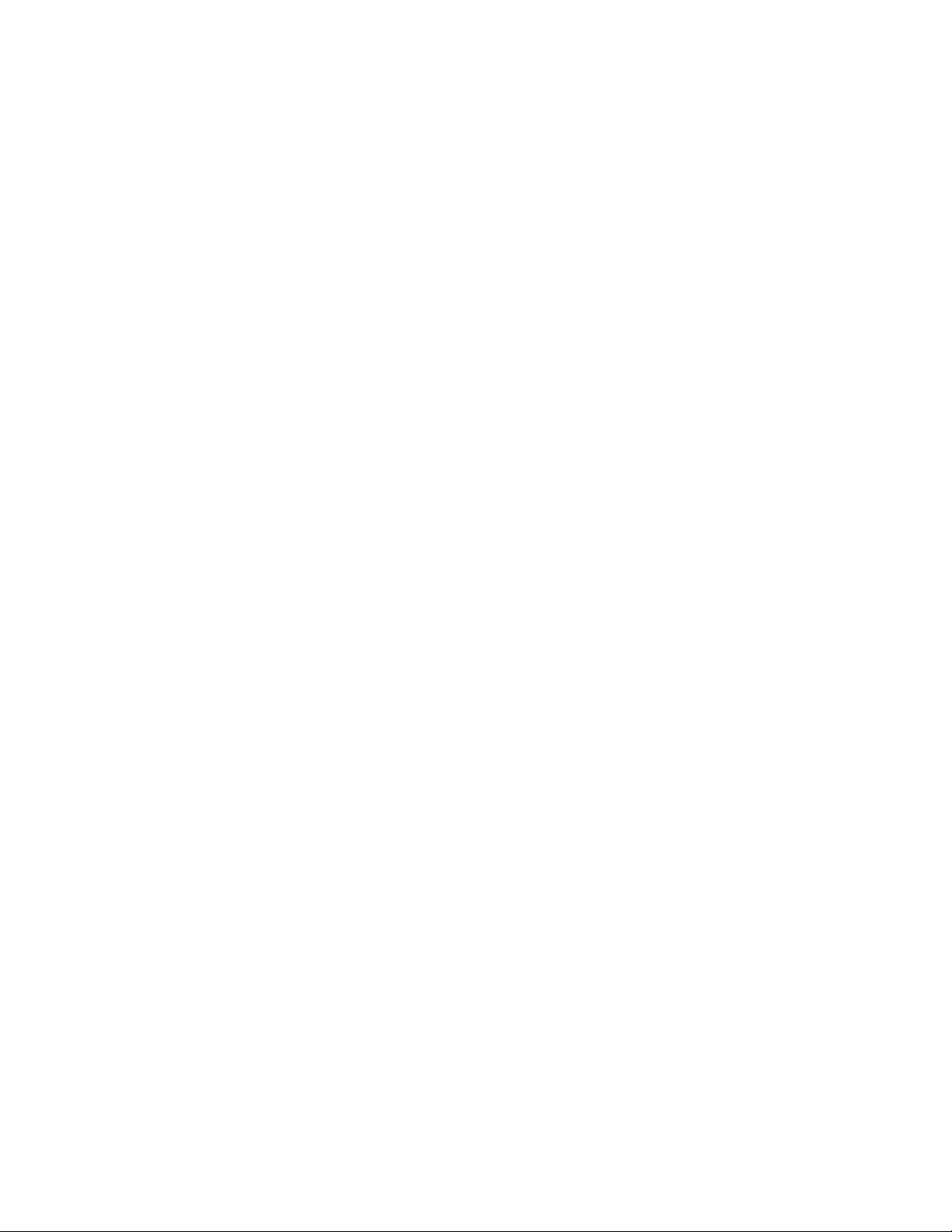
•RAID1:镜像磁盘阵列
–包含两个或四个SATA或SAS存储驱动器
–提高了读取性能且100%冗余
•RAID10:带区兼镜像磁盘阵列(RAID0与RAID1的结合)
–包含四个SATA或SAS存储驱动器
–数据以带区形式分布在存储驱动器组之间
–提供高数据传输率和完全数据冗余
•RAID5:具有分布式奇偶校验功能的块级带区磁盘阵列
–包含至少三个SATA或SAS存储驱动器
–支持的条带大小:64KB、128KB、256KB、512KB或1MB
–更好的性能和容错能力
–仅在AVAGOMegaRAID适配器的某些型号上配备
•RAID6:具有双分布式奇偶校验功能的块级带区磁盘阵列
–包含至少四个SATA或SAS存储驱动器
–支持的条带大小:64KB、128KB、256KB、512KB或1MB
–性能更好且容错,最多可容忍失去两个存储驱动器
–仅在AVAGOMegaRAID适配器的某些型号上配备
创建RAID卷
注意:创建RAID卷时,存储在所选驱动器上的所有现有数据都将被擦除。
要创建RAID卷,请执行以下操作:
1.启动SetupUtility程序。请参阅第31页“启动SetupUtility程序”。
2.选择高级➙AVAGOMegaRAIDConfigurationUtility,然后按Enter键。
3.选择MainMenu,然后按Enter键。
4.选择ConfigurationManagement,然后按Enter键。
5.选择CreateVirtualDrive,然后按Enter键。
6.逐个选择并配置选项。
a.SelectRAIDLevel:可将RAID级别设置为以下某项:
•RAID0
•RAID1
•RAID5
•RAID6
•RAID10
注:由于安装的SATA存储驱动器的数量和AVAGOMegaRAID适配器的型号不同,某
些RAID级别可能不会显示。
b.SelectDrivesFrom:根据需要选择Unconfiguredcapacity或Freecapacity,然后按
Enter键。
40P520c用户指南
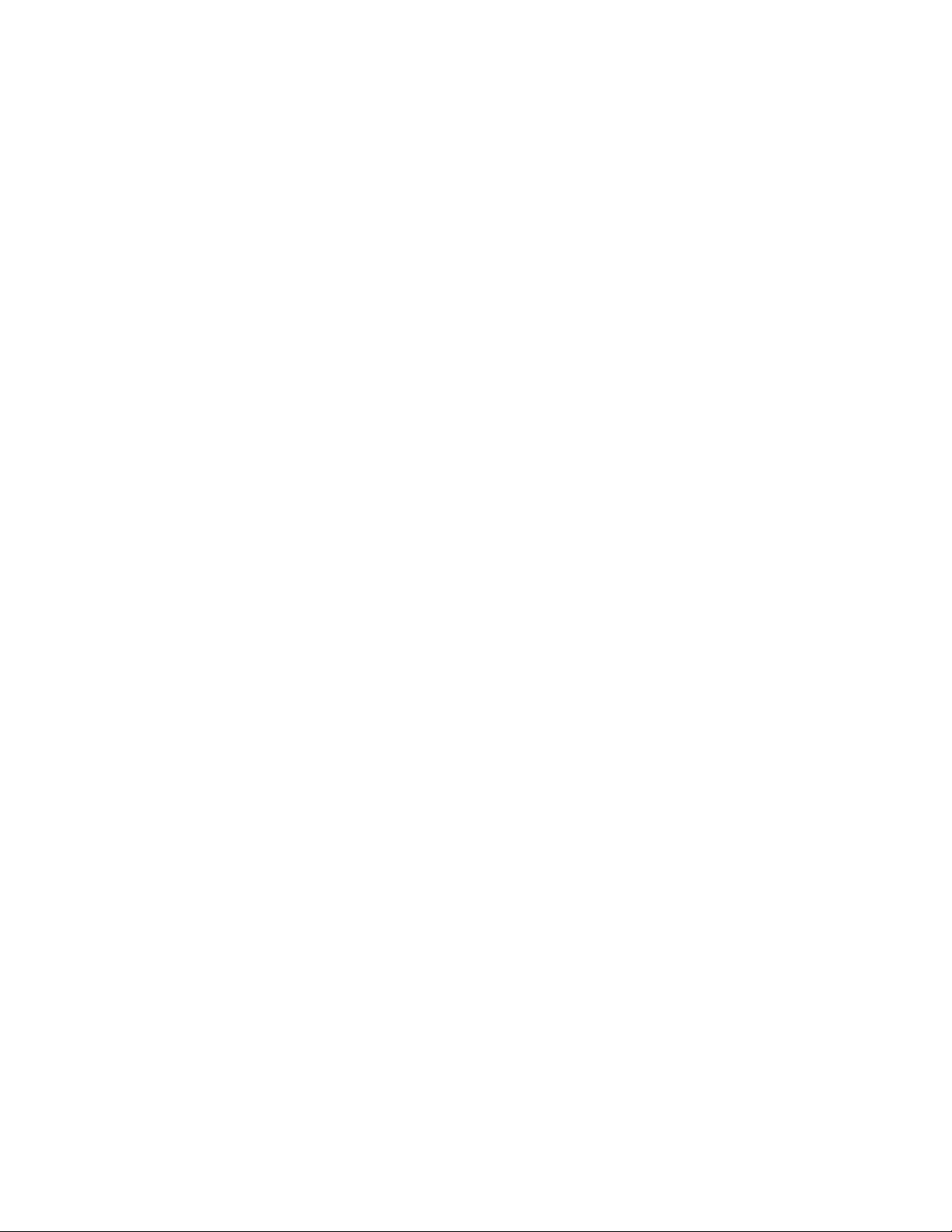
c.SelectDrives:选择存储驱动器,然后按Enter键。选择用于创建RAID卷的所有存储驱
动器之后,选择ApplyChanges,然后按Enter键。出现提示后,选择Confirm,然后按
Enter键。然后选择Yes并按Enter以保存存储驱动器选择。最后选择OK并按Enter。
d.VirtualDriveName:可输入所需名称作为卷名。
e.StripSize(如果适用):选择条带大小,然后按Enter键。
7.选择SaveConfiguration,然后按Enter键。出现提示后,选择Confirm,然后按Enter键。
然后选择Yes并按Enter以确认创建RAID卷。
8.要保存设置并退出SetupUtility程序,请按F10或Fn+F10(根据键盘设置而定),在所显
示的窗口中选择是,然后按Enter键。
查看关于RAID卷的信息
要查看关于RAID卷的信息,请执行以下操作:
1.启动SetupUtility程序。请参阅第31页“启动SetupUtility程序”。
2.选择高级➙AVAGOMegaRAIDConfigurationUtility,然后按Enter键。
3.选择MainMenu,然后按Enter键。
4.选择VirtualDriveManagement,然后按Enter键。
5.选择RAID卷并按Enter以查看详细信息。
删除RAID卷
注意:删除RAID卷后,存储在所选驱动器上的所有现有数据都将被擦除。
要删除RAID卷,请执行以下操作:
1.启动SetupUtility程序。请参阅第31页“启动SetupUtility程序”。
2.选择高级➙AVAGOMegaRAIDConfigurationUtility。
3.选择MainMenu,然后按Enter键。
4.选择VirtualDriveManagement,然后按Enter键。
5.选择不需要的RAID卷,然后按Enter键。
6.在Operation下,选择DeleteVirtualDrive,然后按Enter键。
7.选择Go,然后按Enter键。出现提示后,选择Confirm并按Enter。然后选择Yes并按
Enter以删除RAID卷。
8.要保存设置并退出SetupUtility程序,请按F10或Fn+F10(根据键盘设置而定),在所显
示的窗口中选择是,然后按Enter键。
用IntelVirtualRAIDonCPU配置RAID
要使用IntelVirtualRAIDonCPU配置实用程序来配置RAID,请确保:
•有升级密钥模块连接到主板上的VirtualRAIDonCPU(VROC)接口。请参阅第1页
“硬件位置”。
•计算机上已安装M.2固态驱动器。
各RAID级别对存储驱动器的要求
您的计算机支持以下RAID级别:
•RAID0:条带化磁盘阵列
第5章.高级配置41

–包含至少两个M.2固态驱动器
–支持的条带大小:4KB、8KB、16KB、32KB、64KB或128KB
–无容错功能,性能更佳
•RAID1:镜像磁盘阵列
–包含两个M.2固态驱动器
–提高了读取性能且100%冗余
•RAID10:带区兼镜像磁盘阵列(RAID0与RAID1的结合)
–包含四个M.2固态驱动器
–支持的条带大小:4KB、8KB、16KB、32KB或64KB
•RAID5:具有分布式奇偶校验功能的块级带区磁盘阵列
–包含至少三个M.2固态驱动器
–支持的条带大小:16KB、32KB、64KB或128KB
–更好的性能和容错能力
–仅在升级密钥模块的某些型号上配备
创建RAID卷
注意:创建RAID卷时,存储在所选驱动器上的所有现有数据都将被擦除。
要创建RAID卷,请执行以下操作:
1.通过执行以下操作,对所选M.2固态驱动器启用VMD:
a.启动SetupUtility程序。请参阅第31页“启动SetupUtility程序”。
b.选择高级➙Intel(R)VMDtechnology,然后按Enter键。
c.选择每个菜单项并按Enter。然后,选择Enabled并按Enter。
d.根据需要选择已占用的M.2固态驱动器插槽,然后按Enter键。然后,选择VMD并按
Enter。
e.要保存设置并退出SetupUtility程序,请按F10或Fn+F10(根据键盘设置而定),在所
显示的窗口中选择是,然后按Enter键。
2.再次启动SetupUtility程序。请参阅第31页“启动SetupUtility程序”。
3.选择高级➙IntelVirtualRAIDonCPU,然后按Enter键。
4.选择AllIntelVMDControllers,然后按Enter键。
5.选择CreateVolumes,然后按Enter键。
6.逐个选择并配置选项。
a.Name:您可以对RAID卷使用默认名称Volume0或输入所需名称。
b.RAIDLevel:可将RAID级别设置为以下某项:
•RAID0
•RAID1
•RAID10
•RAID5
42P520c用户指南
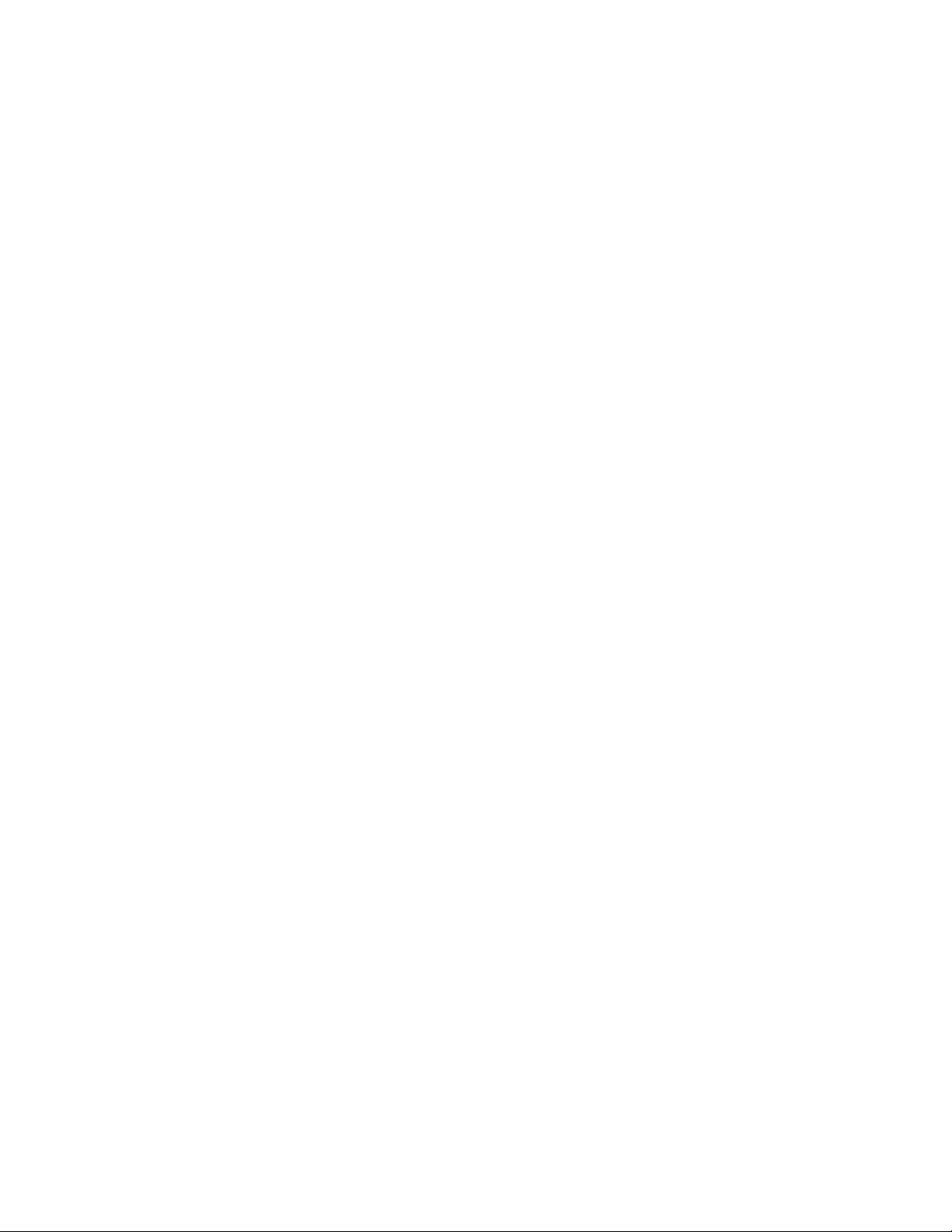
注:由于安装的M.2固态驱动器的数量和升级密钥模块的型号不同,某些RAID级别可能
不会显示。
c.SelectDisks:选择M.2固态驱动器并按Enter。然后选择X并按Enter以将其添加到组
中。
d.StripeSize(如果适用):选择带区大小并按Enter。
e.Capacity:自定义RAID卷的容量。默认RAID卷为最大值。
7.选择CreateVolume并按Enter以创建RAID卷。
8.要保存设置并退出SetupUtility程序,请按F10或Fn+F10(根据键盘设置而定),在所显
示的窗口中选择是,然后按Enter键。
查看关于RAID卷的信息
要查看关于RAID卷的信息,请执行以下操作:
1.启动SetupUtility程序。请参阅第31页“启动SetupUtility程序”。
2.选择高级➙IntelVirtualRAIDonCPU,然后按Enter键。
3.选择RAIDVolumes,然后按Enter键。
4.选择RAID卷并按Enter以查看详细信息。
删除RAID卷
注意:删除RAID卷后,存储在所选驱动器上的所有现有数据都将被擦除。
要删除RAID卷,请执行以下操作:
1.启动SetupUtility程序。请参阅第31页“启动SetupUtility程序”。
2.选择高级➙IntelVirtualRAIDonCPU,然后按Enter键。
3.选择IntelVROCManangedVolumes,然后按Enter键。
4.在VolumeActions下,选择Delete,然后按Enter键。
5.看到提示后,选择Yes并按Enter以确认删除所选的RAID卷。
6.要保存设置并退出SetupUtility程序,请按F10或Fn+F10(根据键盘设置而定),在所显
示的窗口中选择是,然后按Enter键。
第5章.高级配置43
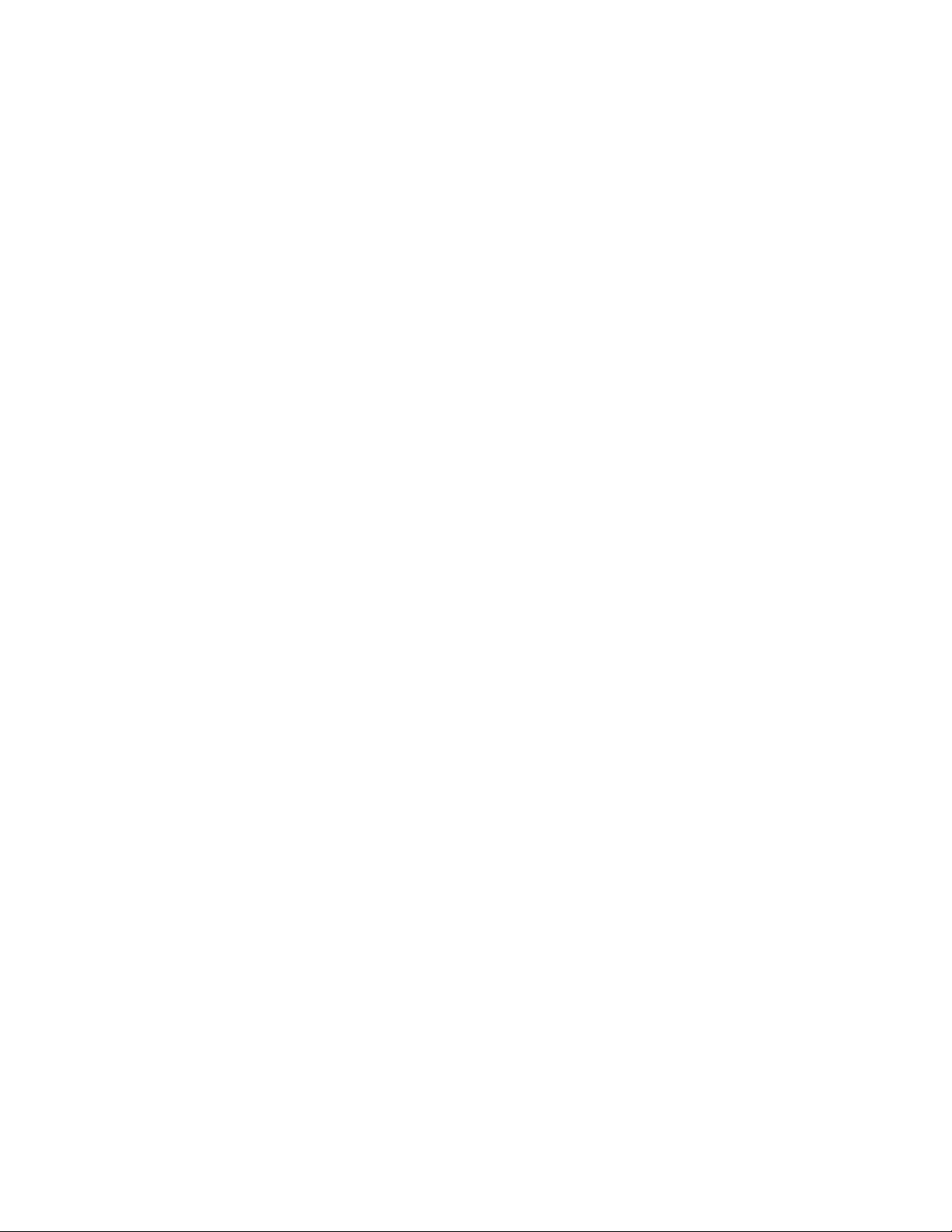
44P520c用户指南
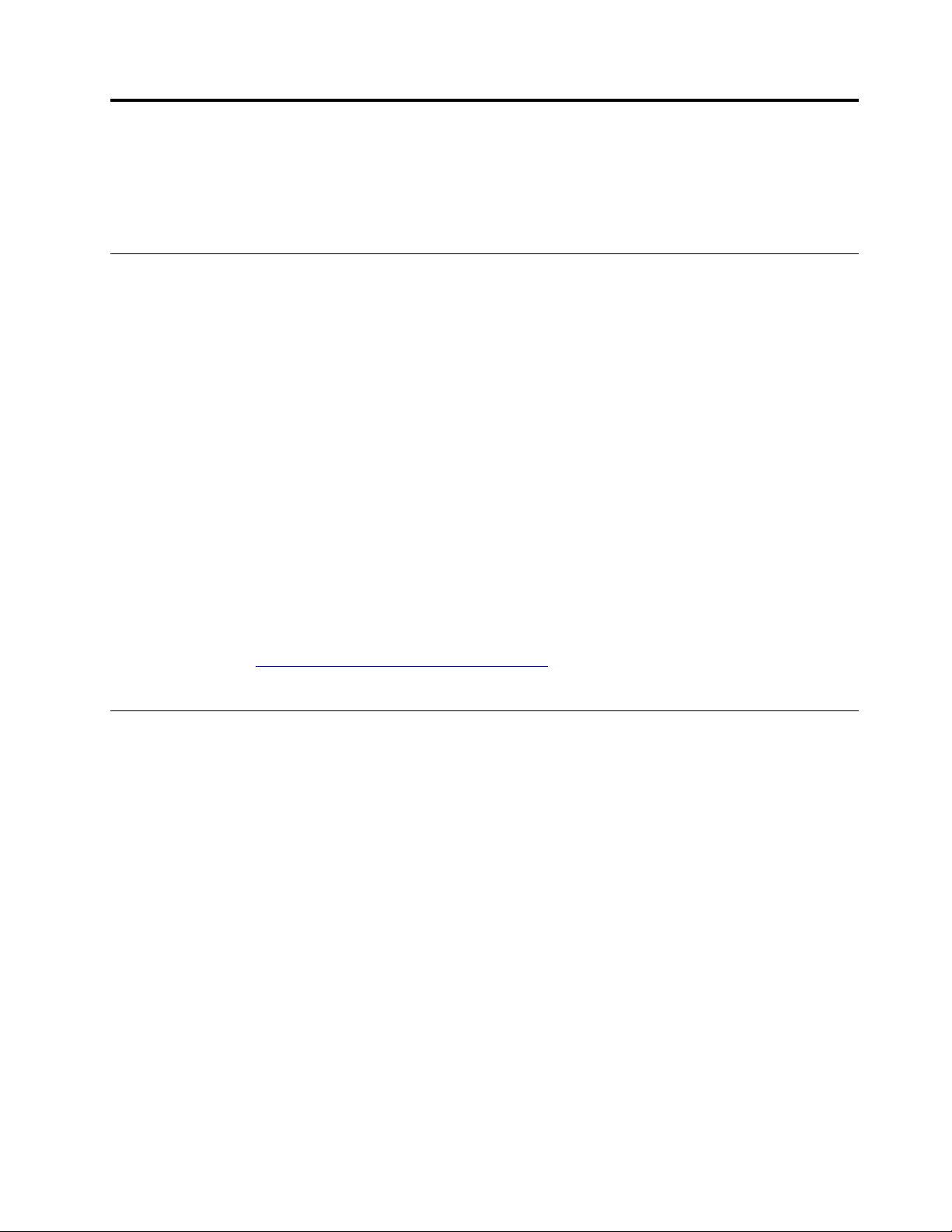
第6章故障诊断和恢复
本章介绍计算机问题的解决方案。按解决计算机问题的基本过程中的步骤进行操作,这样可帮助
您充分利用故障诊断和恢复信息。
解决计算机问题的基本过程
建议按以下过程解决计算机遇到的问题:
1.确保:
a.正确而牢固地连接所有已连接设备的线缆。
b.需要交流电源的所有已连接设备均已连接到正确接地、工作正常的电源插座。
c.在计算机的BIOS设置中启用全部已连接的设备。请参阅第32页“启用或禁用设备”。
如果这些操作无法解决问题,则继续执行下一步。
2.用反病毒程序查看计算机是否感染了病毒。如果程序检测到病毒,请除去病毒。如果防病毒程
序无法解决问题,则继续执行下一步。
3.转至第45页“故障诊断”,然后按照所遇问题类型的说明进行操作。如果这些故障诊断说
明无法解决问题,则继续执行下一步。
4.运行诊断程序。请参阅第53页“Lenovo诊断工具”。如果诊断程序无法解决问题,则继续
执行下一步。
5.恢复操作系统。请参阅第53页“恢复信息”。
6.如果这些操作都无法解决问题,请联系Lenovo客户支持中心。有关Lenovo支持电话号码的
列表,请访问http://www.lenovo.com/support/phone
息,请参阅第111页第8章“获取信息、帮助和服务”。
。有关帮助、服务和技术协助的更多信
故障诊断
注意:打开计算机或尝试进行任何修理之前,请先阅读并了解第iii页“用前必读:重要安全信
息”。
使用故障诊断信息来查找具有明确症状的问题的解决方案。
启动问题
按电源按钮后计算机不启动。
解决方案:
确保:
•电源线已正确连接到计算机后部以及工作正常的电源插座中。
•如果计算机背面有辅助电源开关,确保将其打开。
•计算机前部的电源指示灯已点亮。
•计算机电压与您所在国家或地区的电源插座的可用电压相匹配。
©CopyrightLenovo2017,2021
45
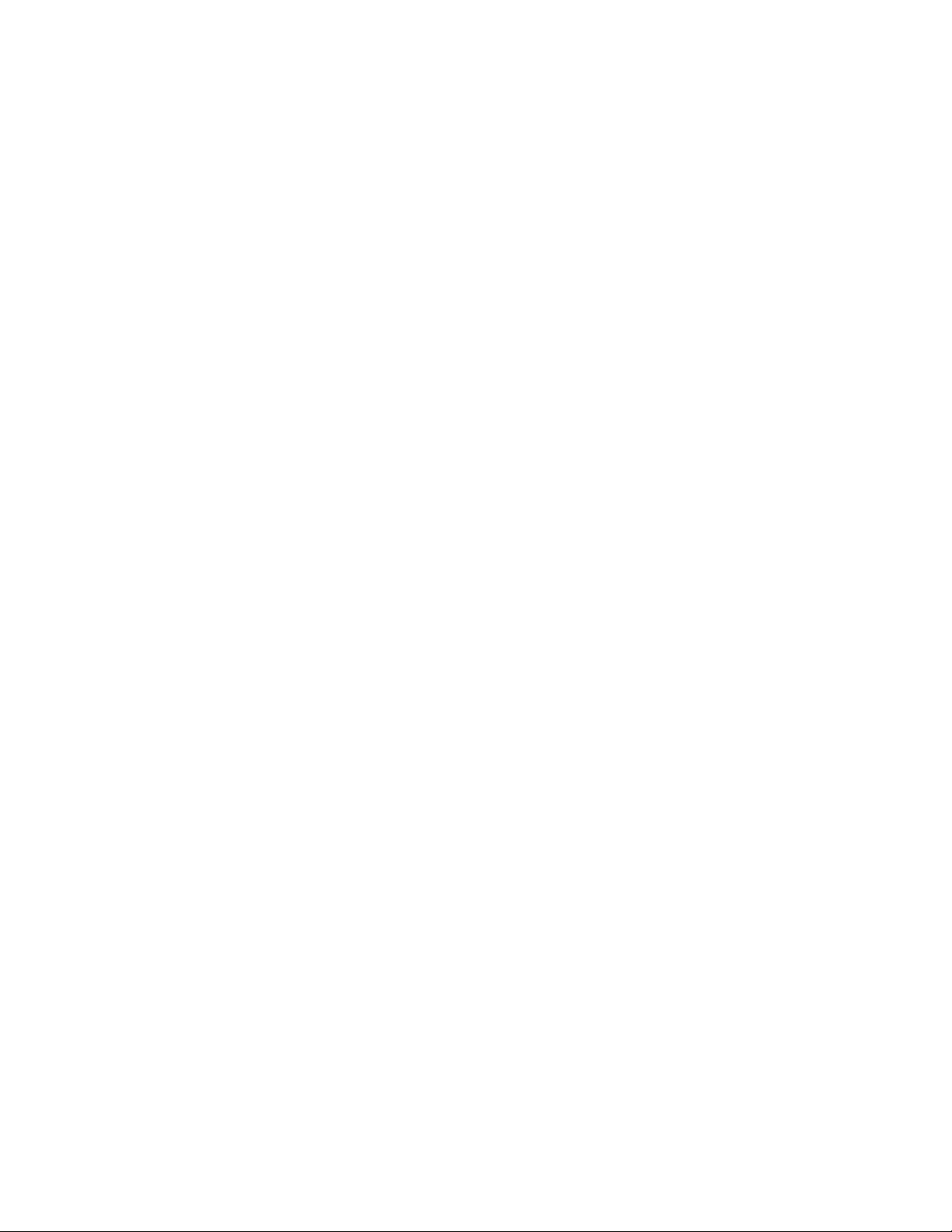
操作系统未能启动。
解决方案:
确保SetupUtility程序设置的启动设备顺序包括操作系统所在的设备。通常,操作系统在内置存
储驱动器上。需要更多信息,请参阅第35页“永久更改启动设备顺序”。
在操作系统启动之前计算机多次发出蜂鸣。
解决方案:
确保没有键被卡住。
音频问题
无法在Windows操作系统上听到音频。
解决方案:
•如果使用具有开/关控制装置的有源外接扬声器,则确保:
–将开/关控制装置设置为开位置。
–扬声器电源线连接到正确接地、正常工作的交流电源插座。
•如果外接音箱具有音量控制装置,则确保未将音量设置得过低。
•单击任务栏上Windows通知区域中的音量图标。确保未选择静音扬声器设置,并且任何音量
设置均未设置得过低。
注:如果Windows通知区域中未显示音量图标,则将该图标添加到通知区域。请参阅Windows
帮助系统。
•对于某些有正面音频面板的计算机,则确保未将音量设置得过低。
•确保外接音箱(和耳机,如使用)连接到计算机上正确的音频接口。大部分音箱线缆都用颜色
进行了标记以匹配接口。
注:在外接音箱或耳机线缆连接到音频接口后,内置扬声器(如果存在)就被禁用。大多数情
况下,如果其中一个扩展槽中装有音频适配器,则禁用主板上内置的音频功能。因此,必须使
用该音频适配器上的音频接口。
•确保所运行的程序旨在专门用于Windows操作系统。如果该程序适用于在DOS中运行,则该
程序不使用Windows声音功能。程序必须配置为使用SoundBlasterPro或SoundBlaster仿
真。
•确保正确安装了音频设备驱动程序。
声音来自某个外接扬声器。
解决方案:
•确保扬声器线缆已完全插入计算机上的接口中。
•右键单击任务栏上Windows通知区域中的音量图标。然后,单击打开音量合成器并选择所需的
扬声器。单击级别选项卡,然后确保正确设置了“平衡”设置。
注:如果Windows通知区域中未显示音量图标,则将该图标添加到通知区域。请参阅Windows
帮助系统。
46P520c用户指南
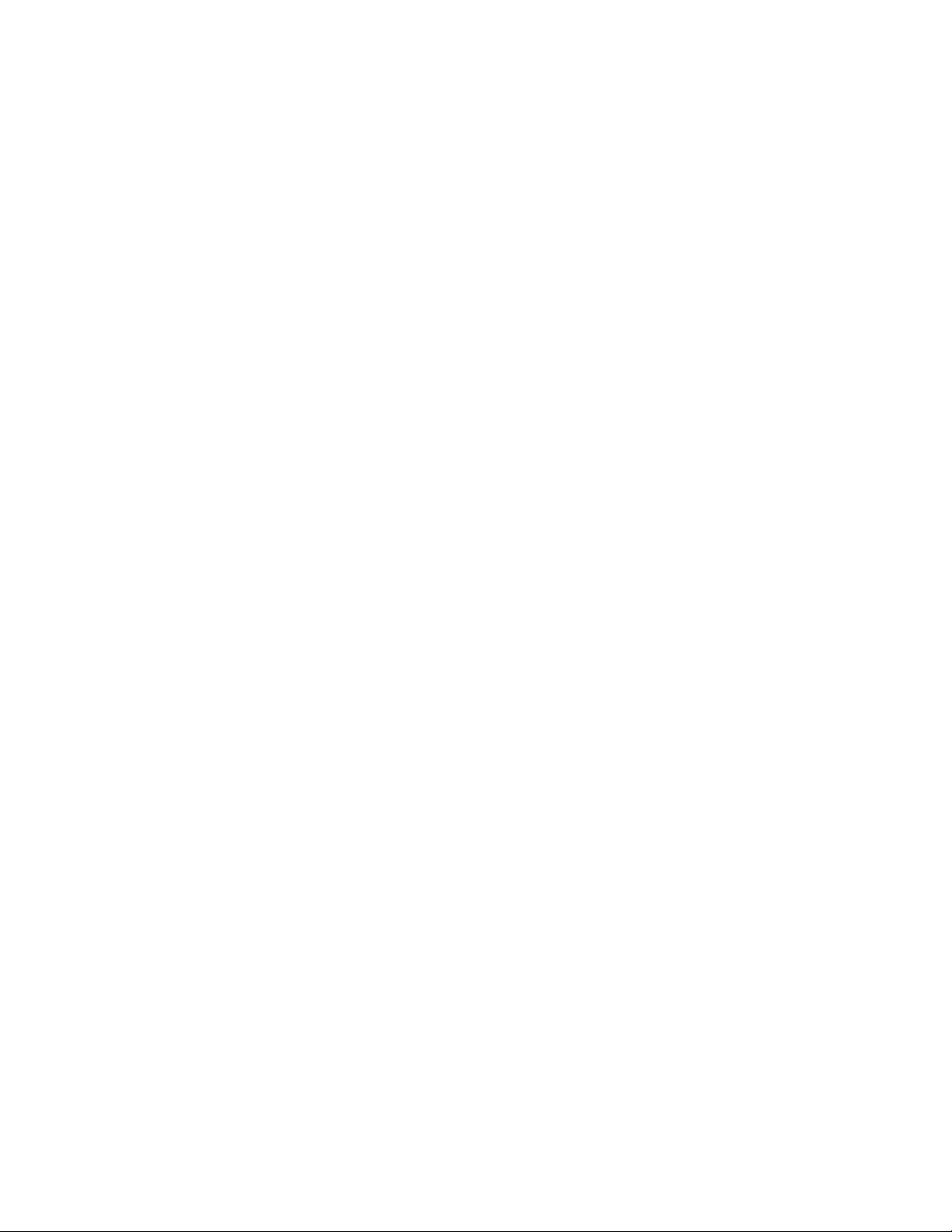
CD或DVD问题
CD或DVD无法使用。
解决方案:
•确保电源线和信号线缆已牢固连接到驱动器。
•确保正确插入光盘,其标签朝上。
•确保所使用的光盘洁净。要除去灰尘或指纹,请使用一块软布从中间向外将光盘擦拭干净。顺
着圆周方向擦拭光盘可能会导致丢失数据。
•确保所使用的光盘未擦伤或损坏。尝试插入另一张已知是完好的光盘。如果无法读取已知完好
的光盘,则可能是光盘驱动器或与光盘驱动器的电缆连接有问题。
•如果您安装了多个CD或DVD驱动器(或CD和DVD驱动器的组合),请尝试将光盘插入
其他驱动器。在某些情况下,只有其中一个驱动器连接到了音频子系统。
可引导的恢复盘(如ProductRecoveryCD)无法用于启动计算机。
解决方案:
确保CD或DVD驱动器设置为SetupUtility程序中引导优先级顺序的最高优先级。有关查看和
更改启动顺序的信息,请参阅第35页“选择临时启动设备”。
注:某些计算机型号的启动顺序是永久固定且不能更改的。
显示黑屏而不是DVD视频。
解决方案:
•重新启动DVD播放器程序。
•尝试更低的屏幕分辨率或色深。
•关闭任何打开的文件,然后重新启动计算机。
无法播放DVD影片。
解决方案:
•确保光盘表面清洁且未擦伤。
•检查光盘或包装以获得区域代码。可能所购买的光盘需要具有使用计算机时所在区域的代码。
播放DVD影片时无声音或仅有时断时续的声音。
解决方案:
•检查计算机和扬声器上的音量控制设置。
•确保光盘表面清洁且未擦伤。
•检查音箱上的所有线缆连接。
•使用视频DVD菜单选择另一个音轨。
播放缓慢或时快时慢。
解决方案:
•禁用所有后台程序,如AntiVirus或“桌面主题”。
第6章.故障诊断和恢复47
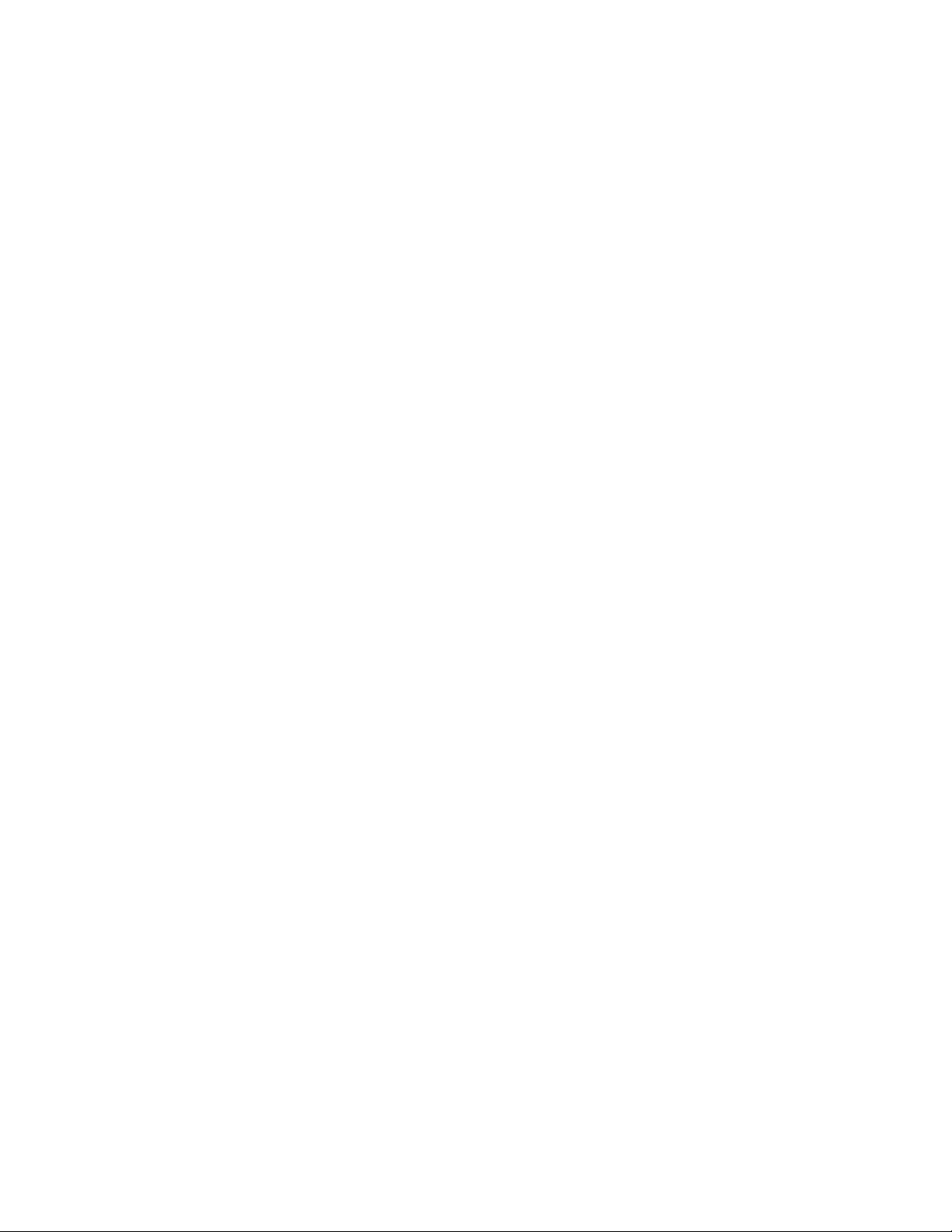
•确保视频分辨率低于1152x864像素。
显示指示光盘无效或找不到光盘的消息。
解决方案:
•确保光盘在驱动器中亮面朝下。
•确保视频分辨率低于1152x864像素。
•确保将DVD或CD插入到相应的光盘驱动器。例如,请勿将DVD插入到仅支持CD的驱动
器。
间歇性问题
间歇性问题是指仅偶尔出现且很难重复的问题。
解决方案:
•确保所有线缆和电线均已牢固地连接到计算机和所连设备。
•确保计算机开启后风扇格栅无阻塞(格栅周围有气流)且风扇正常工作。如果气流受阻或风扇
不工作,那么计算机可能出现过热。
•如果装有小型计算机系统接口(SCSI)设备,则确保每个SCSI链中的最后一个外接设备均正
确终止。如需更多信息,请参阅SCSI文档。
存储驱动器问题
SetupUtility程序中缺少某些或所有存储驱动器。
解决方案:
•确保正确连接用于所有存储驱动器的信号线缆和电源线。
•如果计算机装有SAS存储驱动器,则确保AVAGOMegaRAID适配器已正确连接。
计算机无法从正确的存储驱动器启动或显示消息“NoOperatingSystemFound”。
解决方案:
•确保正确连接用于所有存储驱动器的信号线缆和电源线。
•确保计算机从正确的存储驱动器启动。将操作系统所在的存储驱动器设置为SetupUtility程序
中的第一个启动设备。请参阅第35页“永久更改启动设备顺序”。
注:在极少数情况下,装有操作系统的存储驱动器可能损坏。如果出现该问题,请更换存储驱动
器。请参阅第55页第7章“硬件拆卸和安装”。
以太局域网问题
计算机无法连接到以太局域网。
解决方案:
•用线缆连接以太网接口与集线器的RJ45接口。
•在SetupUtility程序中启用以太局域网功能。
•启用以太局域网适配器。
48P520c用户指南
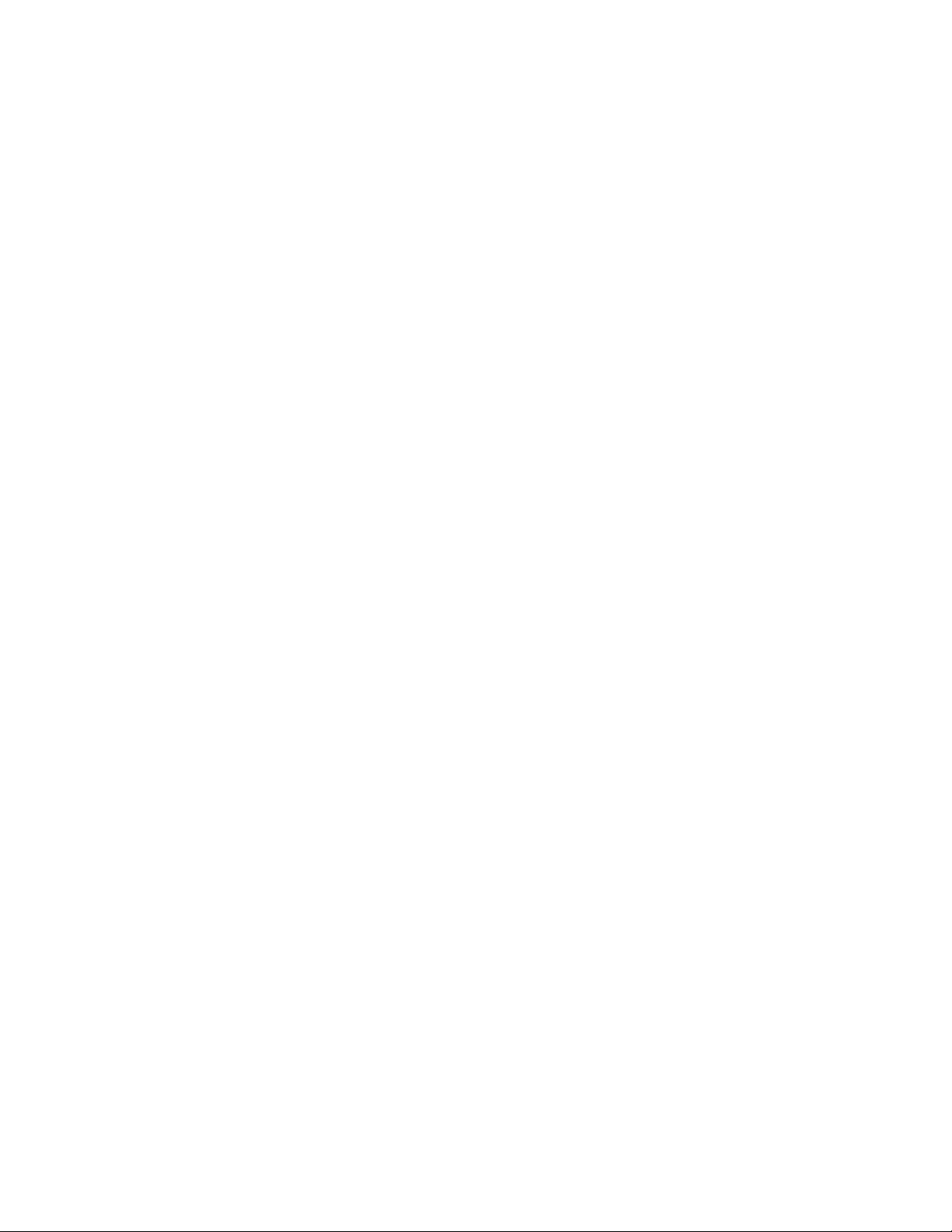
1.单击“开始”按钮以打开“开始”菜单。
2.单击Windows系统➙控制面板。
3.按“大图标”或“小图标”查看“控制面板”,然后单击网络和共享中心➙更改适配器设
置。
4.右键单击以太局域网适配器图标,然后单击启用。
•更新或重新安装以太局域网驱动程序。请参阅第25页“使计算机保持最新状态”。
•安装网络环境所需的所有联网软件。请与LAN管理员核对必需的联网软件。
•使交换机端口和适配器的双工设置相同。如果将适配器配置为全双工,则确保将交换机端口也
配置为全双工。设置双工模式有误可能会降低性能、引起丢失数据或导致丢失连接。
当千兆以太网型号计算机在1000Mbps的速度使用时,以太局域网连接将失败或发生错误。
解决方案:
用网络线缆连接使用5类线的以太网接口与100BASE-T集线器/交换机(而非100BASE-X)。
千兆位以太网型号计算机应以1000Mbps的速度连接到网络,但速度只有100Mbps。
解决方案:
•请更换线缆再尝试。
•将链路对端设置为自动协商。
•将交换机设置为符合802.3ab标准(千兆位铜导线)。
WakeOnLAN功能不起作用。
解决方案:
在SetupUtility程序中启用WakeOnLAN功能。
无线局域网问题
注:仅某些型号配备无线局域网功能。
无线局域网功能不起作用。
解决方案:
•在SetupUtility程序中启用无线局域网功能。
•对于Windows10,在Windows“设置”中启用无线局域网功能。单击“开始”按钮以打开
“开始”菜单,然后单击设置➙网络和Internet➙WLAN。开启Wi-Fi功能。
•启用无线局域网适配器。
1.单击“开始”按钮以打开“开始”菜单。
2.单击Windows系统➙控制面板。
3.按“大图标”或“小图标”查看“控制面板”,然后单击网络和共享中心➙更改适配器设
置。
4.右键单击无线局域网适配器图标,然后单击启用。
•更新或重新安装无线局域网驱动程序。请参阅第25页“使计算机保持最新状态”。
第6章.故障诊断和恢复49

蓝牙问题
注:仅某些型号配备蓝牙功能。
蓝牙功能不起作用。
解决方案:
•在SetupUtility程序中启用蓝牙功能。
•启用蓝牙设备。执行以下操作:
1.右键单击“开始”按钮以打开“开始”上下文菜单。
2.单击设备管理器。输入管理员密码或进行确认(如果出现提示)。
3.展开蓝牙以显示蓝牙设备。然后,右键单击每个蓝牙设备并单击启用设备。
4.展开网络适配器。然后,右键单击每个蓝牙设备并单击启用设备。
•要打开Windows10中的蓝牙无线收发器,请执行以下操作:
1.单击“开始”按钮以打开“开始”菜单。
2.单击设置➙设备➙蓝牙与其他设备。
3.打开蓝牙开关以启用蓝牙功能。
•更新或重新安装蓝牙驱动程序。请参阅第25页“使计算机保持最新状态”。
没有声音来自蓝牙耳麦或耳机。
解决方案:
将蓝牙耳麦或耳机设置为默认设备。
1.退出使用声音设备的应用程序(例如:WindowsMediaPlayer)。
2.右键单击任务栏上Windows通知区域中的音量图标。
注:如果Windows通知区域中未显示音量图标,则将该图标添加到通知区域。请参阅Windows
帮助系统。
3.单击播放设备。
4.如果使用的是耳麦应用模式,请选择蓝牙免提音频,然后单击设置默认值。如果使用的是音像
应用模式,请选择立体声音频,然后单击设置默认值。
5.单击确定。
性能问题
存储驱动器上存在过多的碎片文件。
解决方案:
使用Windows磁盘碎片整理或磁盘优化功能清理文件。
注:根据存储驱动器的容量以及存储驱动器上存储的数据量的不同,磁盘碎片整理过程可能耗时长
达数小时。
1.关闭任何打开的程序和窗口。
2.单击“开始”按钮以打开“开始”菜单。
50P520c用户指南

3.单击Windows系统➙文件资源管理器➙此电脑。
4.右键单击C驱动器,然后单击属性。
5.单击工具选项卡。
6.单击优化。选择所需的驱动器,然后单击优化。
7.按照屏幕上的指示信息进行操作。
可用存储驱动器空间不足。
解决方案:
释放存储驱动器空间。
•清理您的电子邮件应用程序的收件箱、已发送邮件和已删除邮件文件夹。
•清理C驱动器。
1.单击“开始”按钮以打开“开始”菜单。
2.单击Windows系统➙文件资源管理器➙此电脑。
3.右键单击C驱动器,然后单击属性。
4.检查可用空间容量,然后单击磁盘清理。
5.这样会列出不必要的文件类别。选择要删除的每个文件类别,然后单击确定。
•关闭某些Windows功能或删除某些不必要的程序。
1.单击“开始”按钮以打开“开始”菜单。
2.单击Windows系统➙控制面板。
3.按“大图标”或“小图标”查看“控制面板”,然后单击程序和功能。
4.请执行以下任意操作:
–要关闭某些Windows功能,请单击启用或关闭Windows功能。按照屏幕上的指示信
息进行操作。
–要删除某些不必要的程序,请选择要删除的程序,然后单击卸载/更改或卸载。
可用内存空间不足。
解决方案:
•右键单击任务栏上的空白区域,然后打开“任务管理器”。然后,结束某些不再执行的任务。
•另行安装内存条。请参阅第55页第7章“硬件拆卸和安装”。要购买内存条,请访问:
https://www.lenovo.com
串口问题
无法访问串口。
解决方案:
•将串行线缆从计算机上的串口连接到串行设备。如果串行设备自带电源线,则将该电源线连接
到接地的电源插座。
•打开串行设备并使设备保持联机。
•安装随串行设备提供的任何程序。有关详细信息,请参阅串行设备随附的文档。
第6章.故障诊断和恢复51
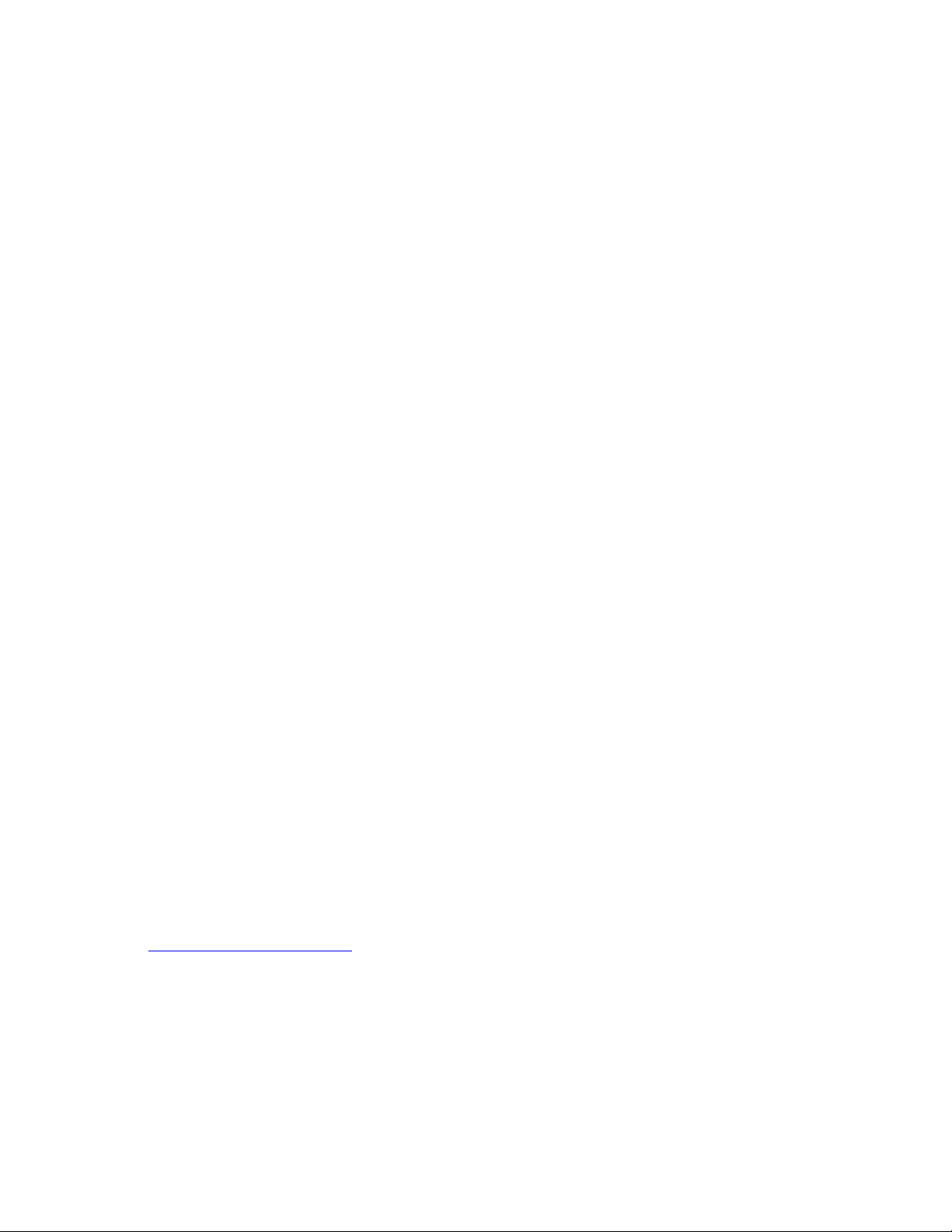
•如果添加了串口适配器,请确保正确安装适配器。
USB设备问题
无法访问USB设备。
解决方案:
•用USB线缆连接USB接口与USB设备。如果USB设备自带电源线,则将该电源线连接到接
地的电源插座。
•打开USB设备并使设备保持联机。
•安装随USB设备提供的任何设备驱动程序或程序。有关详细信息,请参阅USB设备随附的文
档。
•拆下再接回USB接口以重置USB设备。
•确保已禁用智能USB数据保护功能。要配置智能USB数据保护功能,请参阅第30页“使用
智能USB数据保护功能”。
软件和驱动程序问题
某些程序中无法按正确顺序将日期排序。
解决方案:
2000年以前开发的某些程序仅使用年份的后两位对日期进行排序,并假设前两位为19。因此,现
在无法按正确顺序对日期进行排序。与您的软件制造商联系以查看是否可以获得任何更新。很多
软件制造商将更新放在万维网上。
某些程序未按照预期方式运行。
解决方案:
1.检查该问题是否是由某一程序引发。
a.确保软件与您的计算机兼容。有关详细信息,请参阅软件随附的信息。
b.确认其他软件在您的计算机上正常工作。
c.确认所使用的软件在另一台计算机上正常工作。
2.如果该问题是由某一程序引发:
•参阅该程序随附的印刷版文档或该程序的帮助系统,了解故障诊断信息。
•更新该程序。请参阅第25页“使计算机保持最新状态”。
•卸载该程序,然后重新安装它。要下载计算机上预装的程序,请访问
https://support.lenovo.com
由于设备驱动程序问题,设备无法正常工作。
解决方案:
,然后按屏幕上的说明进行操作。
更新设备驱动程序。请参阅第25页“使计算机保持最新状态”。
52P520c用户指南
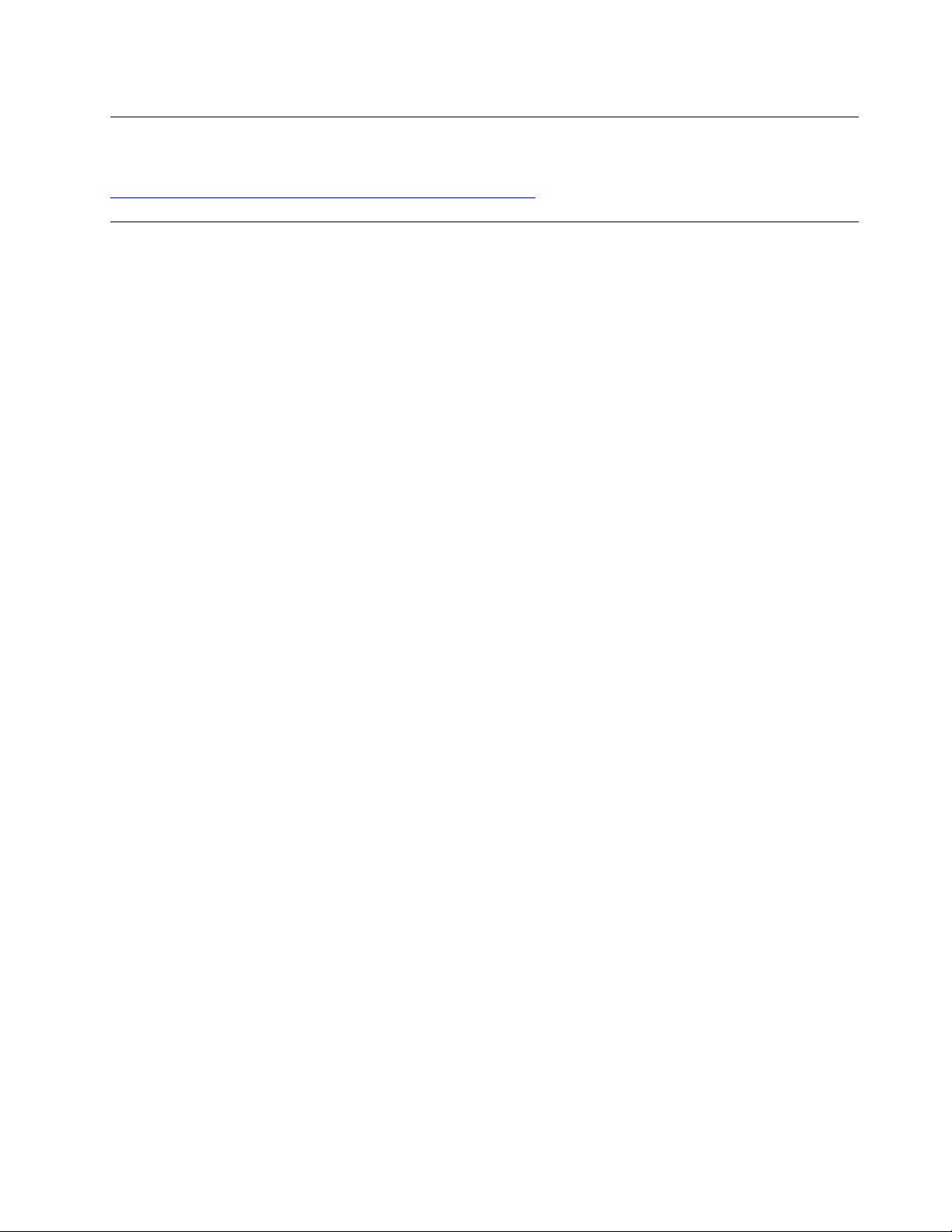
Lenovo诊断工具
有关Lenovo诊断工具的信息,请访问:
https://pcsupport.lenovo.com/lenovodiagnosticsolutions
恢复信息
本节说明如何恢复操作系统。
注:如果在恢复操作系统后,设备无法正常工作,请更新设备驱动程序。请参阅第25页“使计
算机保持最新状态”。
要恢复Windows10操作系统,请使用以下解决方案:
•使用Windows恢复解决方案。
–使用Windows“设置”中的恢复解决方案。
1.单击“开始”按钮以打开“开始”菜单。
2.单击设置➙更新和安全➙恢复。
3.按屏幕上的说明选择相应的恢复解决方案。
–使用“系统还原”将系统文件和设置恢复到较早的时间点。
1.单击“开始”按钮以打开“开始”菜单。
2.单击Windows系统➙控制面板。
3.按“大图标”或“小图标”查看“控制面板”,然后单击恢复➙开始系统还原。
4.按照屏幕上的指示信息进行操作。
–使用“文件历史记录”工具从备份恢复文件。
注:如果使用“文件历史记录”工具从备份恢复文件,则确保以前确为使用该工具备份数据。
1.单击“开始”按钮以打开“开始”菜单。
2.单击Windows系统➙控制面板。
3.按“大图标”或“小图标”查看“控制面板”,然后单击文件历史记录➙还原个人文件。
4.按照屏幕上的指示信息进行操作。
–通过执行以下某项操作,使用Windows恢复环境:
–尝试引导连续失败多次后,可能会自动启动Windows恢复环境。按屏幕上的说明选择相
应的恢复解决方案。
–选择以前用Windows工具创建的恢复盘作为启动设备。请参阅第35页“选择临时启动
设备”。然后,按屏幕上的说明选择相应的恢复解决方案。
•使用Lenovo提供的恢复U盘将整个存储驱动器恢复为出厂默认设置。
–如果计算机附带恢复U盘,则按该U盘随附的说明进行操作。
–如果计算机未附带恢复U盘,则与Lenovo客户支持中心联系以订购恢复U盘。请参阅第
112页“致电客服”。
第6章.故障诊断和恢复53
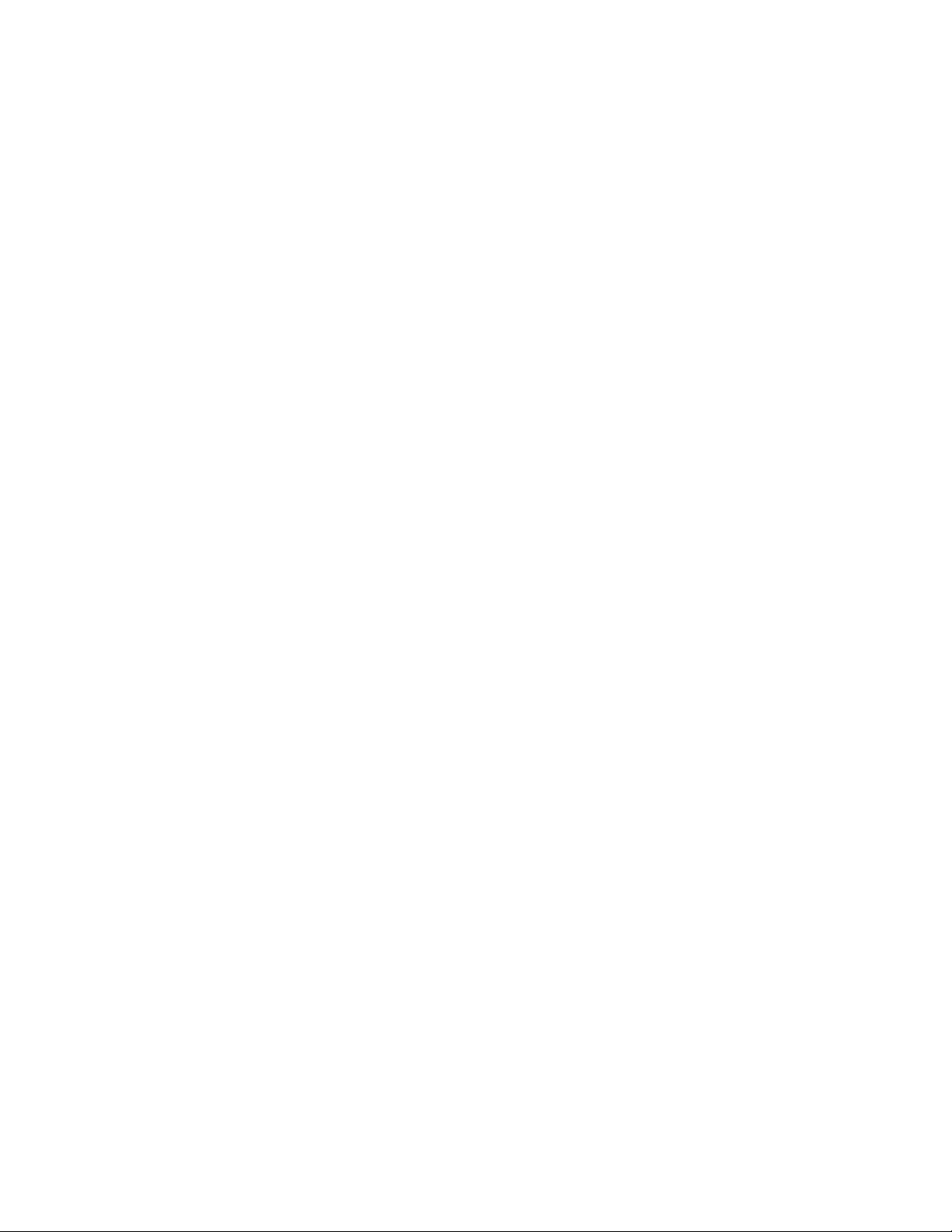
54P520c用户指南
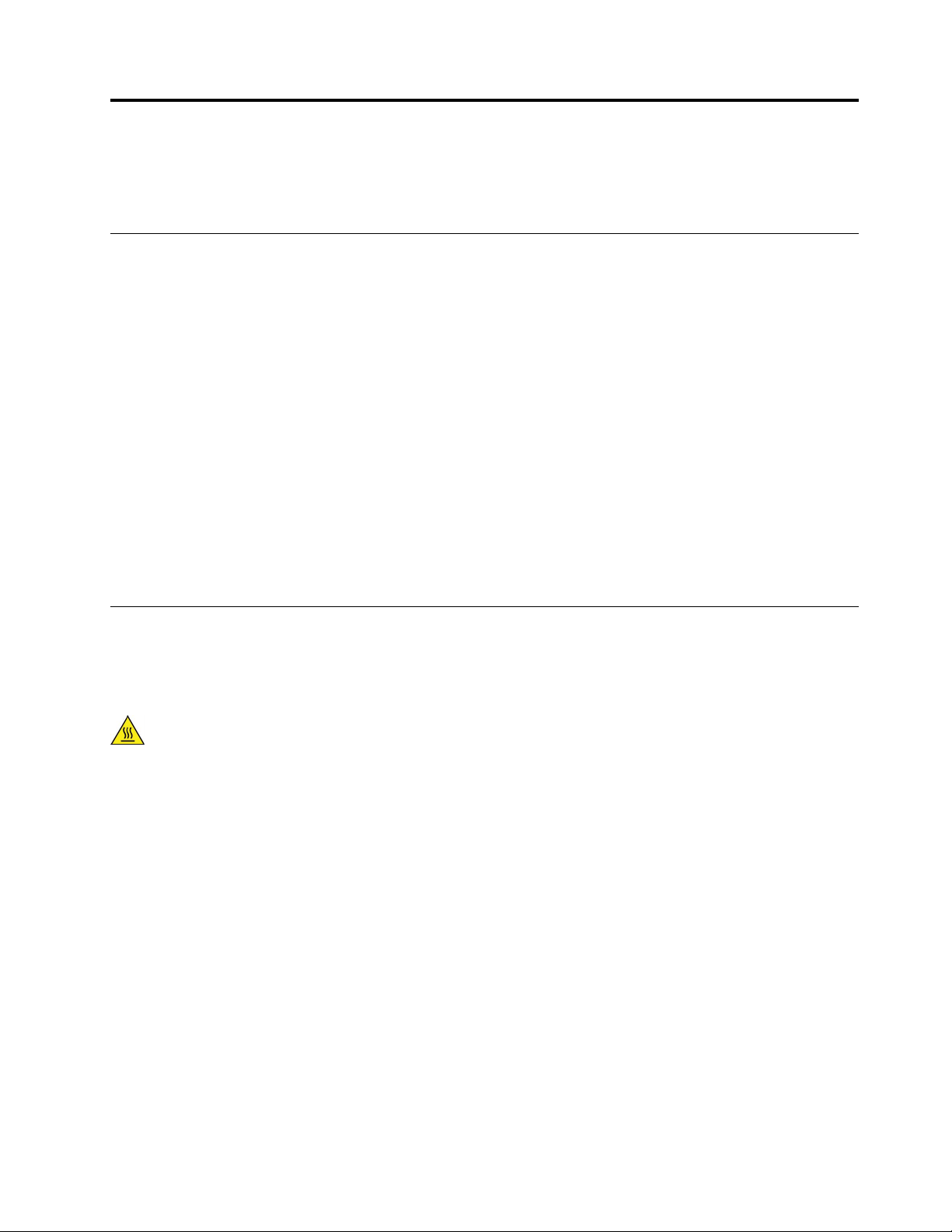
第7章硬件拆卸和安装
本章说明如何卸下和安装计算机的硬件。
握持静电敏感设备
直到卸下缺陷部件并准备好安装新部件时,再打开装有新部件的防静电包装。静电虽然对人体无
害,但却能严重损坏计算机部件和选件。
在操作选件和其他计算机组件时,请采取以下预防措施以避免静电损坏:
•身体尽量不要移动。移动身体会导致周围累积静电。
•始终小心地操作选件及其他计算机组件。操作PCI/PCIe卡、内存条、主板和微处理器时请仅持
边缘。切勿触摸任何裸露的电路。
•防止其他人触摸选件及其他计算机组件。
•将装有该部件的防静电包装与计算机上的扩展插槽金属挡片或其他未涂漆的金属表面接触至少
两秒钟。这样可在安装或更换新部件之前,减少包装和身体上的静电。
•如有可能,从防静电包装中取出新部件后,请直接将其装入计算机,中途不要放下该部件。无
法这样做时,请将防静电包装放在一个光滑的平面上,然后将部件放在包装上。
•请勿将部件放在计算机外盖或其他金属表面上。
准备计算机并卸下计算机外盖
注意:打开计算机或尝试进行任何修理之前,请先阅读并了解第iii页“用前必读:重要安全信
息”。
警告:
避免接触计算机内部的发热组件。某些组件在运行期间可能会散发足以灼伤皮肤的热量。打开计算
机外盖之前,请先关闭计算机,断开电源并等待大约10分钟,直至组件冷却。
在安装或卸下计算机中的任何硬件组件之前,请执行以下操作以准备计算机并卸下计算机外盖:
1.从驱动器中取出所有介质,然后关闭计算机和所有连接的设备。然后从电源插座中拔出所有电
源线,并拔下连接到计算机的所有线缆。
2.将固定计算机外盖的任何锁定设备解锁。请参阅第27页“锁定计算机”。
3.卸下固定计算机外盖的两颗螺钉。
©CopyrightLenovo2017,2021
55
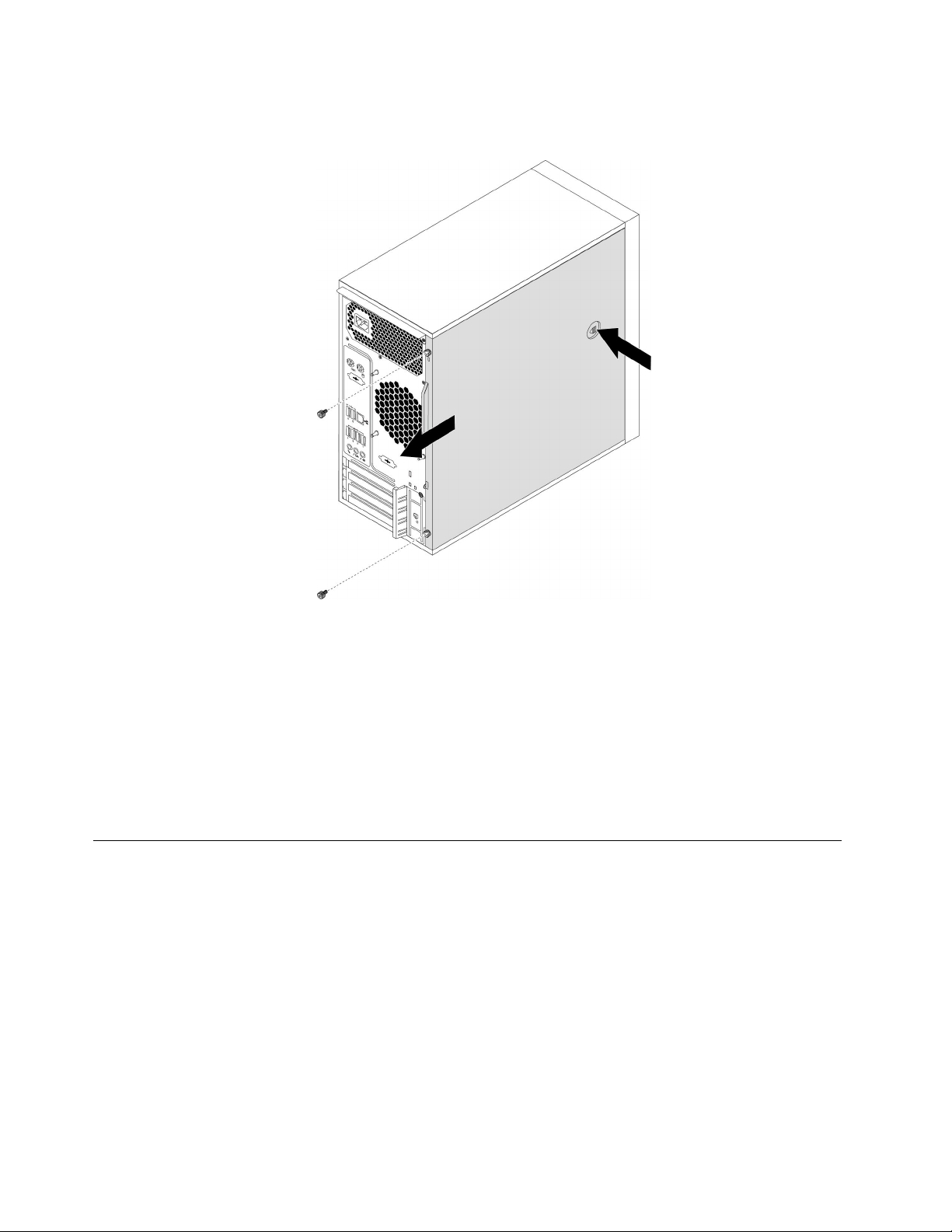
4.按下计算机一侧的外盖松开按钮,并将外盖向后滑动以将其卸下。
图 9. 卸 下 计 算 机 外 盖
注:
•根据计算机型号的不同,某些计算机型号可能不提供卸下或安装部分中的某些硬件部件。
•请仅使用Lenovo提供的计算机部件。
•卸下或安装选件时,请使用本节中的相应说明以及随选件附带的说明。
•在全球绝大部分地区,Lenovo要求返回有问题的CRU。CRU附带有关此事宜的信息,或将在
运抵CRU几天后提供这些信息。
卸下和安装硬件
本节提供如何为您的计算机卸下和更换硬件的说明。您可以通过卸下或安装硬件来增强计算机的
功能和维护计算机。
注意:打开计算机或尝试进行任何修理之前,请先阅读并了解第iii页“用前必读:重要安全信
息”。
外部选件
您可以将外部选件(如外部扬声器、打印机或扫描仪)连接到计算机。对于某些外部选件,除了进
行物理连接外,还必须安装附加软件。安装外部选件时,请参阅第1页“硬件位置”以识别所需
的接口。然后使用选件随附的说明来帮助您进行连接并安装任何所需的软件或设备驱动程序。
56P520c用户指南
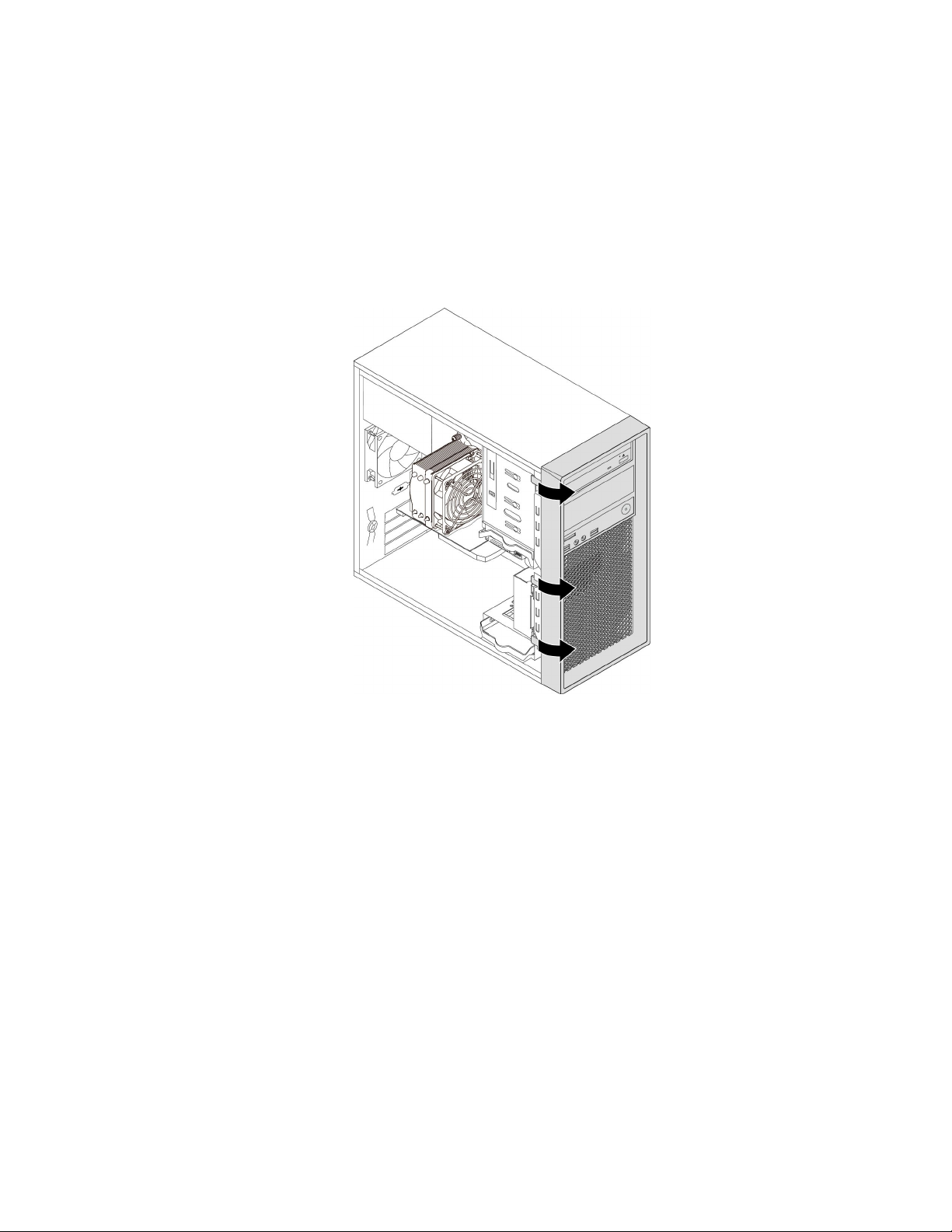
前挡板
注意:打开计算机或尝试进行任何修理之前,请先阅读并了解第iii页“用前必读:重要安全信
息”。
要卸载并安装前挡板,请执行以下操作:
1.准备计算机。请参阅第55页“准备计算机并卸下计算机外盖”。
2.松开左侧的三个塑料卡舌,然后向外转动前挡板以将其从计算机上卸下。
图 10. 卸 下 前 挡 板
3.要安装前挡板,请将前挡板右侧的三个塑料卡舌与机箱中相应的孔对齐。然后,向内转动前挡
板,直至咔嗒一声固定在左侧。
下一步:
•要对其他硬件进行操作,请转至相应章节。
•要完成安装或更换,请转至第109页“完成部件更换”。
电源按钮
注意:打开计算机或尝试进行任何修理之前,请先阅读并了解第iii页“用前必读:重要安全信
息”。
要卸下和安装电源按钮,请执行以下操作:
1.准备计算机。请参阅第55页“准备计算机并卸下计算机外盖”。
2.卸下前挡板。请参阅第57页“前挡板”。
3.找到电源按钮。请参阅第5页“计算机组件”。
第7章.硬件拆卸和安装57
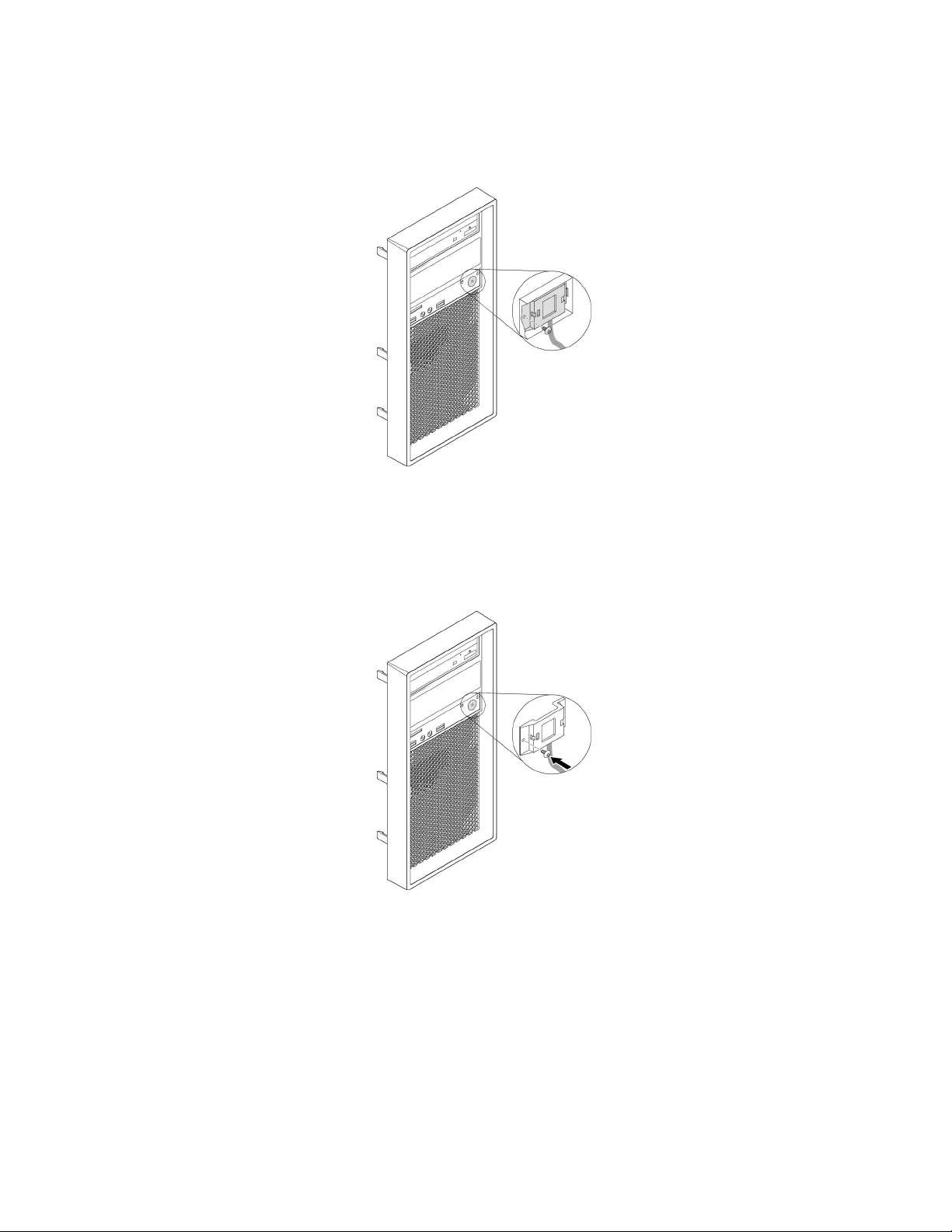
4.从主板上的电源按钮接口上拔下电源按钮线缆。请参阅第6页“主板上的部件”。
5.卸下将电源按钮固定到前挡板上的螺钉。然后,从前挡板上卸下电源按钮。
图 11. 卸 下 电 源 按 钮
6.将电源按钮上的螺孔与前挡板上相应的孔对齐。然后,安装将电源按钮固定到前挡板上的螺
钉。
图 12. 安 装 电 源 按 钮
7.将电源按钮线缆连接到主板上的前挡板接口。请参阅第6页“主板上的部件”。
8.重新安装前挡板。请参阅第57页“前挡板”。
下一步:
•要对其他硬件进行操作,请转至相应章节。
•要完成安装或更换,请转至第109页“完成部件更换”。
58P520c用户指南

PCIe卡
注意:打开计算机或尝试进行任何修理之前,请先阅读并了解第iii页“用前必读:重要安全信
息”。
您的计算机有一个PCIex4卡插槽、一个PCIex8卡插槽和两个PCIex16卡插槽(某些型号配
备显卡)。
半长型PCIe卡
要卸下或安装半长型PCIe卡,请执行以下操作:
1.准备计算机。请参阅第55页“准备计算机并卸下计算机外盖”。
2.在计算机背面按下松开按钮
图 13. 打 开 PCIe 卡 栓
1,以打开卡栓2。
3.找到PCIe卡插槽。请参阅第6页“主板上的部件”。
4.如果PCIe卡插槽是PCIex16卡插槽,请如图所示按压固位栓
图 14. 松 开 固 位 栓
1以将其松开。
第7章.硬件拆卸和安装59
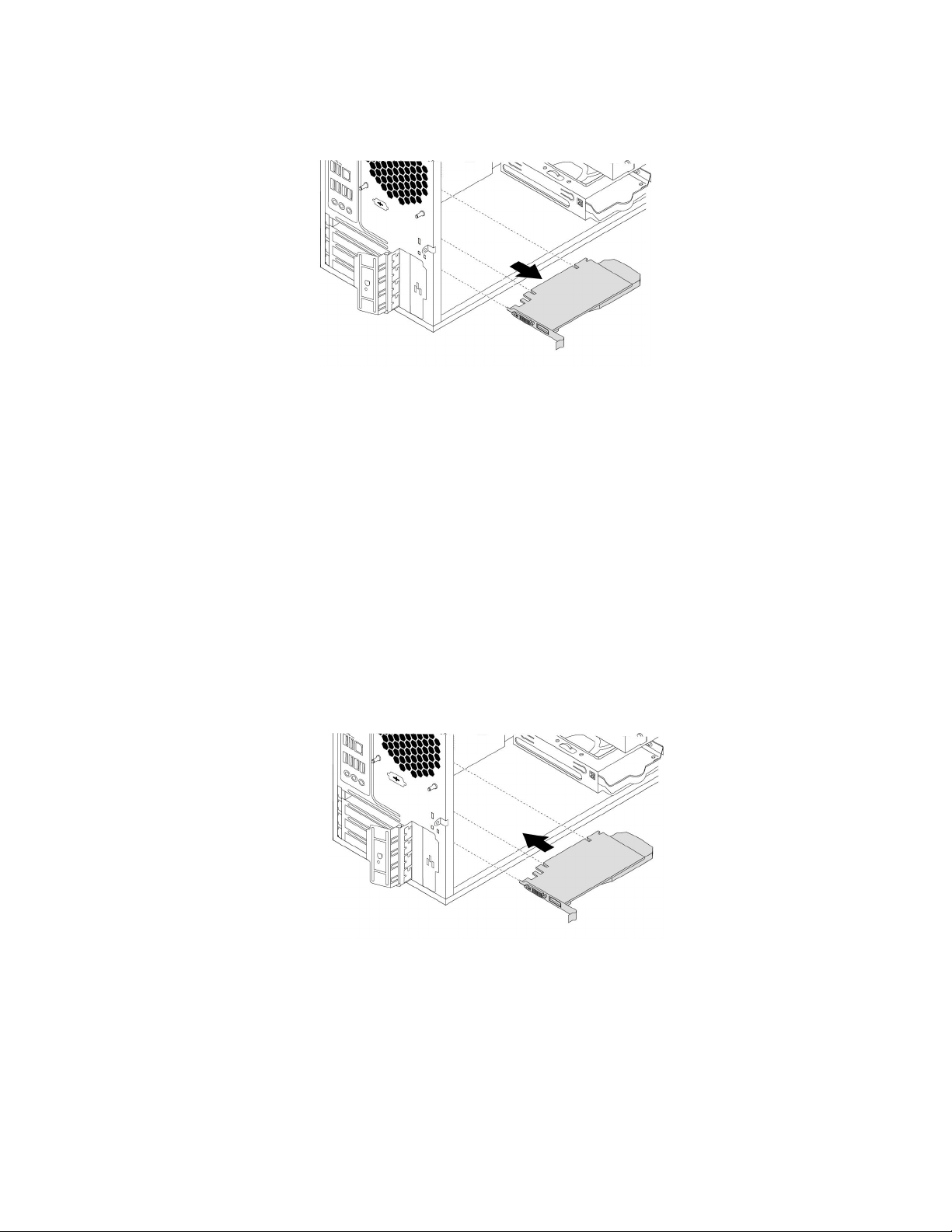
5.要更换半长型PCIe卡,请握住当前安装的旧卡,然后从插槽中轻轻地抽出该卡。
图 15. 卸 下 PCIe 卡
注:
•如果卡连接到其他设备,请从卡上拔下线缆。
•该卡可能紧紧地固定在插槽中。如有必要,请轮流从两侧轻微地拔动夹层卡,直至该卡从
卡插槽中卸下。
6.要安装半长型PCIe卡,请执行以下操作:
a.将新的PCIe卡从其防静电包装中取出。
b.如有必要,卸下相应的金属插槽外盖。
c.将新卡插入主板上的卡插槽中,直至其牢固就位。请参阅第6页“主板上的部件”。
注:如果要安装PCIex16显卡,请确保内存插槽固定夹闭合,然后再安装该卡,以避免
安装过程中发生任何干扰。
图 16. 安 装 PCIe 卡
60P520c用户指南
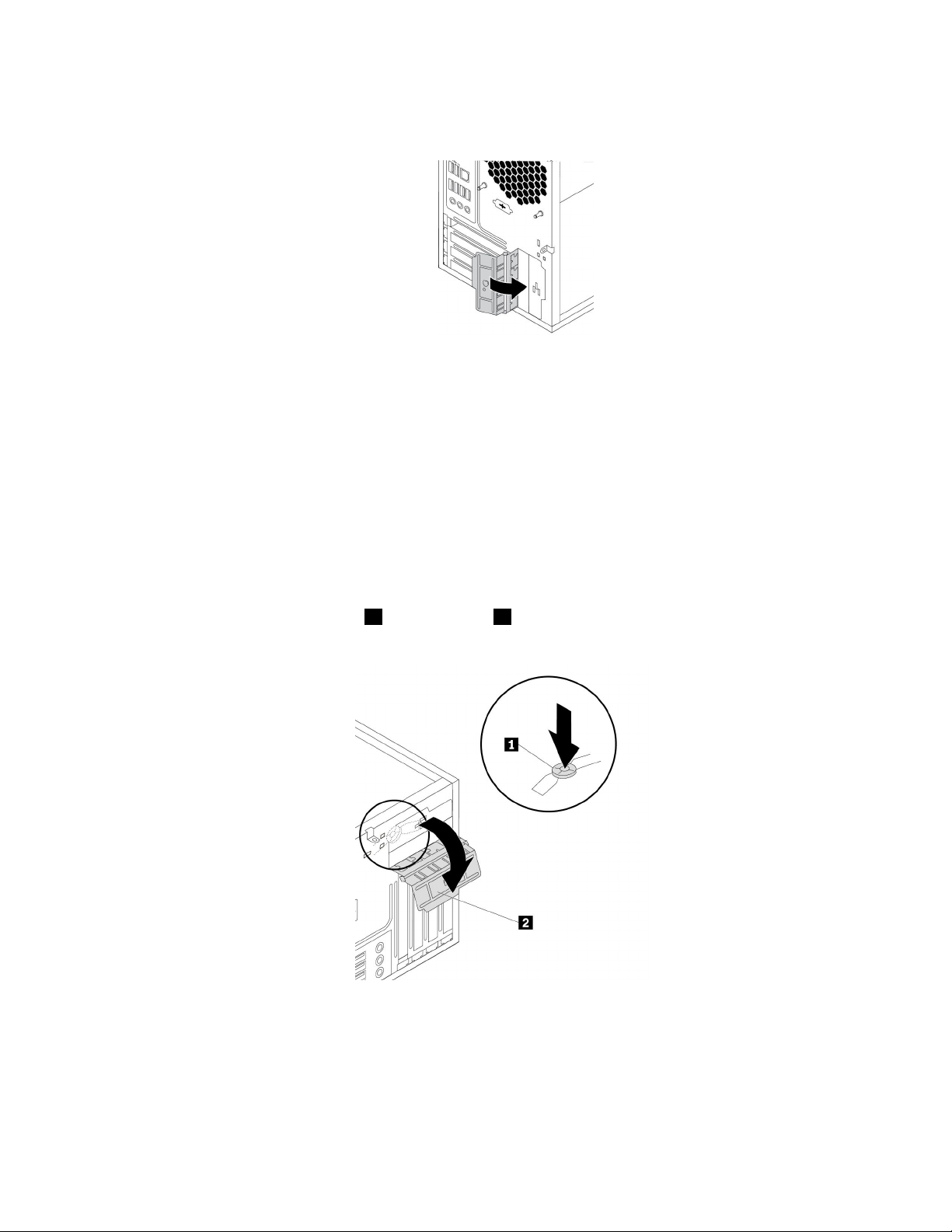
d.将卡栓转动到闭合位置以固定PCIe卡。
图 17. 合 上 PCIe 卡 栓
下一步:
•要对其他硬件进行操作,请转至相应章节。
•要完成安装或更换,请转至第109页“完成部件更换”。
全长型PCIe卡
要卸下或安装全长型PCIe卡,请执行以下操作:
1.准备计算机。请参阅第55页“准备计算机并卸下计算机外盖”。
2.将计算机侧放,以更方便地操作PCIe卡插槽。
3.在计算机背面按下松开按钮
图 18. 打 开 PCIe 卡 栓
1,以打开卡栓2。
4.找到PCIe卡插槽。请参阅第6页“主板上的部件”。
第7章.硬件拆卸和安装61
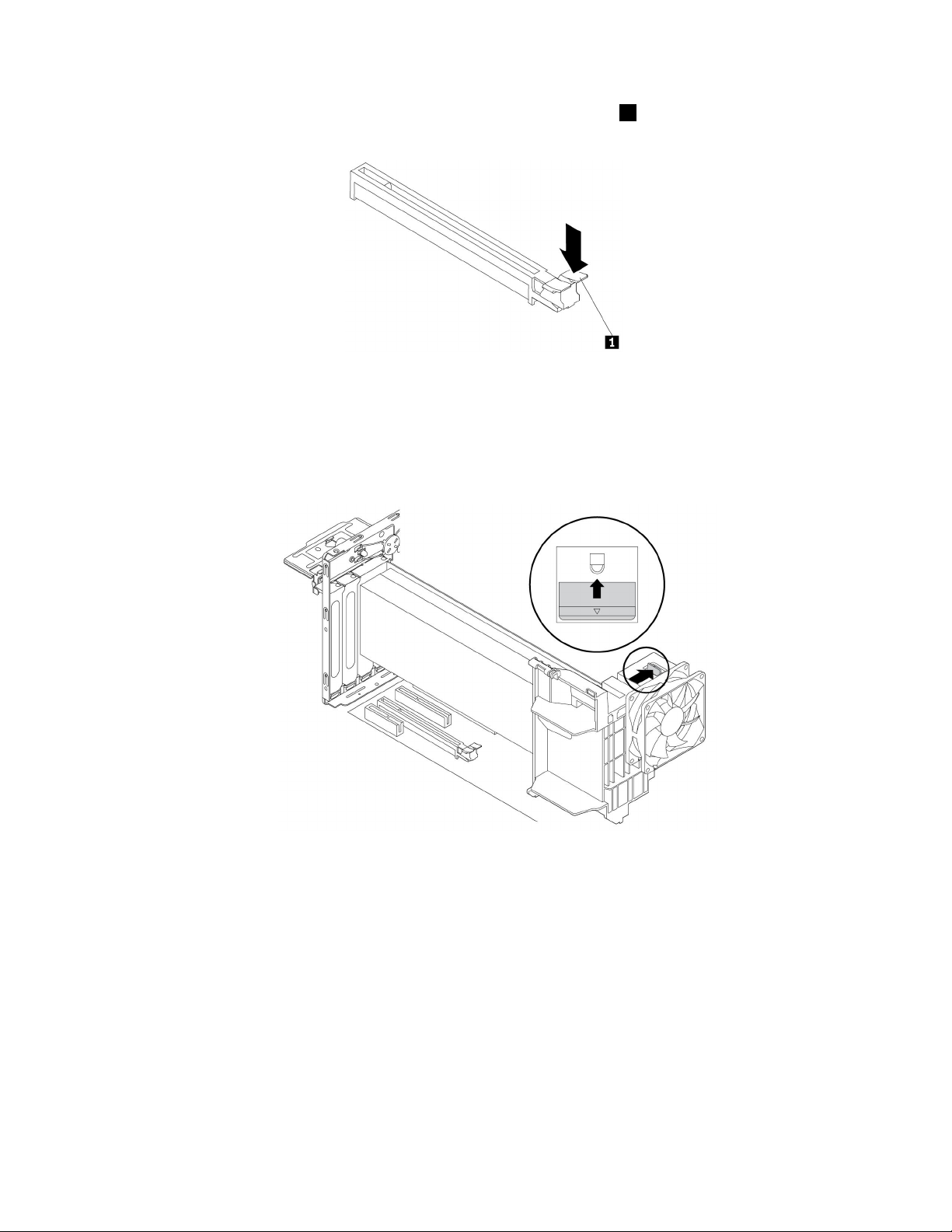
5.如果PCIe卡插槽是PCIex16卡插槽,请如图所示按压固位栓1以将其松开。
图 19. 松 开 固 位 栓
6.要卸下全长型PCIe卡,请执行以下操作:
a.向外旋转正面风扇组合件上的卡舌,在内部打开固定栓。
图 20. 打 开 正 面 风 扇 组 合 件 上 的 固 定 栓
62P520c用户指南
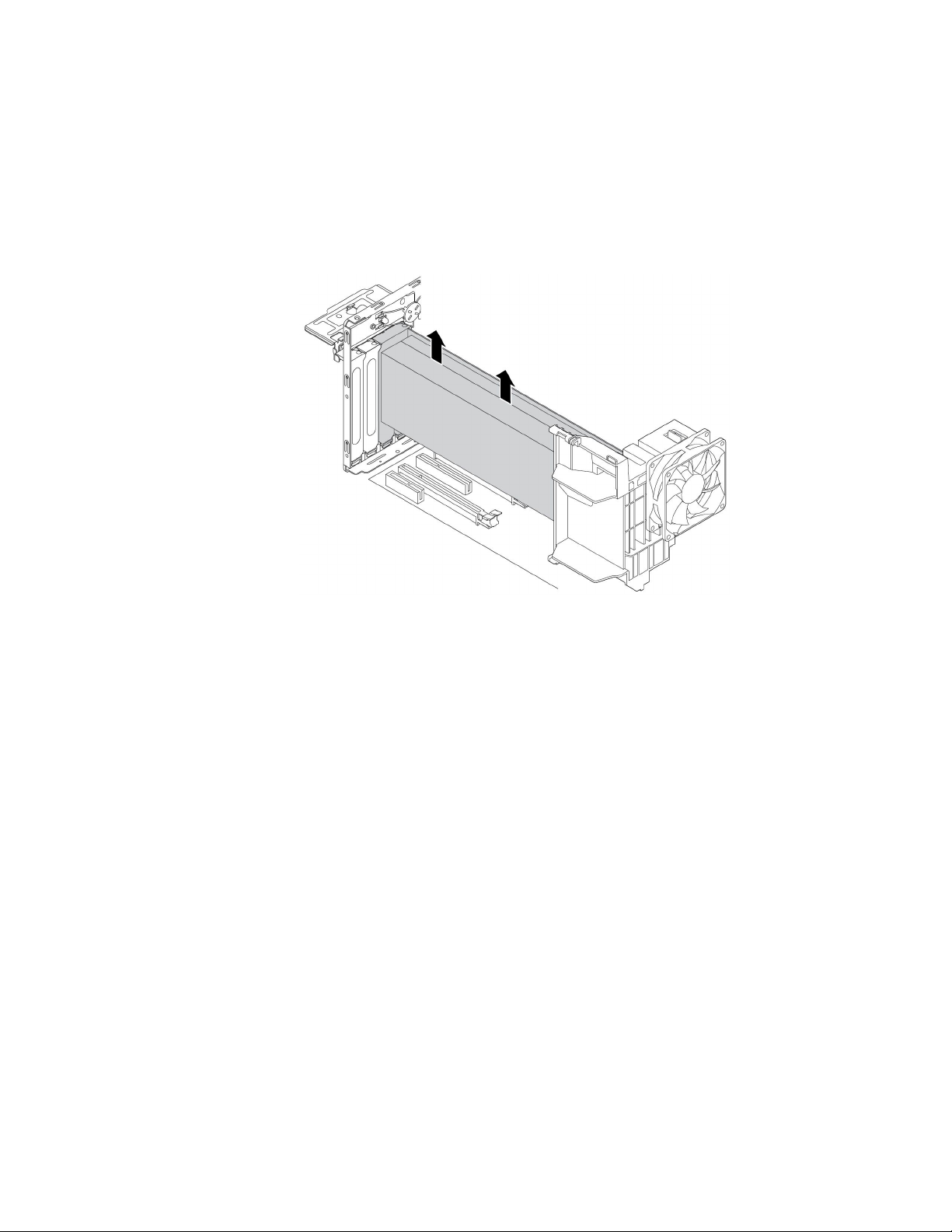
b.握住当前安装的旧卡,将其从插槽中轻轻抽出。
注:
•如果卡连接到其他设备,请从卡上拔下线缆。
•该卡可能紧紧地固定在插槽中。如有必要,请轮流从两侧轻微地拔动夹层卡,直至该卡
从卡插槽中卸下。
图 21. 卸 下 全 长 型 PCIe 卡
7.要安装全长型PCIe卡,请执行以下操作:
a.将新的全长型PCIe卡从其防静电包装中取出。
第7章.硬件拆卸和安装63
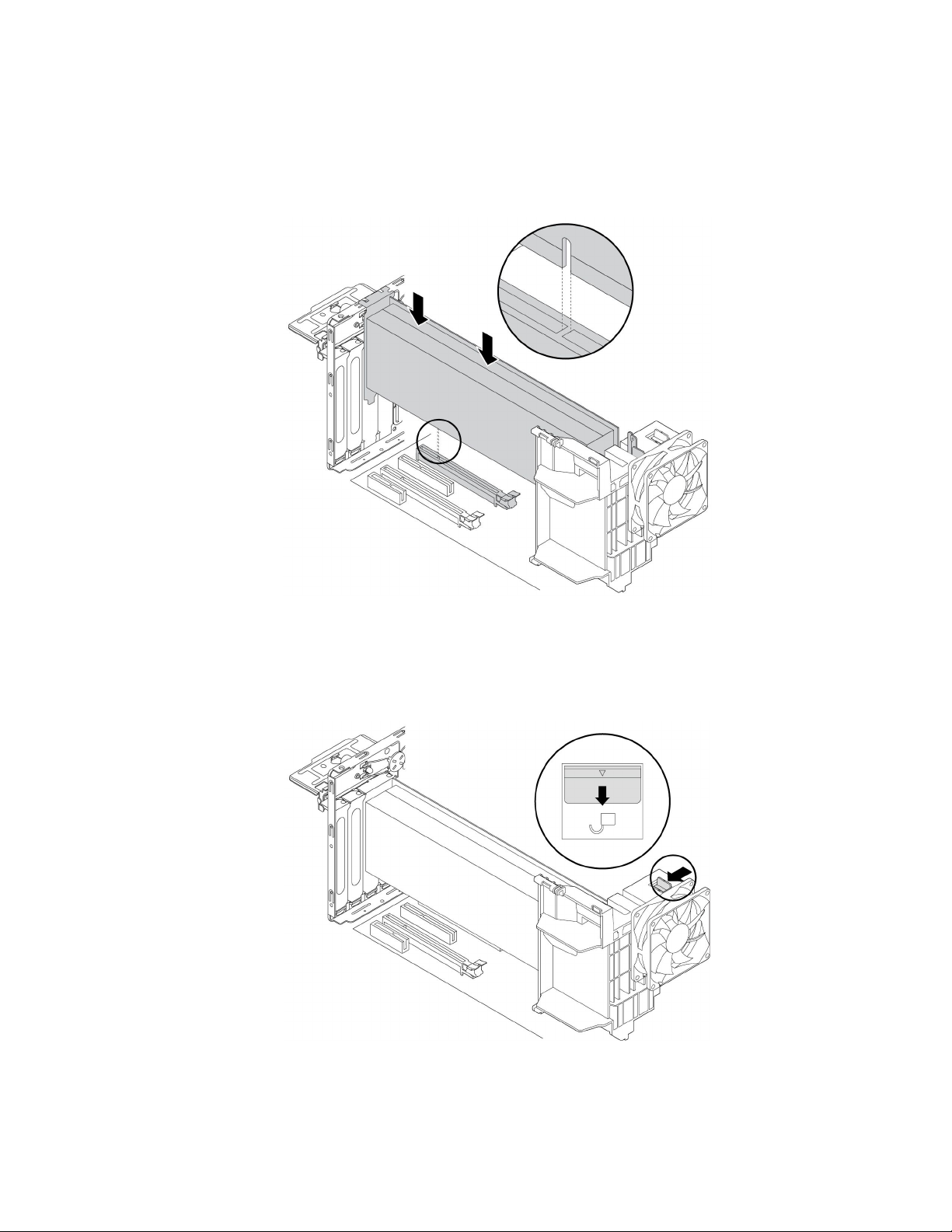
b.将新的全长型PCIe卡上的槽口与主板上PCIex16卡插槽中的插槽引脚对齐。然后,将新
卡向下插入卡插槽中,直至其紧紧地固定。请参阅第6页“主板上的部件”。
注:安装卡之前,请确保内存插槽固定夹闭合,以避免在安装期间遭遇任何干扰。
图 22. 安 装 全 长 型 PCIe 卡
c.向内旋转正面风扇组合件上的卡舌,在内部合上固定栓。
图 23. 合 上 正 面 风 扇 组 合 件 上 的 固 定 栓
64P520c用户指南

8.将卡栓旋转至闭合位置,以固定全长型PCIe卡。
图 24. 合 上 PCIe 卡 栓
下一步:
•要对其他硬件进行操作,请转至相应章节。
•要完成安装或更换,请转至第109页“完成部件更换”。
内存条
注意:打开计算机或尝试进行任何修理之前,请先阅读并了解第iii页“用前必读:重要安全信
息”。
您的计算机有四个内存插槽可供安装或更换DDR4RDIMM,最大可提供128GB系统内存。安装
或更换内存条时,请遵照以下准则:
•为您的计算机使用任意一种DDR4ECCRDIMM。
•使用8GB、16GB或32GBECCRDIMM的任意组合,最大容量不超过128GB。
第7章.硬件拆卸和安装65

•按图示的字母顺序安装内存条。
图 25. 内 存 条 安 装 顺 序
要卸下或安装内存条,请执行以下操作:
1.准备计算机。请参阅第55页“准备计算机并卸下计算机外盖”。
2.将计算机侧放,以更方便操作主板。
3.找到内存插槽。请参阅第6页“主板上的部件”。
4.卸下任何可能妨碍您操作内存插槽的部件。根据计算机型号的不同,可能需要卸下PCIex16
显卡,以便于操作内存插槽。请参阅第61页“全长型PCIe卡”。
5.要卸下内存条,请打开固定夹,轻轻将内存条从内存插槽中拉出。
图 26. 卸 下 内 存 条
66P520c用户指南
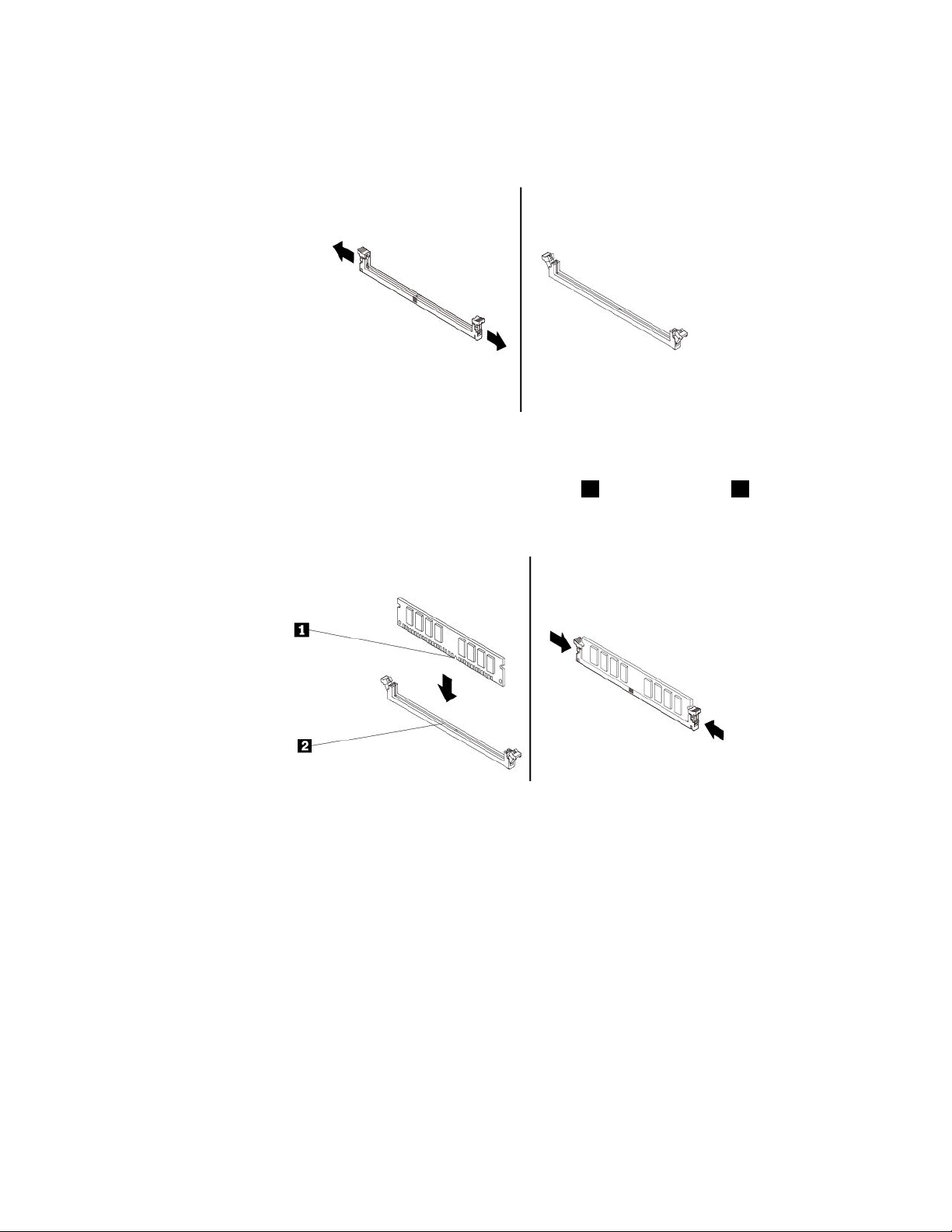
6.要安装内存条,请执行以下操作:
a.打开要安装内存条的内存插槽的固定夹。
图 27. 打 开 固 定 夹
b.将新内存条放置在内存插槽上。确保内存条上的槽口1与插槽中的引脚2对齐。将内存
条笔直向下推入插槽直到固定夹完全合上。
图 28. 安 装 内 存 条
7.如果已卸下PCIex16显卡,请将其装回。
下一步:
•要对其他硬件进行操作,请转至相应章节。
•要完成安装或更换,请转至第109页“完成部件更换”。
光盘驱动器
注意:打开计算机或尝试进行任何修理之前,请先阅读并了解第iii页“用前必读:重要安全信
息”。
根据计算机型号的不同,Flex托架中可能装有以下设备:
•5.25英寸Flex模块
第7章.硬件拆卸和安装67
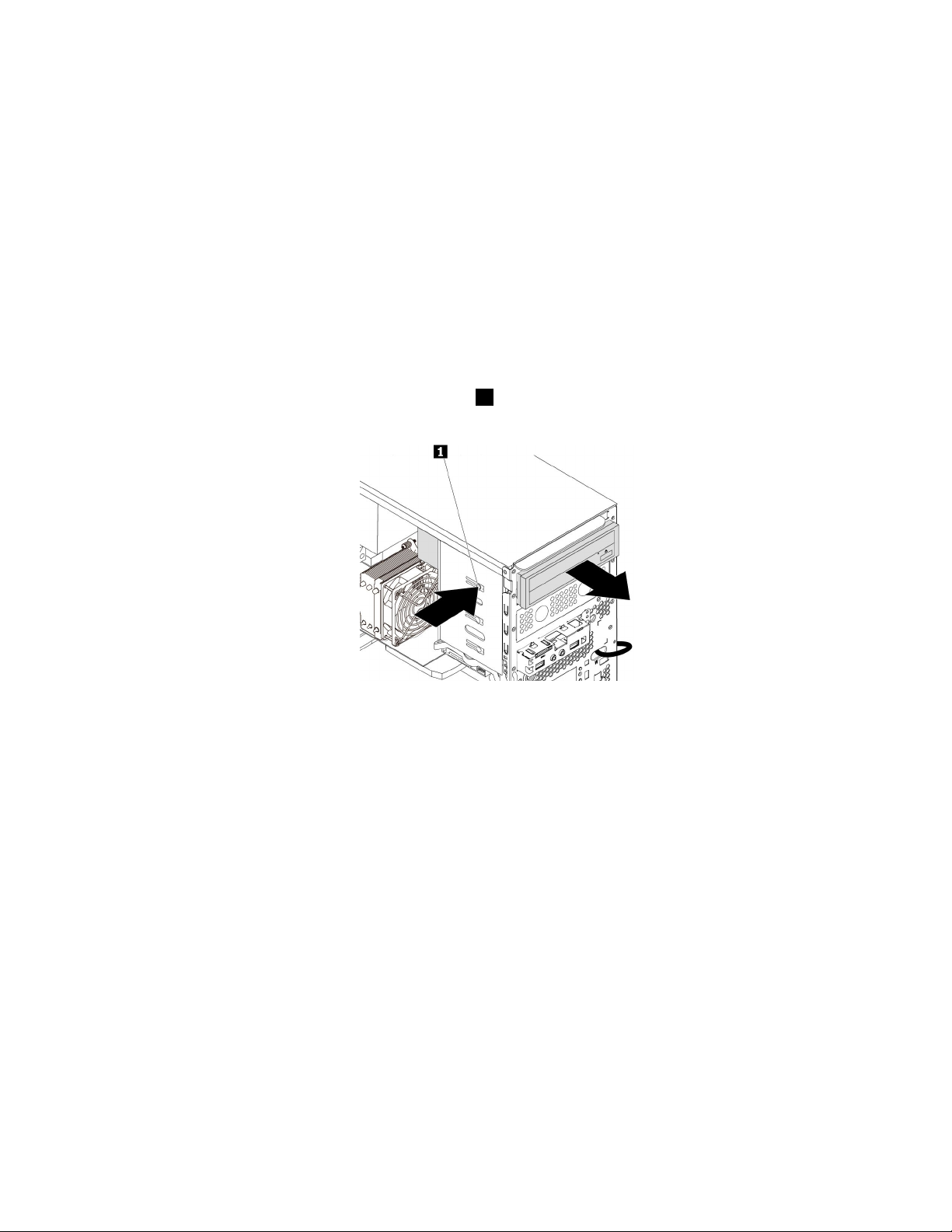
•前置式存储机箱
•多驱动器转换套件
•光盘驱动器
•薄型光盘驱动器适配器
•存储驱动器支架
注:以下关于如何卸下或安装光盘驱动器的说明也适用于Flex托架中支持其他的设备。
要卸下或安装光盘驱动器,请执行以下操作:
1.准备计算机。请参阅第55页“准备计算机并卸下计算机外盖”。
2.卸下前挡板。请参阅第57页“前挡板”。
3.如果要卸下光盘驱动器,请执行以下操作:
a.从光盘驱动器背面拔下线缆,按松开按钮
1,然后从机箱抽出光盘驱动器。
图 29. 卸 下 光 盘 驱 动 器
b.从光盘驱动器左侧卸下光盘驱动器固定器。
4.如果要安装光盘驱动器,请执行以下操作:
68P520c用户指南
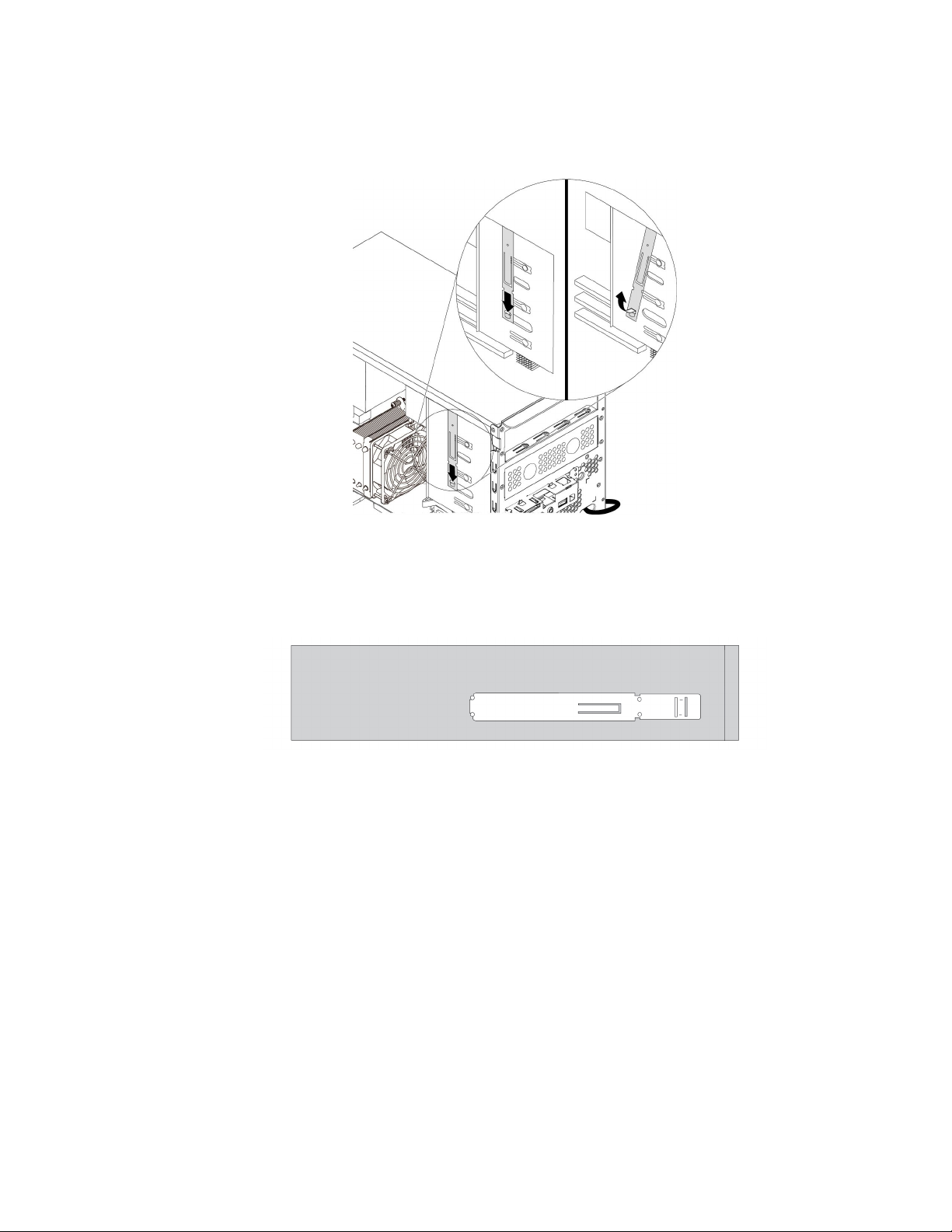
a.从计算机左侧找到光盘驱动器固定器。向下推动固定器以将固定器解锁。然后,向上提起
固定器,将其从机箱中取出。
图 30. 从 计 算 机 上 卸 下 光 盘 驱 动 器 固 定 器
b.将光盘驱动器固定器安装到新光盘驱动器的左侧。
图 31. 安 装 光 盘 驱 动 器 固 定 器
c.如有必要,卸下要使用的Flex驱动器托架前挡板中的塑料面板。
第7章.硬件拆卸和安装69
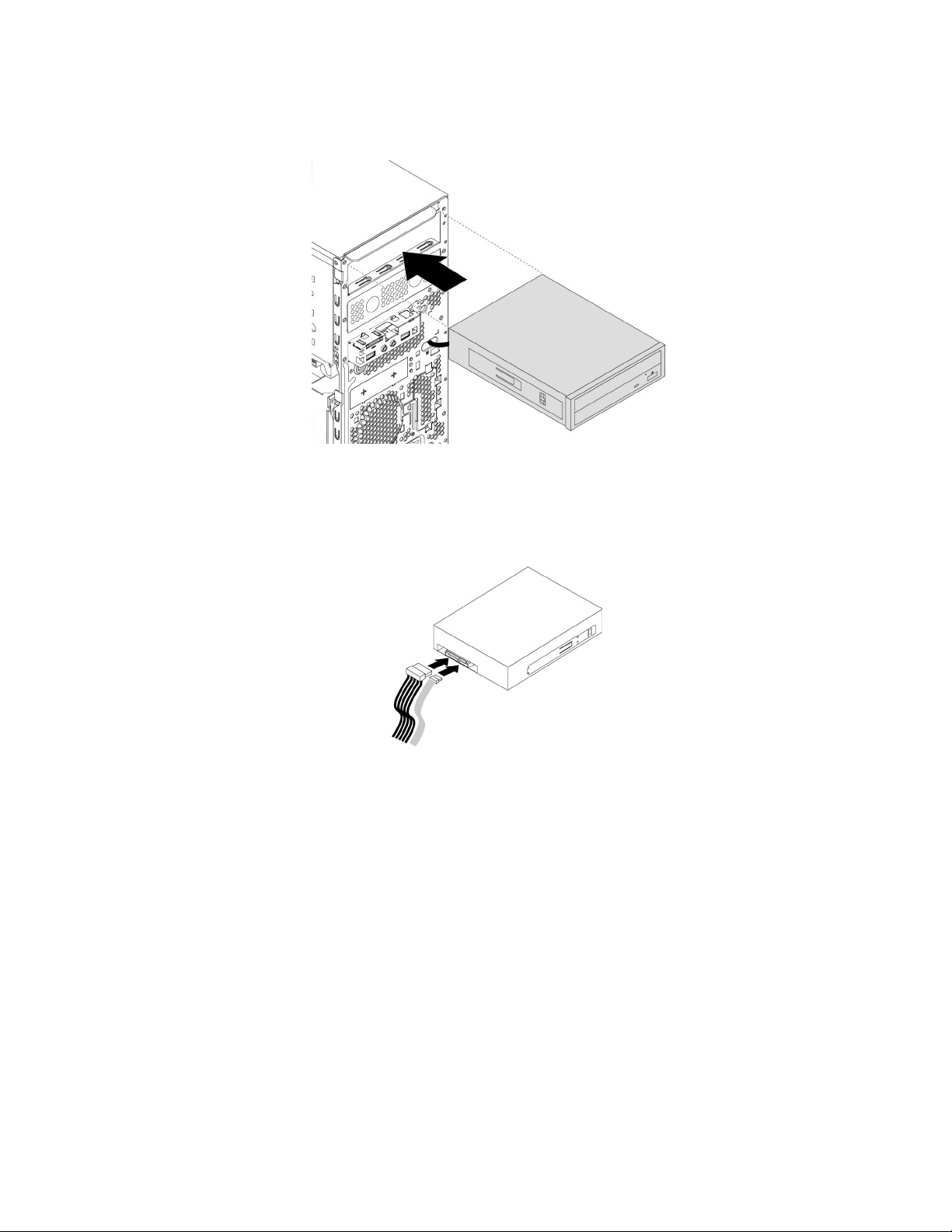
d.将新的光盘驱动器从计算机正面滑入Flex托架,直至其固定到位。
图 32. 安 装 光 盘 驱 动 器
e.将线缆连接到新光盘驱动器的背面。
图 33. 将 线 缆 连 接 到 新 光 盘 驱 动 器 的 背 面
5.重新安装前挡板。请参阅第57页“前挡板”。
下一步:
•要对其他硬件进行操作,请转至相应章节。
•要完成安装或更换,请转至第109页“完成部件更换”。
前置式存储机箱中的存储驱动器
注意:打开计算机或尝试进行任何修理之前,请先阅读并了解第iii页“用前必读:重要安全信
息”。
可以安装或更换前置式存储机箱中的存储驱动器。存储驱动器也可热插拔,这意味着,不必关闭计
算机即可安装或更换驱动器。因此,请锁定机箱外盖以防止意外移动。钥匙附在计算机背面。请
将钥匙存放在安全的地方。
70P520c用户指南
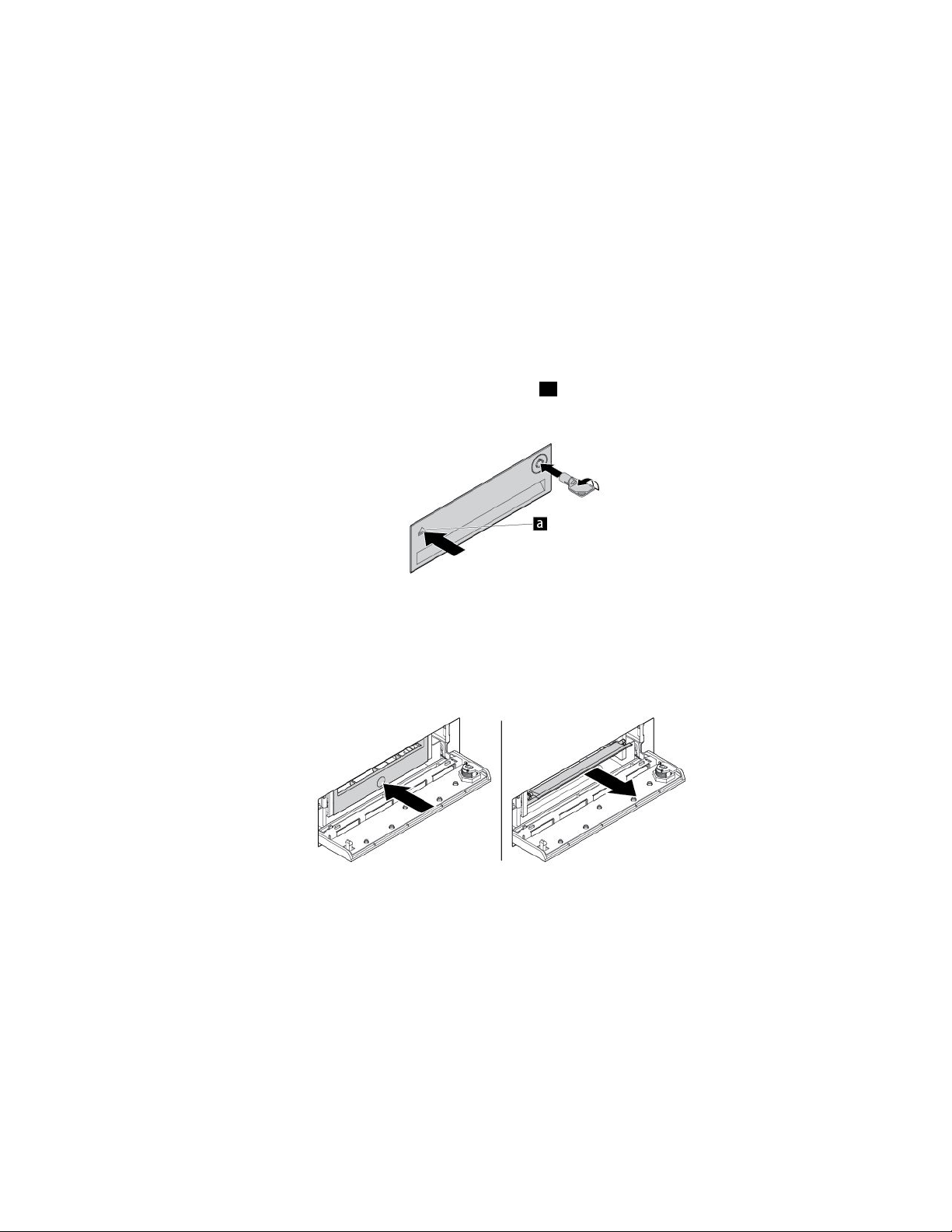
只有满足以下要求时,前置式存储机箱中的存储驱动器才可热插拔:
•前置式存储机箱的SATA线缆连接到主板上的eSATA接口。要验证线缆连接,请参阅第55页
“准备计算机并卸下计算机外盖”和第6页“主板上的部件”以获取更多信息。
•计算机操作系统不位于前置式存储机箱中安装的存储驱动器上。
注意:如果不满足上述任一要求,请勿在计算机开启时卸下或安装存储驱动器。否则,可能会损坏
存储驱动器上的数据。
3.5英寸存储驱动器
要卸下或安装3.5英寸存储驱动器,请执行以下操作:
1.在卸下旧的3.5英寸存储驱动器前,先将旧的存储驱动器从操作系统安全弹出。需要更多信
息,请参阅Windows帮助系统。
2.使用所提供的钥匙按图示打开机箱外盖。按该槽口
图 34. 打 开 前 置 式 存 储 机 箱 外 盖
a以打开机箱外盖。
3.按压支架外盖上的凹槽,然后抓住倾斜外盖,将支架从前置式存储机箱中抽出。
图 35. 从 前 置 式 存 储 机 箱 中 卸 下 支 架
第7章.硬件拆卸和安装71

4.要卸下3.5英寸存储驱动器,请弯曲支架的两侧以从支架上卸下3.5英寸存储驱动器。
图 36. 从 支 架 上 卸 下 3.5 英 寸 存 储 驱 动 器
5.要将新的3.5英寸存储驱动器安装在前置式存储机箱中,请执行以下操作:
72P520c用户指南

a.弯曲支架的两侧,并将支架上的定位销1与新的3.5英寸存储驱动器上对应的孔对齐。
注:
•确保电路板朝下,而接口面向支架背面。
•请勿接触存储驱动器上的电路板。
图 37. 将 3.5 英 寸 存 储 驱 动 器 装 入 支 架
b.将支架连同新的3.5英寸存储驱动器一起推入前置式存储机箱中,直至其固定到位。
图 38. 将 3.5 英 寸 存 储 驱 动 器 装 入 前 置 式 存 储 机 箱
c.按住该槽口以固定机箱外盖并用钥匙锁住机箱外盖。
下一步:
第7章.硬件拆卸和安装73
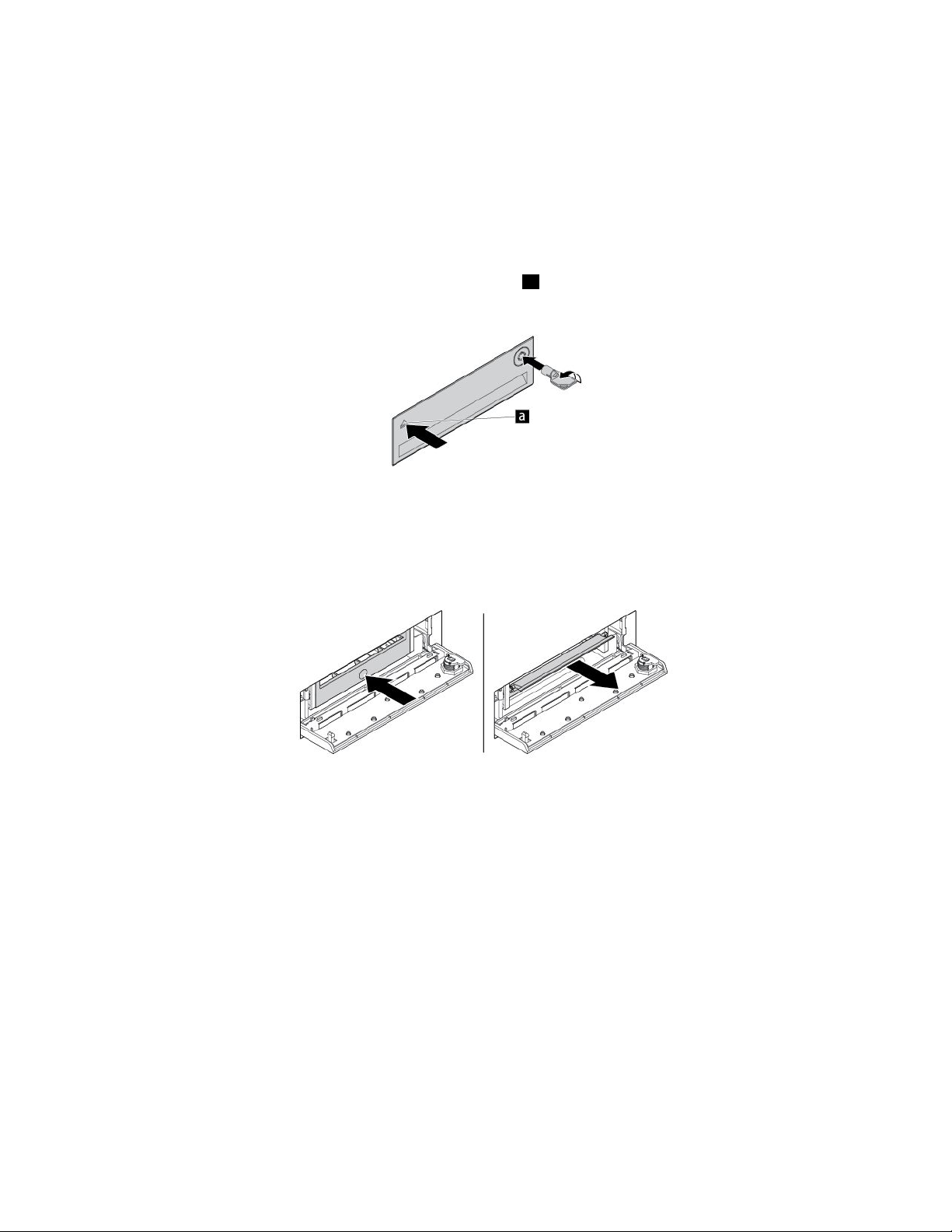
•要对其他硬件进行操作,请转至相应章节。
•要完成安装或更换,请转至第109页“完成部件更换”。
2.5英寸存储驱动器
要卸下或安装2.5英寸存储驱动器,请执行以下操作:
1.在卸下旧的2.5英寸存储驱动器前,先将旧的存储驱动器从操作系统安全弹出。需要更多信
息,请参阅Windows帮助系统。
2.使用所提供的钥匙按图示打开机箱外盖。按该槽口
图 39. 打 开 前 置 式 存 储 机 箱 外 盖
a以打开机箱外盖。
3.按压支架外盖上的凹槽,然后抓住倾斜外盖,将支架从前置式存储机箱中抽出。
图 40. 从 前 置 式 存 储 机 箱 中 卸 下 支 架
4.要卸下2.5英寸存储驱动器,请执行以下操作:
74P520c用户指南
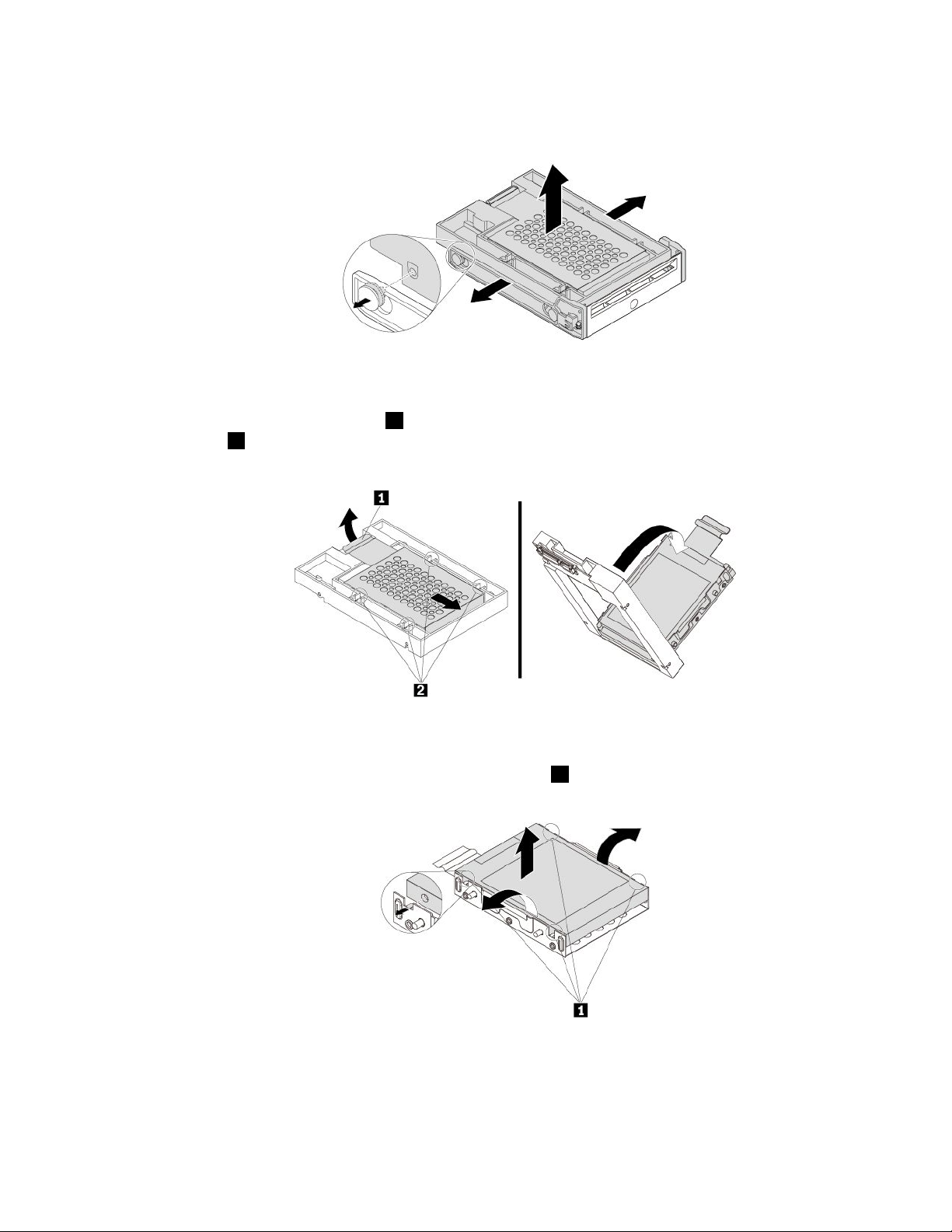
a.弯曲支架的两侧以从支架上卸下2.5英寸存储驱动器。
图 41. 从 支 架 上 卸 下 2.5 英 寸 存 储 驱 动 器
b.向上旋转金属适配器的卡舌1。然后,如图所示推动适配器,直到适配器上的四个卡舌推
入槽口
2。如图所示旋转适配器,将其连同存储驱动器一起从转换装置上卸下。
图 42. 从 转 换 装 置 上 卸 下 适 配 器
c.弯曲适配器两侧,从存储驱动器上松开四个定位销1。然后,从适配器上卸下存储驱动器。
图 43. 从 适 配 器 上 卸 下 存 储 驱 动 器
5.要安装新的2.5英寸存储驱动器,请执行以下操作:
第7章.硬件拆卸和安装75

a.注意新存储驱动器上的接口的方向。然后,弯曲适配器的两侧,并将四个定位销1与存
储驱动器上对应的孔对齐。
注:请勿接触2.5英寸存储驱动器的电路板(如果能接触到)。
图 44. 将 存 储 驱 动 器 装 入 适 配 器 中
b.将适配器上的四个卡舌与转换装置上对应的槽口1对齐。然后,如图所示滑动存储驱动
器,直至卡舌
2固定到位。适配器连同存储驱动器一起安装到转换装置中。
图 45. 将 适 配 器 安 装 到 转 换 装 置 中
76P520c用户指南
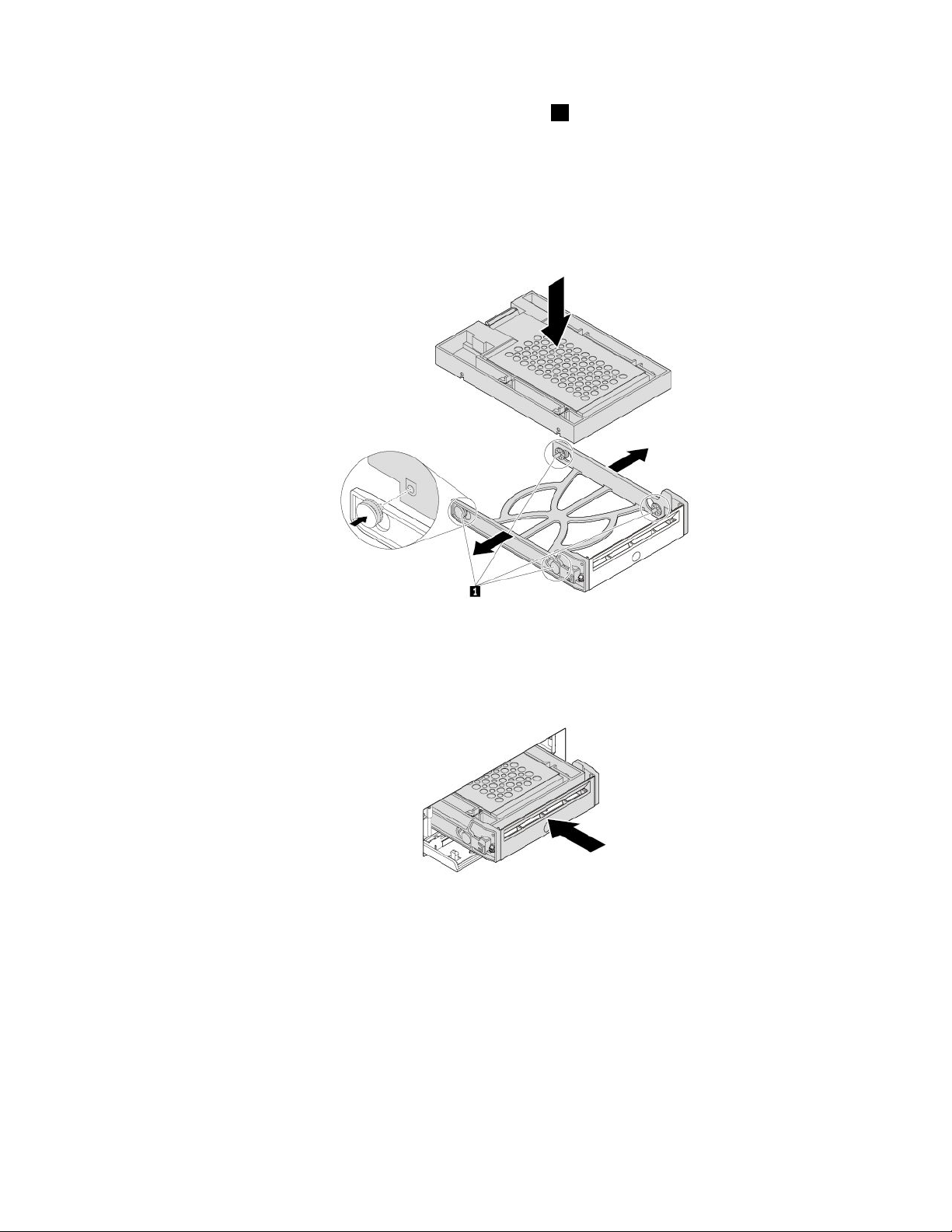
c.弯曲塑料支架的两侧,并将塑料支架上的定位销1与转换装置的塑料支架上对应的孔对
齐。
注:
•确保电路板朝下,而接口面向支架背面。
•请勿接触存储驱动器上的电路板。
图 46. 将 转 换 装 置 连 同 2.5 英 寸 存 储 驱 动 器 一 起 装 入 塑 料 支 架
d.将塑料支架连同新的2.5英寸存储驱动器一起推入前置式存储机箱中,直至其固定到位。
图 47. 将 塑 料 支 架 连 同 2.5 英 寸 存 储 驱 动 器 一 起 装 入 前 置 式 存 储 机 箱
e.按住该槽口以固定机箱外盖并用钥匙锁住机箱外盖。
下一步:
•要对其他硬件进行操作,请转至相应章节。
•要完成安装或更换,请转至第109页“完成部件更换”。
第7章.硬件拆卸和安装77
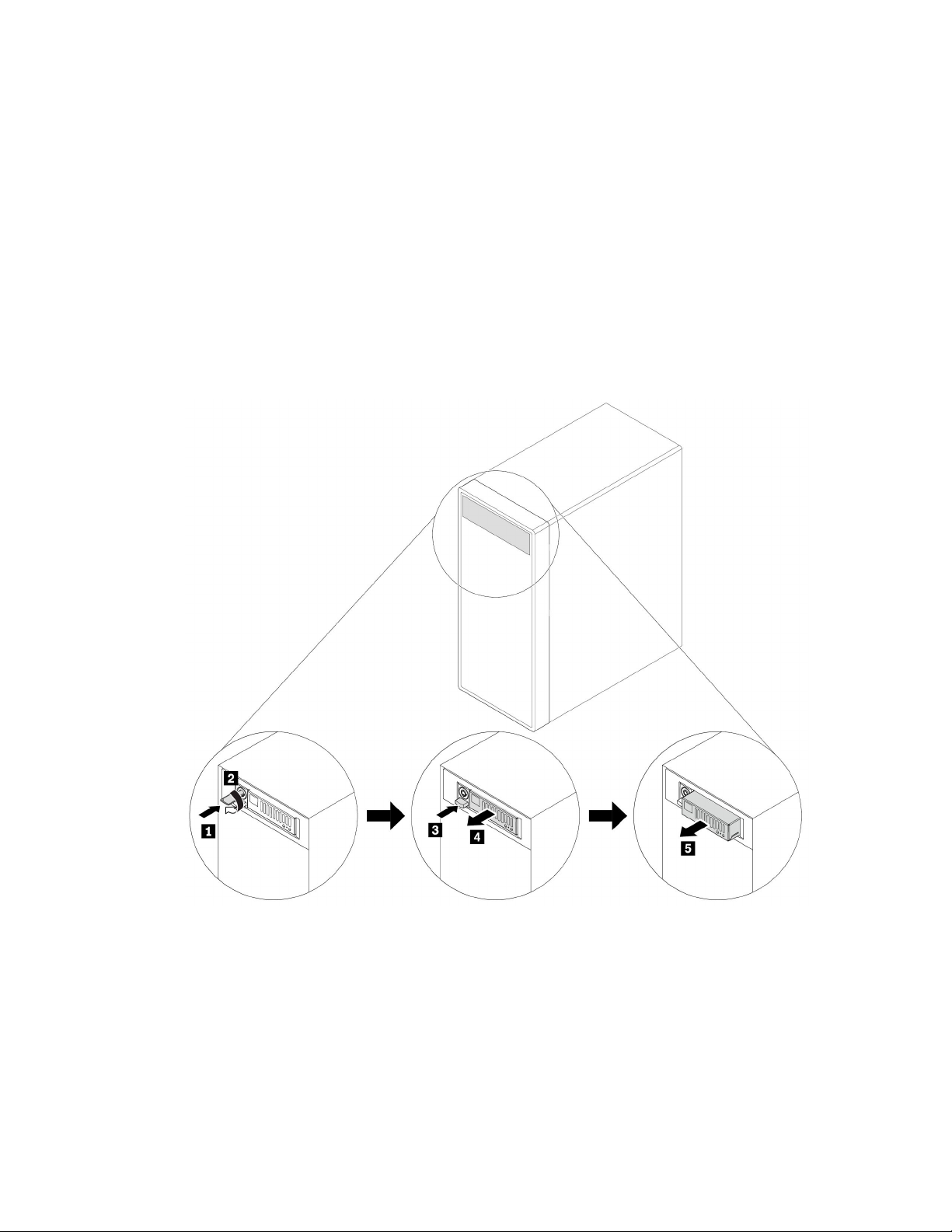
M.2固态驱动器
注意:打开计算机或尝试进行任何修理之前,请先阅读并了解第iii页“用前必读:重要安全信
息”。
存储驱动器支架中的M.2固态驱动器
要在存储驱动器支架中卸下或安装M.2固态驱动器,请执行以下操作:
1.准备计算机。请参阅第55页“准备计算机并卸下计算机外盖”。
2.要卸下发生故障的M.2固态驱动器,请执行以下操作:
a.如图所示使用所提供的钥匙将M.2固态驱动器容器解锁。将钥匙存放在安全的地方供以后
使用。按弹出按键从存储驱动器支架中弹出容器。然后抓住M.2固态驱动器容器的边缘,
将其轻轻从支架中抽出。
图 48. 卸 下 M.2 固 态 驱 动 器 容 器
78P520c用户指南

b.卸下两个螺钉,然后如图所示滑动外盖,将其从容器上卸下。
图 49. 卸 下 M.2 固 态 驱 动 器 容 器 的 外 盖
c.拧松固定M.2固态驱动器的螺钉。然后,以大约20度的倾角将M.2固态驱动器从插槽中
抽出。
注:请勿接触M.2固态驱动器的电路板。
图 50. 卸 下 M.2 固 态 驱 动 器
3.要安装M.2固态驱动器,请执行以下操作:
第7章.硬件拆卸和安装79

a.以大约20度的倾角将新的M.2固态驱动器插入插槽。向下旋转M.2固态驱动器。然后,
拧紧螺钉以固定M.2固态驱动器。
图 51. 安 装 M.2 固 态 驱 动 器
b.如图所示装回容器外盖,然后装回螺钉以固定外盖。
图 52. 安 装 M.2 固 态 驱 动 器 容 器 的 外 盖
80P520c用户指南
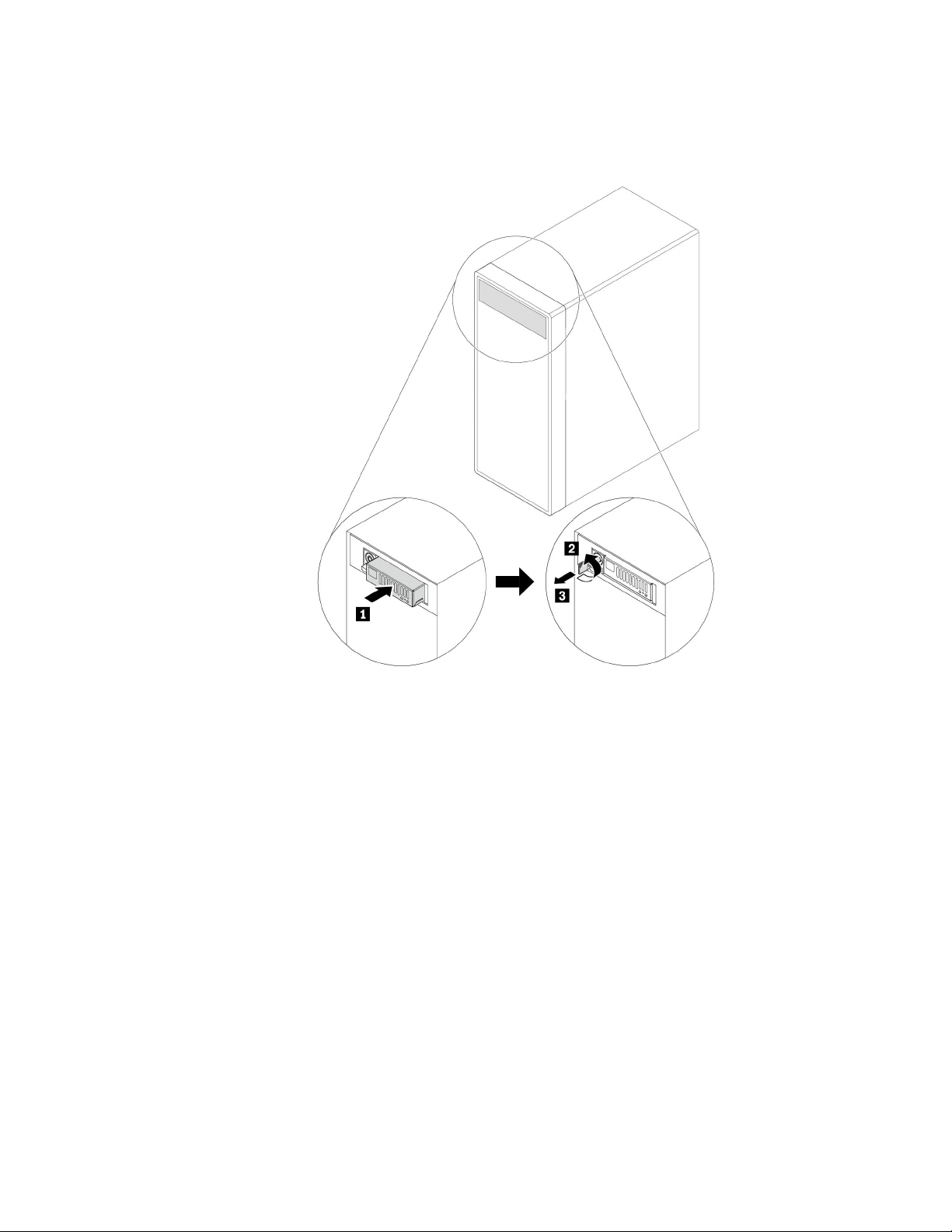
c.如图所示将容器装回支架,直至其固定到位。用钥匙将容器锁定。始终将钥匙存放在安全
的地方。
图 53. 装 回 M.2 固 态 驱 动 器 容 器
下一步:
•要对其他硬件进行操作,请转至相应章节。
•要完成安装或更换,请转至第109页“完成部件更换”。
多驱动器转换套件中的设备
注意:打开计算机或尝试进行任何修理之前,请先阅读并了解第iii页“用前必读:重要安全信
息”。
多驱动器转换套件(此后称为套件)可能配备下列一个或两个组件:
•薄型光盘驱动器
•存储驱动器(如硬盘驱动器、混合驱动器或固态驱动器)
薄型光盘驱动器
注:有关如何在套件中卸下或安装薄型光盘驱动器的说明也适用于薄型硬盘驱动器适配器。
要卸下或安装薄型光盘驱动器,请执行以下操作:
第7章.硬件拆卸和安装81

1.准备计算机。请参阅第55页“准备计算机并卸下计算机外盖”。
2.确保从套件上断开所有线缆的连接。从计算机正面卸下套件。请参阅第67页“光盘驱动器”。
3.要从套件上卸下薄型光盘驱动器,请执行以下操作:
a.如图所示按压固定夹以使其穿过套件顶部的孔,并向前推动薄型光盘驱动器。然后,从套
件中取出薄型光盘驱动器。
图 54. 从 套 件 上 卸 下 薄 型 光 盘 驱 动 器
b.如图所示拆下支架,将其从薄型光盘驱动器上卸下。
图 55. 从 薄 型 光 盘 驱 动 器 上 卸 下 支 架
4.要在套件中安装新的薄型光盘驱动器,请执行以下操作:
82P520c用户指南
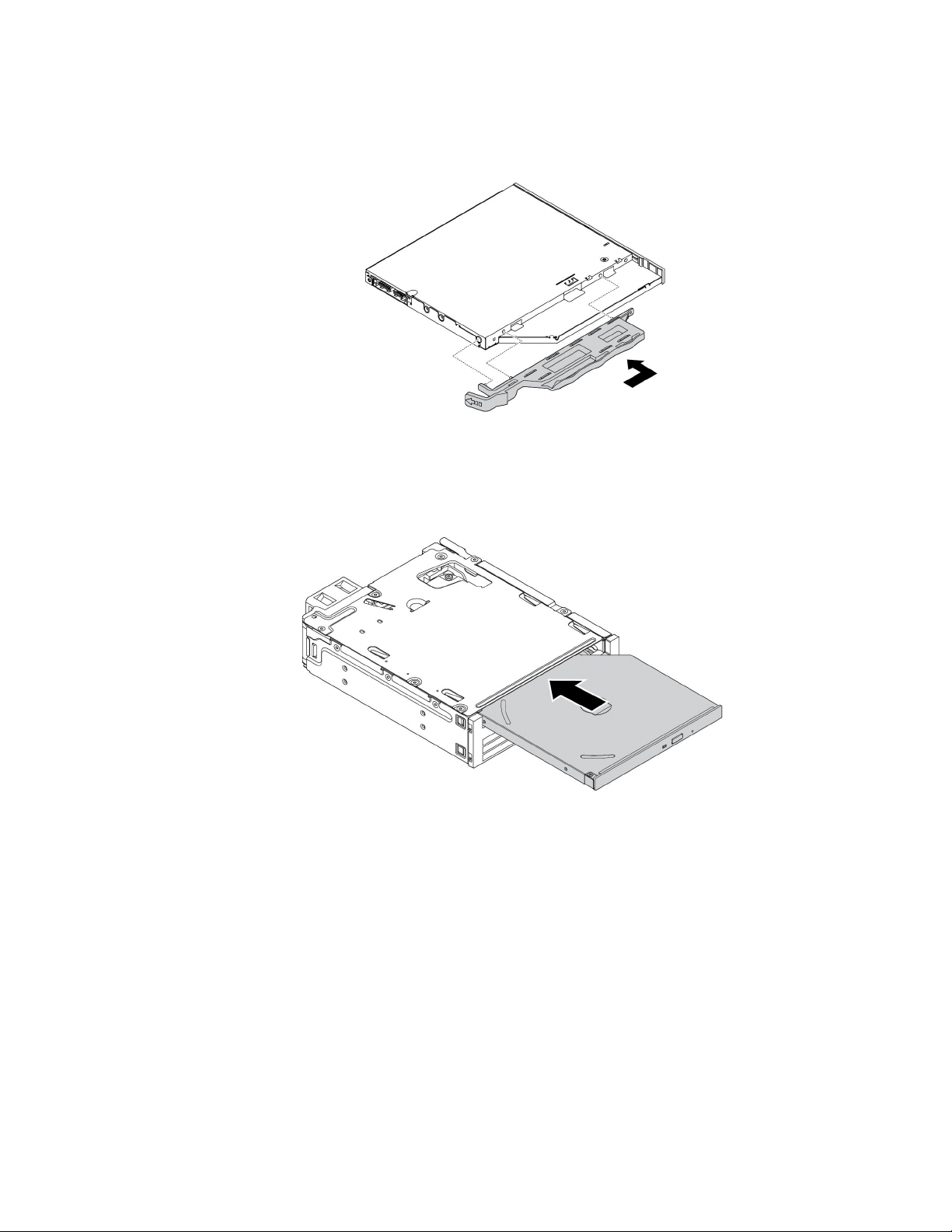
a.将支架上的三个卡舌与新的薄型光盘驱动器中对应的孔对齐。然后,将支架安装到新的薄
型光盘驱动器上。
图 56. 将 支 架 安 装 到 新 的 薄 型 光 盘 驱 动 器 上
b.将新的薄型光盘驱动器插入套件中,直至听到咔嗒一声。此时薄型光盘驱动器即固定到位。
图 57. 将 薄 型 光 盘 驱 动 器 装 入 套 件
5.将套件滑入Flex托架并接回线缆。
下一步:
•要对其他硬件进行操作,请转至相应章节。
•要完成安装或更换,请转至第109页“完成部件更换”。
3.5英寸存储驱动器
要卸下或安装3.5英寸存储驱动器,请执行以下操作:
1.准备计算机。请参阅第55页“准备计算机并卸下计算机外盖”。
2.确保从套件上断开所有线缆的连接。从计算机正面卸下套件。请参阅第67页“光盘驱动器”。
第7章.硬件拆卸和安装83
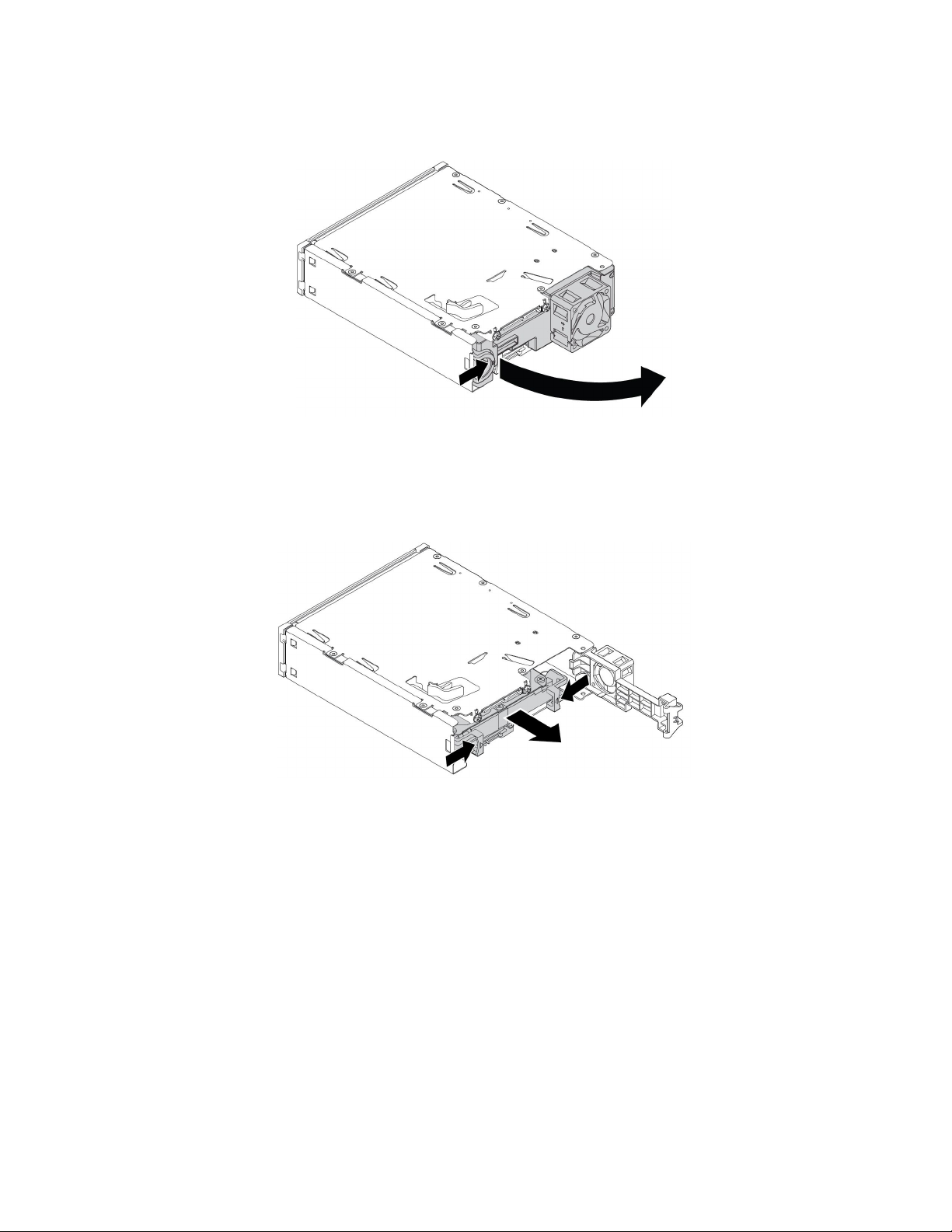
3.如图所示按压固定夹以打开套件的后盖。
图 58. 打 开 套 件 的 后 盖
4.朝相对方向同时按压两个固定夹,然后将转换支架从套件背面拉出。
图 59. 从 套 件 上 卸 下 转 换 支 架
84P520c用户指南
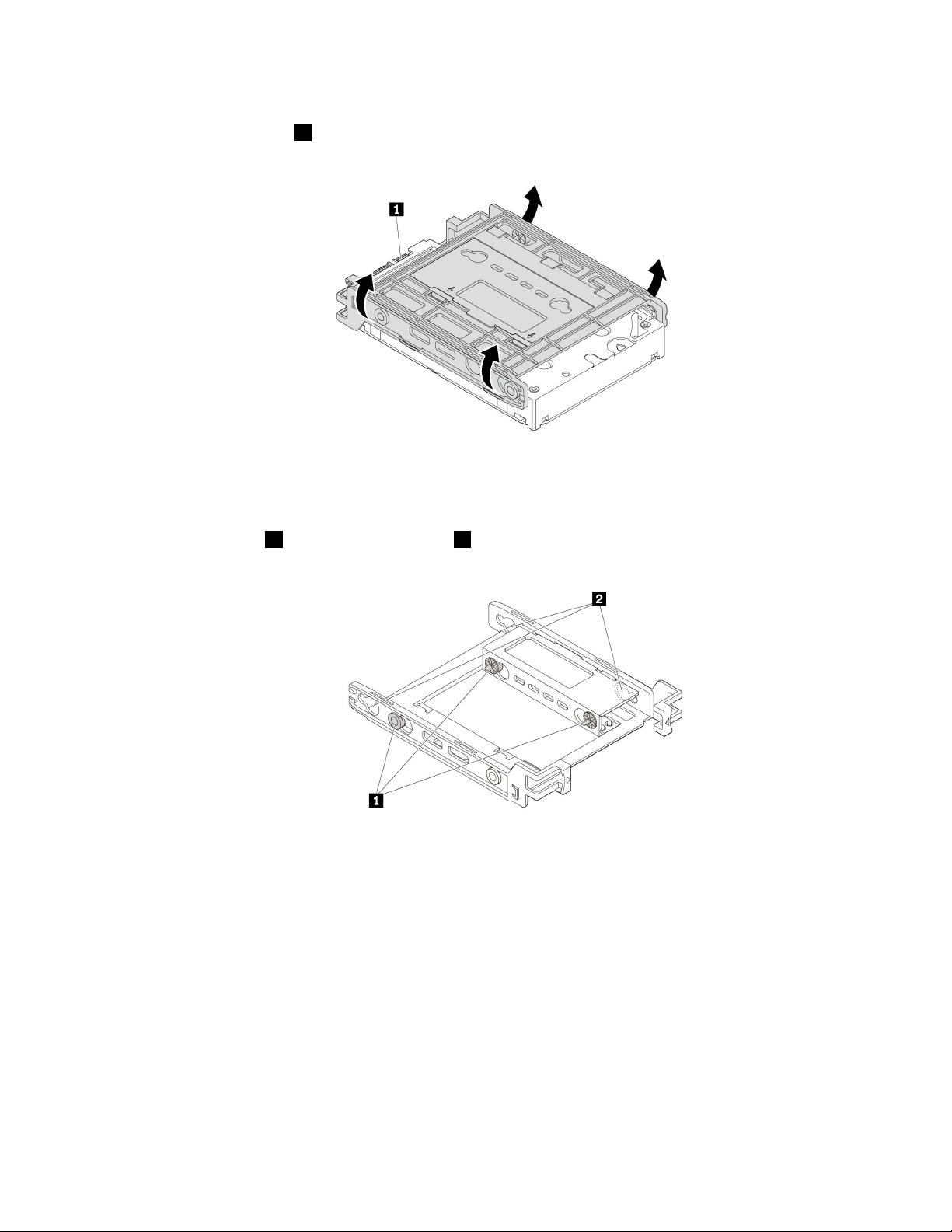
5.要卸下3.5英寸存储驱动器,请弯曲转换支架的两侧,然后从支架上取出驱动器。请勿接触
驱动器上的电路板1。
图 60. 从 支 架 上 卸 下 存 储 驱 动 器
6.要安装3.5英寸存储驱动器,请确保转换支架展开。要展开支架,请执行以下操作:
a.卸下定位销
1并将它们安装到插槽2中。
图 61. 卸 下 定 位 销 并 将 它 们 安 装 到 插 槽 中
第7章.硬件拆卸和安装85
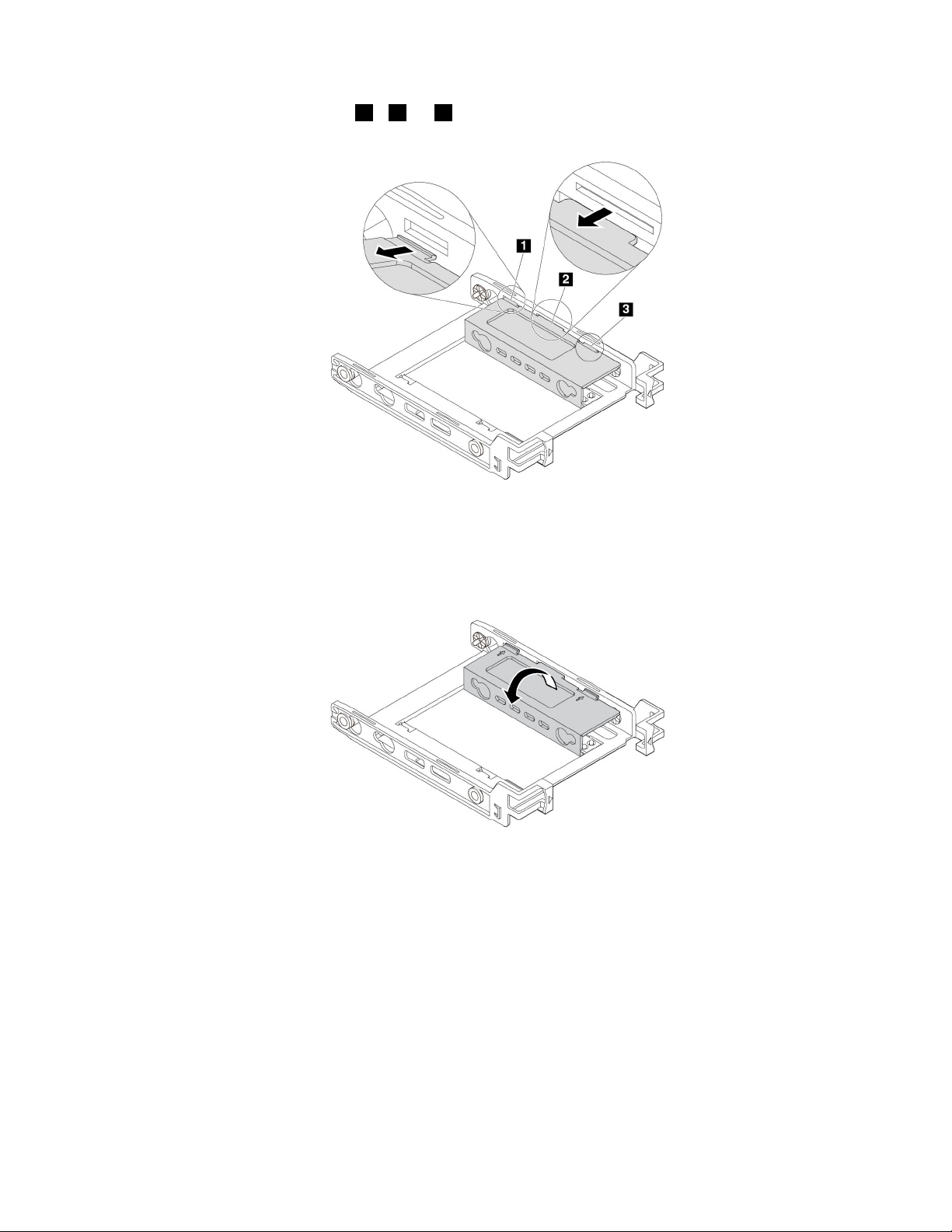
b.从相应的插槽上松开卡舌1、2和3。
图 62. 从 相 应 的 插 槽 上 松 开 卡 舌
c.如图所示展开支架。
图 63. 展 开 支 架
86P520c用户指南
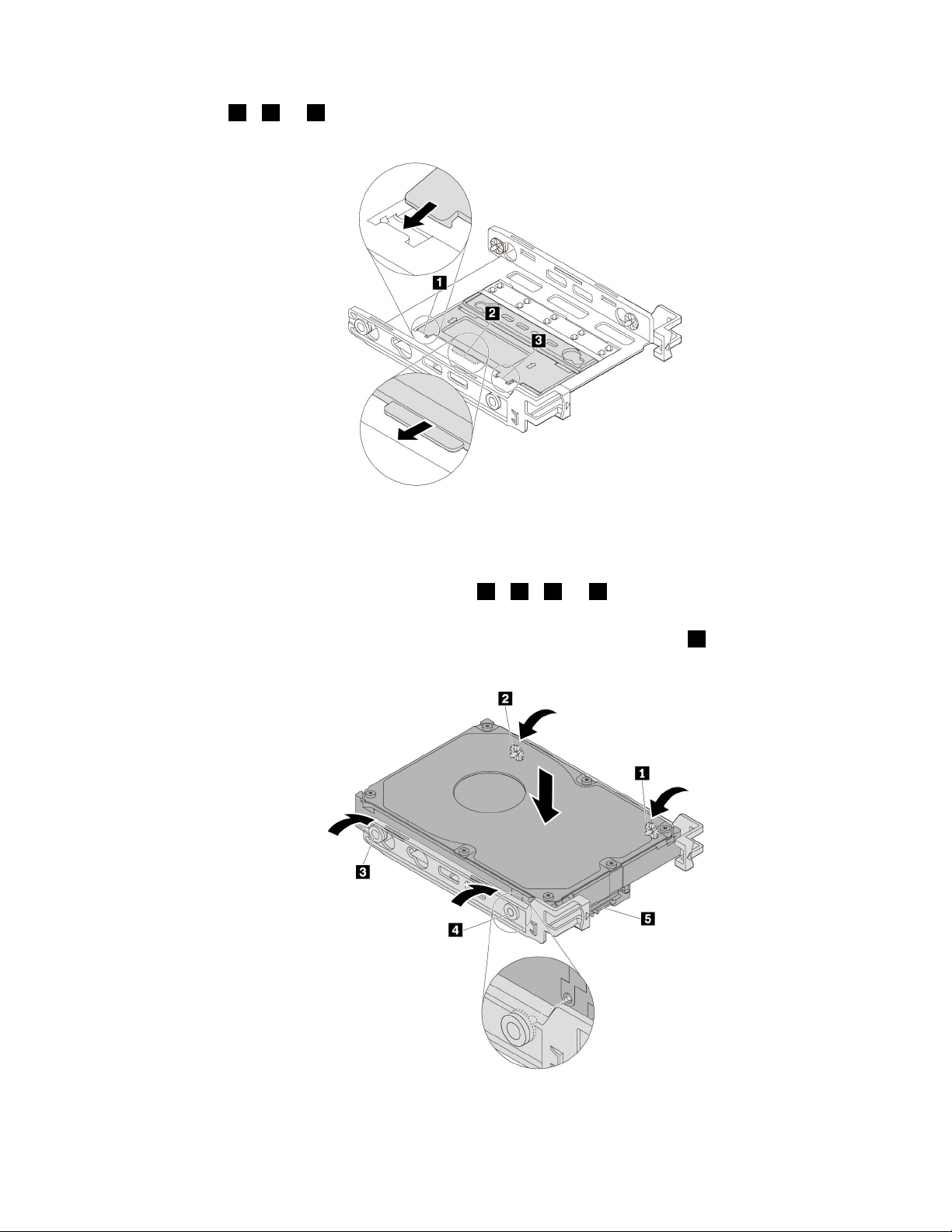
d.将卡舌1、2和3插入相应的插槽。确保这些卡舌固定到位。
图 64. 将 卡 舌 插 入 相 应 的 插 槽
7.执行以下操作,将3.5英寸存储驱动器装入支架中:
a.弯曲支架的两侧,并将支架上的定位销
1、2、3和4与新的3.5英寸存储驱动器上对
应的孔对齐。
b.将新的3.5英寸存储驱动器装入支架。请勿接触驱动器上的电路板
5。
图 65. 将 新 的 3.5 英 寸 存 储 驱 动 器 装 入 支 架
第7章.硬件拆卸和安装87
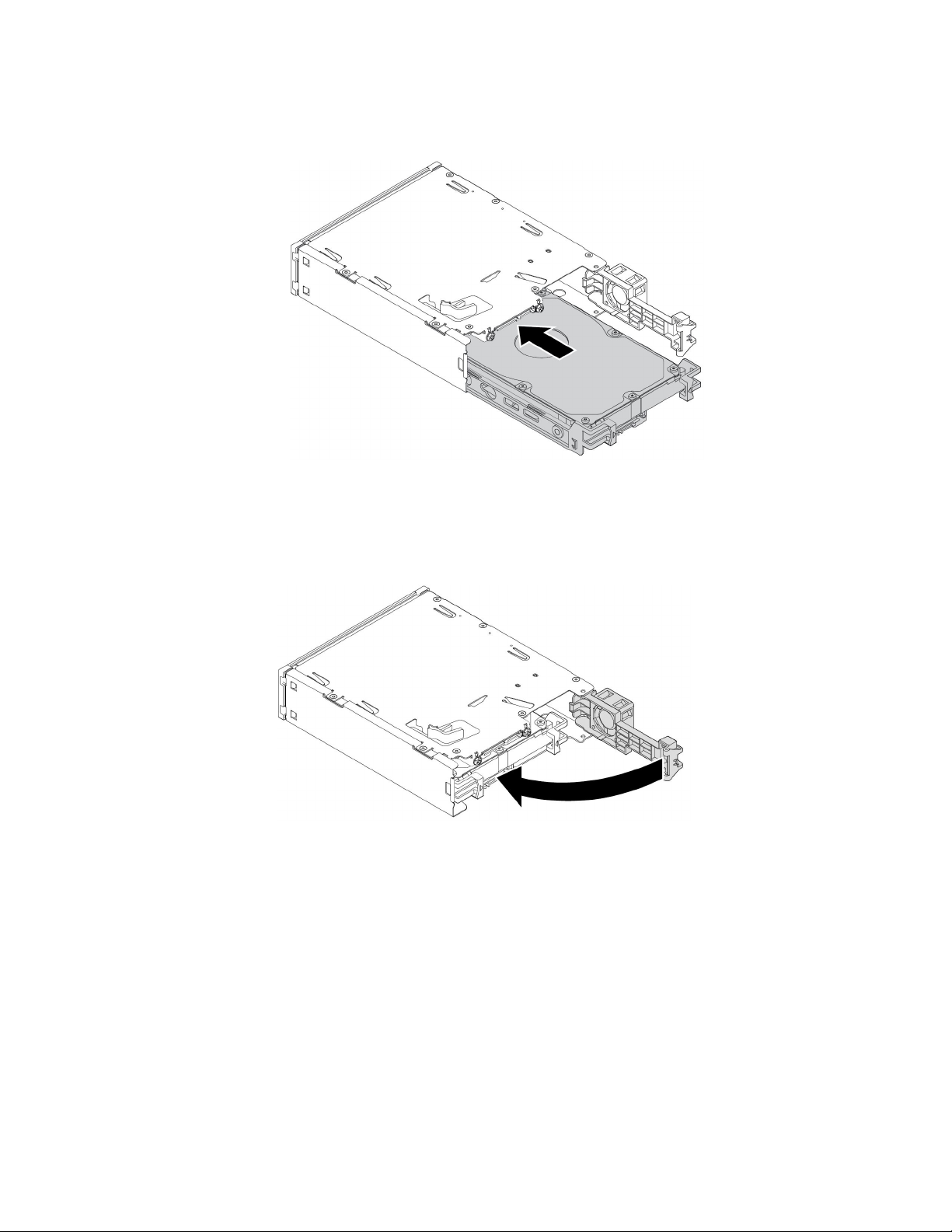
c.将新的3.5英寸存储驱动器连同支架一起从背面滑入套件,直至驱动器咔嗒一声固定到位。
图 66. 将 新 的 3.5 英 寸 存 储 驱 动 器 连 同 支 架 装 入 套 件
8.向内旋转套件的后盖,直至听到咔嗒一声。确保后盖固定到位。
图 67. 向 内 旋 转 后 盖
9.将套件滑入Flex托架并接回线缆。
下一步:
•要对其他硬件进行操作,请转至相应章节。
•要完成安装或更换,请转至第109页“完成部件更换”。
2.5英寸存储驱动器
要卸下或安装2.5英寸存储驱动器,请执行以下操作:
1.准备计算机。请参阅第55页“准备计算机并卸下计算机外盖”。
2.确保从套件上断开所有线缆的连接。从计算机正面卸下套件。请参阅第67页“光盘驱动器”。
88P520c用户指南
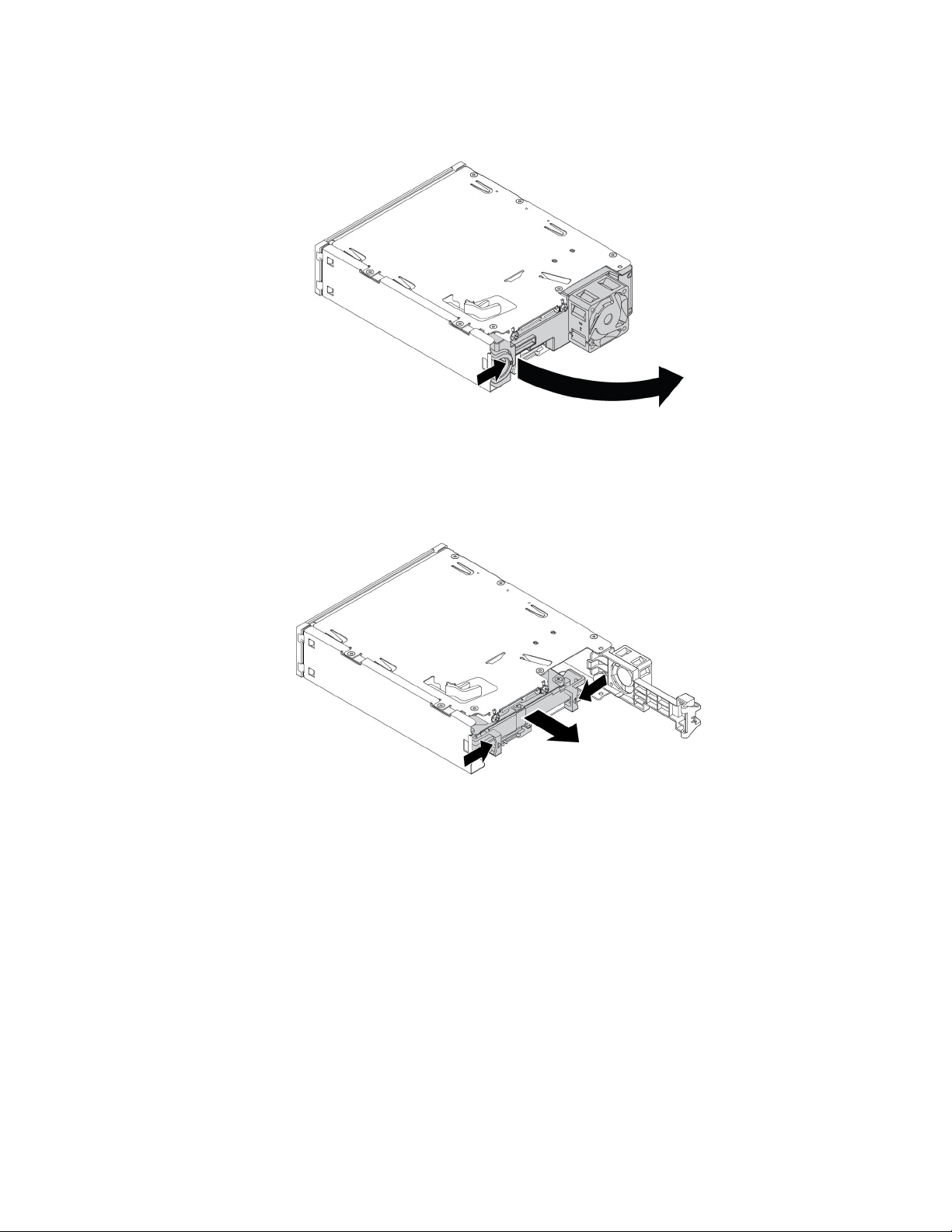
3.如图所示按压固定夹以打开套件的后盖。
图 68. 打 开 套 件 的 后 盖
4.朝相对方向同时按压两个固定夹,然后将转换支架从套件背面拉出。
图 69. 从 套 件 上 卸 下 2.5 英 寸 存 储 驱 动 器
第7章.硬件拆卸和安装89

5.要卸下2.5英寸存储驱动器,请弯曲转换支架的两侧,然后从支架上取出驱动器。请勿接触驱
动器上的电路板。
图 70. 从 支 架 上 卸 下 2.5 英 寸 存 储 驱 动 器
6.要安装2.5英寸存储驱动器,请确保转换支架已折叠。要折叠支架,请执行以下操作:
a.卸下定位销
1并将它们安装到插槽2中。
图 71. 卸 下 定 位 销 并 将 它 们 安 装 到 新 插 槽 中
90P520c用户指南
